Page 1
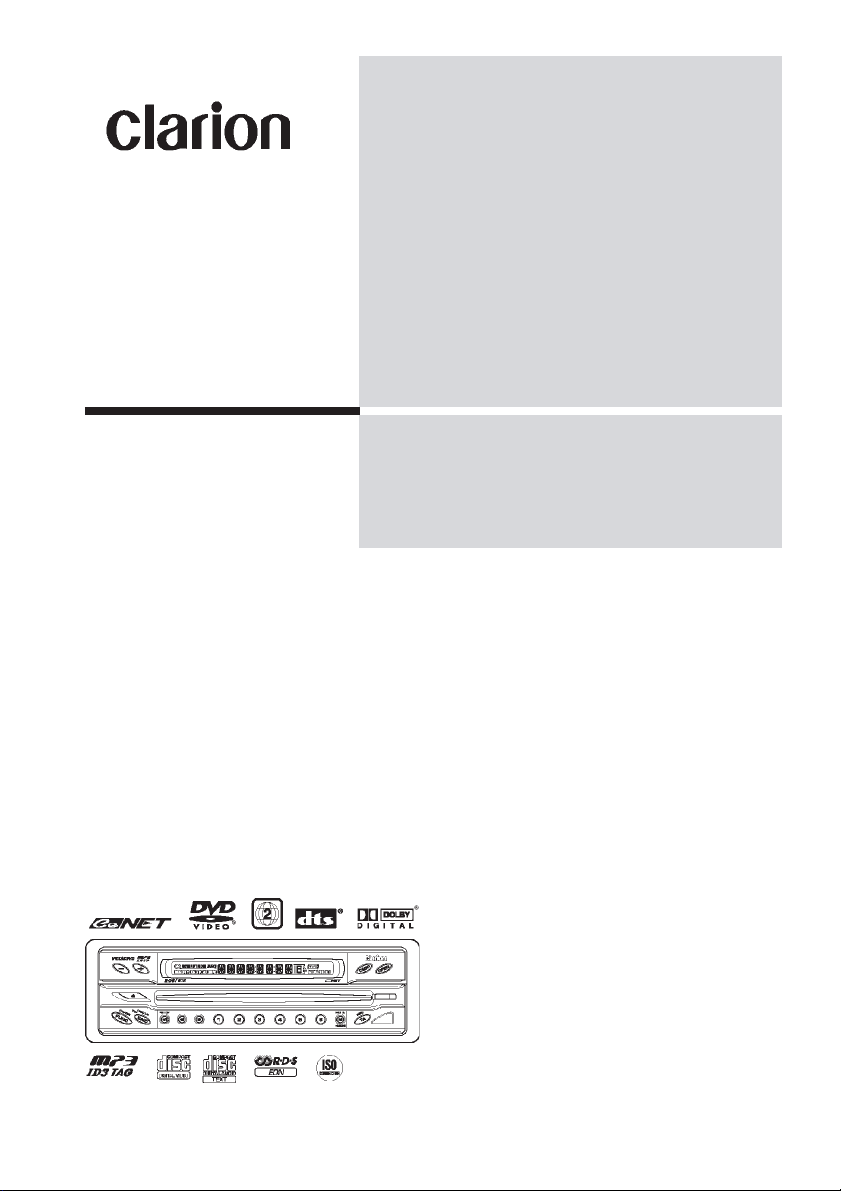
Руководство
ïî
эксплуатации
VRX928RVD
РАДИО-DVD
МУЛЬТИМЕДИЙНЫЙ
ЦЕНТР
С УПРАВЛЕНИЕМ CeNET
Только аппаратура со значком
RDS/EON на передней панели
обеспечена гарантийным сроком
обслуживания в течение 1 года.
Page 2
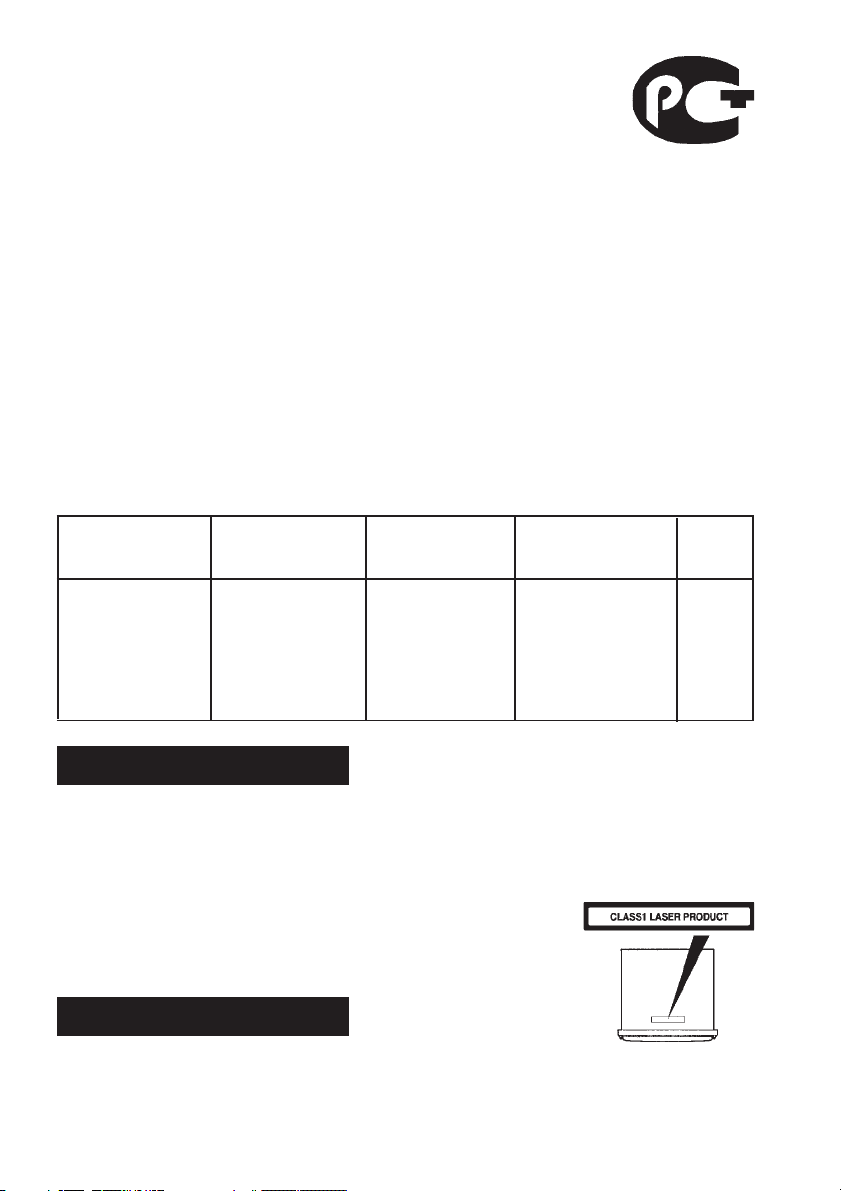
Вы приобрели мультимедийный центр с
управлением CeNET фирмы Клэрион Лтд.,
Япония (Clarion Co., Ltd, Japan). Модель
Clarion VRX928RVD предназначена для
приема радиопередач и воспроизведения
компакт-дисков â автомобильных
аудиосистемах. Это изделие широко известно
в кругах истинных ценителей высококлассного
звука. Качество и безопасность подтверждены
множеством тестов, проведенных как
зарубежными, так и российскими
испытательными лабораториями.
Изготовитель в течение 3-х лет (срок службы)
после выпуска данного изделия обеспечивает
наличие комплектующих для проведения
ремонта и технического обслуживания, по
истечении которого эксплуатация и
техническое обслуживание продолжаются в
соответствии с действующими нормативными
документами. Изделие остается безопасным
для жизни, здоровья человека и окружающей
cреды в течение всего срока эксплуатации.
Гарантийный срок 1 год.
ВНИМАНИЕ!
Если Вы приобрели аппаратуру надлежащего
качества, то, по российским законам, она не
подлежит возврату или обмену на аналогичный
товар других размера, формы и т.д.
ME67
Информация о Российской сертификации
¹ сертификата Орган по Нормативные Наименование Срок
соответствия сертификации документы сертифицированной действия
ÐÎÑÑ ÎÑ ÃÎÑÒ 17692-89 Автомобильные 2 ãîäà
JP.ME67.ÂÎ1674 Циклон-тест ÃÎÑÒ 28279-89 радио-, телепри-
продукции
емники с проигрывателями компакткассет, компакт/
мини-дисков и
МР-3 плеерами
ВНИМАНИЕ!
Эта модель содержит лазерную систему и
классифицируется как лазерный продукт класса 1. В
целях правильной эксплуатации внимательно прочтите
Руководство по эксплуатации и сохраните его для
дальнейшего применения. В случае возникновения
проблем с проигрывателем обращайтесь, пожалуйста, на
ближайшую АВТОРИЗОВАННУЮ сервисную станцию. Не
пытайтесь открывать корпус, т.к. при этом Вы можете
подвергнуться прямому воздействию лазерного луча.
ВНИМАНИЕ!
Применение регулировок и процедур управления, не
описанных в Руководстве по эксплуатации, может привести к
возникновению опасного излучения.
2
Page 3
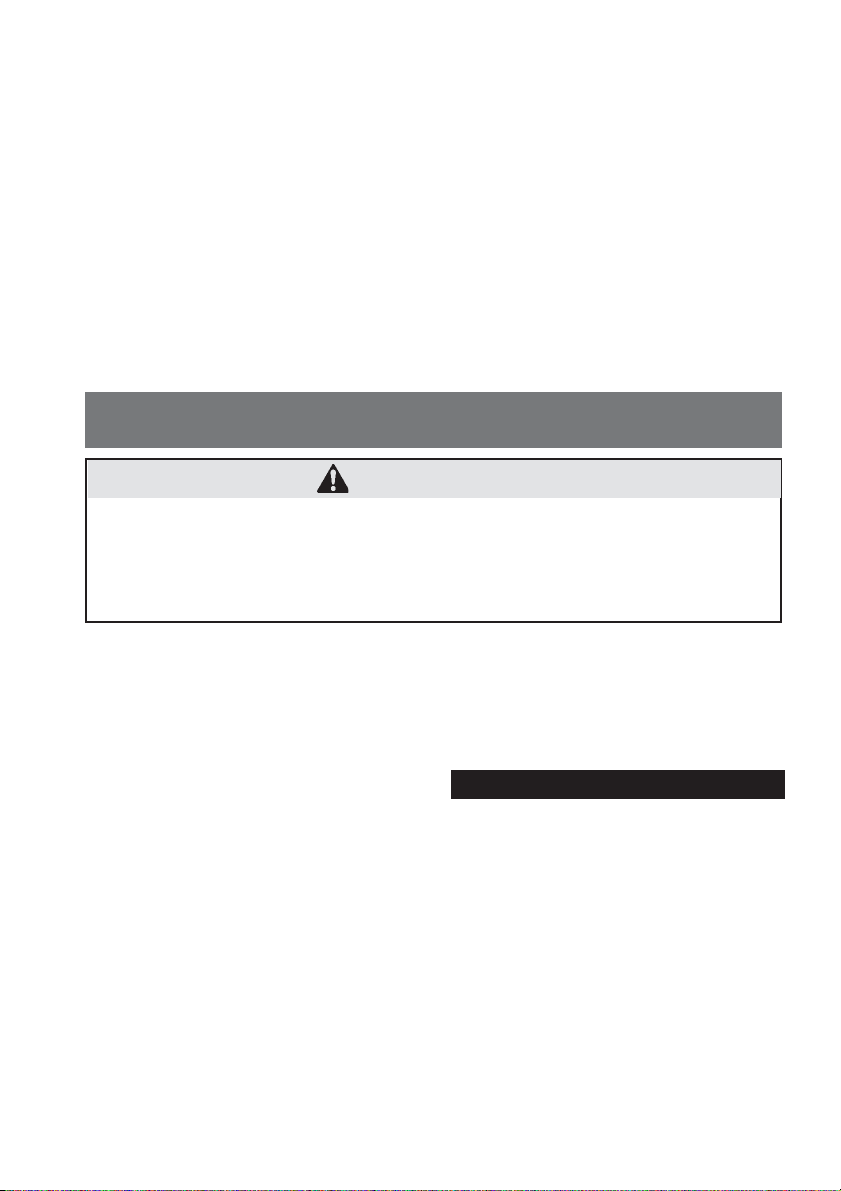
Содержание
1. ПРЕДУПРЕЖДЕНИЯ .................................................... 3
2. ОРГАНЫ УПРАВЛЕНИЯ ............................................... 4
3. ТЕРМИНОЛОГИЯ ......................................................... 5
НАЗНАЧЕНИЕ КЛАВИШ ................................................... 5
4. ДИСПЛЕЙ ...................................................................... 6
5. ДЕЙСТВИЕ КЛАВИШ И СЕНСОРНЫХ КНОПОК
ПРИ ОТКРЫТОМ ДИСПЛЕЕ ............................................ 8
6. ДИСТАНЦИОННОЕ УПРАВЛЕНИЕ ............................. 12
Установка аккумуляторов ................................................ 12
Назначение кнопок пульта дистанционного управления13
7. СПУ (Съемная панель управления) ........................... 15
Возможности DVD Video .................................................. 17
Диски .................................................................................. 17
О зарегистрированных марках и т.п. .............................. 18
10. УПРАВЛЕНИЕ.............................................................. 19
Основные операции ......................................................... 19
Прием радиопередач........................................................ 19
RDS (Система Радиоданных) .......................................... 24
Работа с CD ....................................................................... 27
Управление проигрывателем DVD Video ....................... 27
Управление в режиме DVD Video.................................... 32
Управление видеовходом VISUAL .................................. 41
УправлениеCD/MD чейнджером...................................... 43
Управление DVD чейнджером ......................................... 46
Управление телевизором ................................................. 47
Цифровое радиовещание/
Управление цифровым тюнером DAB ............................ 49
Управление навигационной системой ............................ 53
Подключение видеооборудования
других производителей .................................................... 53
Другие операции ............................................................... 54
Управление 5.1-канальным
пространственным декодером ........................................ 57
Режимы управления DSP ................................................. 57
Режим управления звуковым полем DSF ....................... 59
Режим параметрического эквалайзера .......................... 59
11. В СЛУЧАЕ ЗАТРУДНЕНИЙ ......................................... 60
12. СООБЩЕНИЯ ОБ ОШИБКАХ .................................... 61
13. ТЕХНИЧЕСКИЕ ХАРАКТЕРИСТИКИ ......................... 62
1. ПРЕДУПРЕЖДЕНИЯ
ПРЕДУПРЕЖДЕНИЕ
По соображениям безопасности водителю не следует смотреть телепередачи или
выполнять операции управления аппаратурой за рулем. Помните о том, что во многих
странах просмотр телепередач и управление аппаратурой за рулем запрещено законом.
Кроме того, находясь за рулем, установите такую громкость, чтобы были слышны
звуковые сигналы.
1. Если в салоне автомобиля слишком
холодно, а проигрыватель включается после
включения отопления, на диске (CD/MD/
DVD) или деталях оптики проигрывателя
может осесть роса, что сделает
воспроизведение невозможным. Если роса
осела на диске (CD/MD/DVD) , вытрите его
мягкой тканью. Если роса осела на деталях
оптики проигрывателя, не включайте его по
меньшей мере 1 час. Роса испарится, и
работоспособность восстановится.
2. При езде по ухабистой дороге звук может
прерываться вследствие сильной вибрации.
3. В аппарате применяются прецизионные
механизмы. Даже в случае возникновения
неполадок ни в коем случае не открывайте
крышку, не разбирайте аппарат и не
смазывайте движущиеся части.
4. Прием телевизионного вещания
Во время приема телепередач мощность
сигнала при движении автомобиля
изменяется, и в отдельных случаях прием
четкого изображения будет невозможен.
Телевизионные сигналы распространяются
строго линейно. Их приему мешают здания,
возвышенности и другие препятствия.
Внешние помехи от электропоездов, линий
электропередач и радиопередатчиков могут
вызвать искажения изображения или шум.
Если качество приема снижается,
переключитесь на канал с хорошим
качеством.
ИНФОРМАЦИЯ ДЛЯ ПОЛЬЗОВАТЕЛЕЙ
ИЗМЕНЕНИЯ ИЛИ МОДИФИКАЦИЯ
ДАННОГО ИЗДЕЛИЯ БЕЗ ОДОБРЕНИЯ
ПРЕДПРИЯТИЯ-ИЗГОТОВИТЕЛЯ
ВЕДЕТ К ПРЕКРАЩЕНИЮ ГАРАНТИИ.
Навигационный режим
Если включен режим навигации NAVI,
клавиша FUNC становится
неработоспособной, и звуковыми
режимами управлять невозможно.
3
Page 4
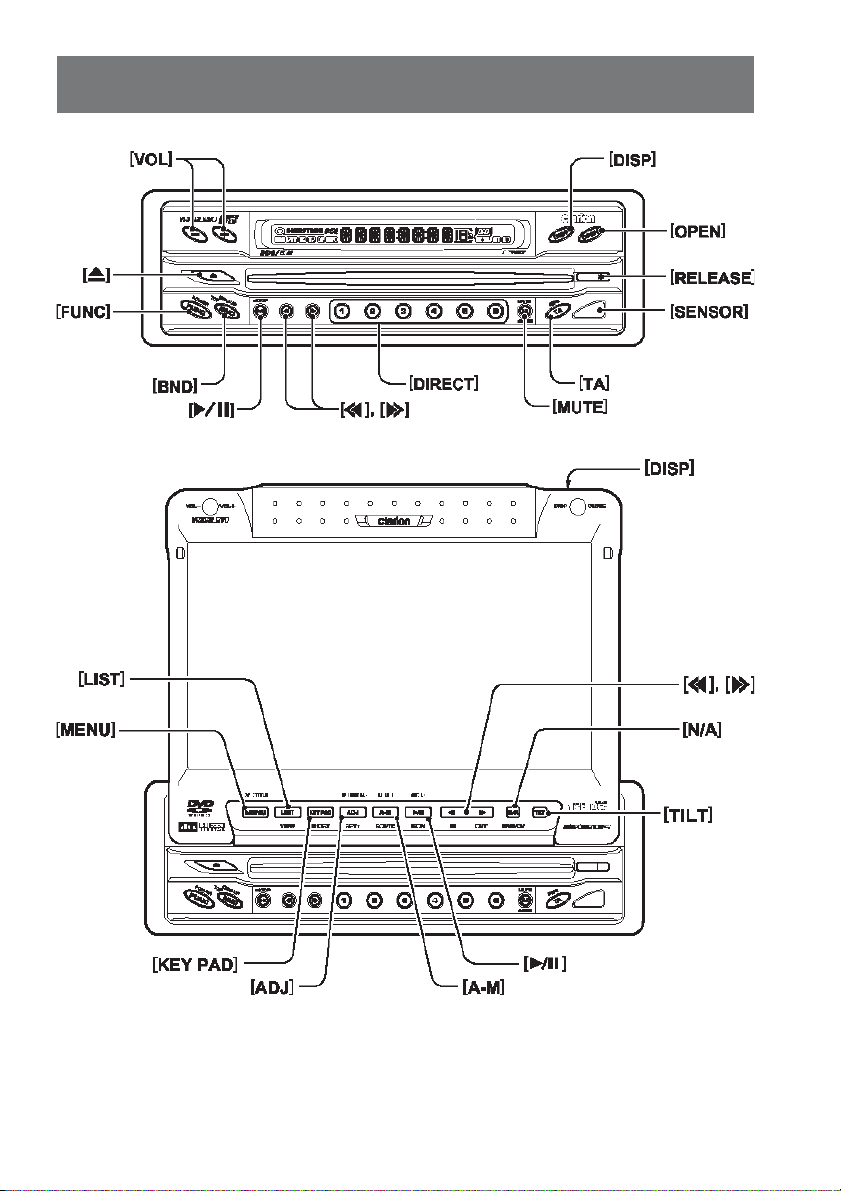
2. ОРГАНЫ УПРАВЛЕНИЯ
Основной блок
С открытой панелью дисплея
Примечание: при чтении каждого из разделов откройте эту страницу и сверяйтесь с рисунками.
4
Page 5
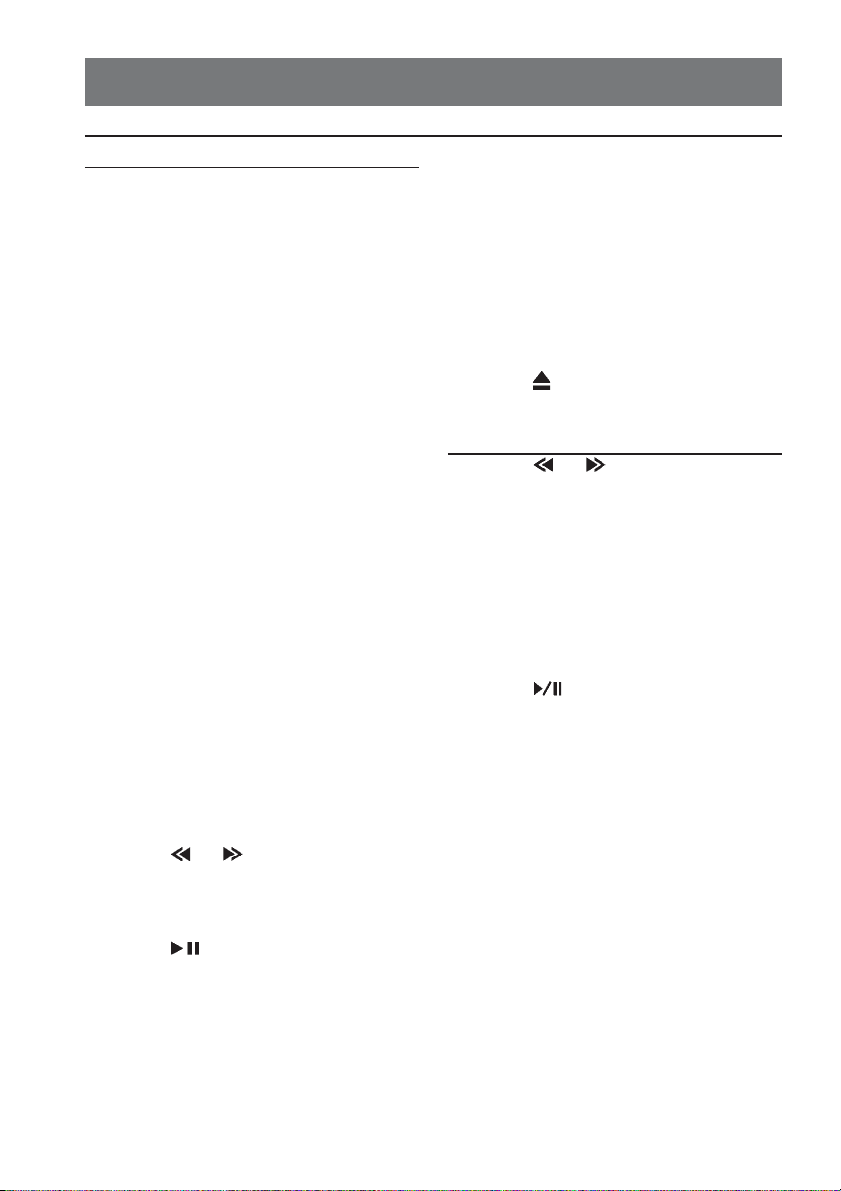
3. ÒÅÐÌÈÍÎЛОГИЯ
НАЗНАЧЕНИЕ КЛАВИШ
При закрытом дисплее
Клавиша [VOL]
• Для регулировки громкости.
Клавиша [DISP]
• Для переключения режимов дисплея
(воспроизведение, информационная панель
и т.п.).
Клавиша [OPEN]
• Данная клавиша предназначена для
открытия жидкокристаллической панели.
• При нажатии и удержании данной клавиши
в течение приблизительно двух и более
секунд открытая жидкокристаллическая
панель принимает горизонтальное
положение. При повторном нажатии клавиши
панель возвращается в исходное положение
приблизительно через 10 секунд.
Клавиша [RELEASE]
• Для извлечения съемной панели
управления.
[SENSOR]
• Инфракрасный датчик дистанционного
управления.
Клавиша [TA]
• Для включения режима ожидания
дорожных объявлений (ТА).
Клавиша [MUTE]
• Для приглушения звука.
• Чтобы выключить монитор, нажмите и
удерживайте в течение 1 секунды или более.
Клавиши прямого доступа [DIRECT]
• Для выбора канала предварительной
настройки в режиме радио/DAB/ТВ.
• Для выбора диска в режиме чейнджера.
• Чтобы сохранить принимаемую
радиостанцию в памяти предварительных
настроек, нажмите и удерживайте клавишу
[DIRECT] в течение двух секунд или более.
Клавиши [ ], [ ]
• В режиме радио/DAB/ТВ выбор станции,
в режиме CD, Video CD, MP3, CD/MD
чейнджера выбор трека, в режиме DVD и
DVD чейнджера выбор главы.
Клавиша [ ]
• В режиме DVD видео и чейнждера пауза
воспроизведения. Чтобы возобновить
воспроизведение, нажмите клавишу еще раз.
Клавиша [BND]
• Для переключения диапазонов приема в
режиме радио/DAB/ТВ. Чтобы переключить
режим настройки (поисковая/ручная),
нажмите и удерживайте в течение 1 секунды
или более.
• Для перехода к первому треку на диске в
режиме DVD видео.
• Для перехода к следующему диску в
режиме чейнджера.
• Для переключения режимов visual 1/2 в
режиме VISUAL.
Клавиша [FUNC]
• При нажатии клавиши аппарат включается.
При нажатии и удержании более 1 секунды
аппарат выключается.
• Для переключения режимов работы:
радио, CD и т.д.
Клавиша [ ]
• Для извлечения загруженного в аппарат
диска.
При открытом дисплее
Клавиши [ ], [ ]
• В режиме радио/DAB/ТВ выбор станции,
в режиме CD, Video CD, MP3, CD/MD
чейнджера выбор трека, в режиме DVD и
DVD чейнджера выбор главы.
Клавиша [TILT]
• Äëÿ выбора óãëà наклона
жидкокристаллической панели (5 степеней).
• При каждом нажатии и удержании данной
клавиши в течение приблизительно двух и
более секунд жидкокристаллическая панель
перемещается вперед/назад на 3 степени.
Клавиша [ ]
• В режиме DVD видео и чейнждера пауза
воспроизведения. Чтобы возобновить
воспроизведение, нажмите клавишу еще раз.
Клавиша [A-М]
• Для переключения звукового режима. При
нажатии и удержании в течение одной
секунды и более включение/выключение
тонкомпенсации.
Клавиша [ADJ]
• Вызов меню настройки ADJUST MENU для
изменения параметров.
• При нажатии и удержании в течение одной
секунды и более в режиме DVD
проигрывателя вызов меню настройки
DVD.
Клавиша [KEY PAD]
• Для вызова соответствующей режиму
воспроизведения экранной клавиатуры (KEY
PAD).
Клавиша [MENU]
• Для вывода заголовков в режиме DVD
видео и DVD чейнджера.
• Для вызова меню выбора файлов в режиме
5
Page 6
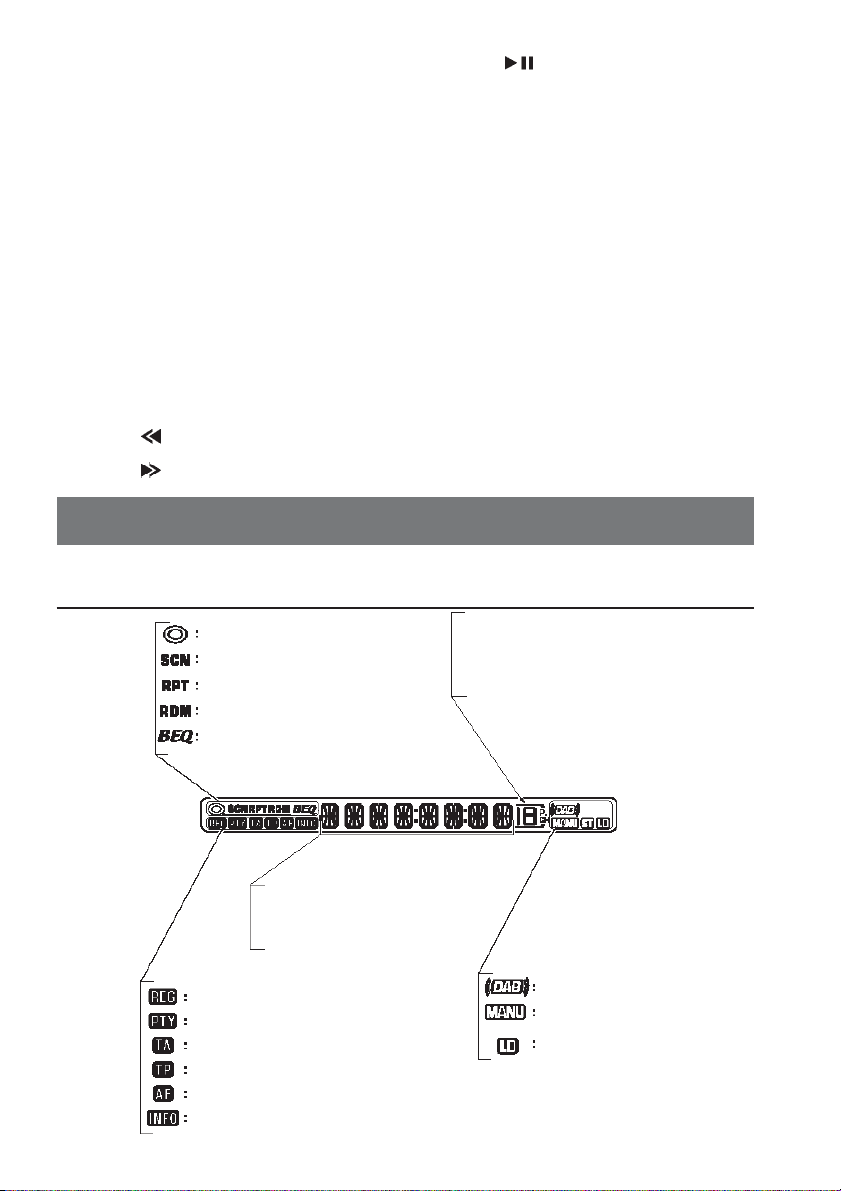
ÌÐ-3.
• При нажатии и удержании в течение одной
секунды и более вывод заголовков DVD.
Клавиша [LIST]
• В режиме радио/DAB/ТВ для вывода на
экран перечня станций предварительной
настройки.
• В режиме CD/MD/DVD чейнджера для
вывода перечня дисков.
Клавиша [DISP]
• При нажатии и удержании в течение одной
секунды и более вызов экана настройки
фона ЖК экрана.
• В режиме ТВ, VISUAL или DVD видео
для вызова на экран информации.
• В режиме приостановки ТВ, VISUAL или
DVD видео при нажатии и удержании в
течение одной секунды и более для
переключения размера изображения.
• Данные клавиши используются
при подключении навигационной
системы
Клавиша [ ] (IN)
Клавиша [ ] (ICON)
• Для поиска названия пункта или объекта,
которые на некоторых картах не видны.
Клавиша [A-М] (ROUTE)
• Для перерасчета маршрута в случае
объезда «пробки» в режиме указания
маршрута.
Клавиша [ADJ] (RPT+)
• Для вызова одной из наиболее часто
используемых операций.
Клавиша [KEY PAD] (SHORT)
• Для вызова меню с целью переназначения
или отмены пункта назначения и т.п. в
зависимости от ситуации.
Клавиша [LIST] (VIEW)
• При перемещении экрана меню или карты
для показа на карте текущего
местоположения.
Клавиша [MENU]
• Для вызова главного меню.
Клавиша [N/A]
• Для переключения режима экрана
навигационный или аудиовизуальный.
• Увеличение карты.
Клавиша [ ] (OUT)
• Уменьшение карты.
4. ДИСПЛЕЙ
Цветной ЖК дисплей и информационная панель на основном блоке (см. рис.) информируют
о режиме работы и выполняемых операции.
Информационная панель
Индикация диска
Индикация сканирования
Индикация повтора
Индикация воспроизведения в случайном порядке
Индикация BEQ (Beat-эквалайзера)
Индикация канала предварительной настройки
Индикация номера диска
*Высвечивается номер диска в DVD/CD/MD чейнджере
Индикация параметров
* Выводятся частота, время
воспроизведения, часы и т.п.
Индикация REG (программы местного
радиовещания)
Индикация PTY (типа программы)
Индикация ТА (дорожного сообщения)
Индикация ТР (дорожной программы)
Индикация AF(альтернативной частоты)
Индикация INFO (информации)
Индикация цифрового приемника DAB
Индикация ручного режима
Индикация тонкомпенсации
6
Page 7
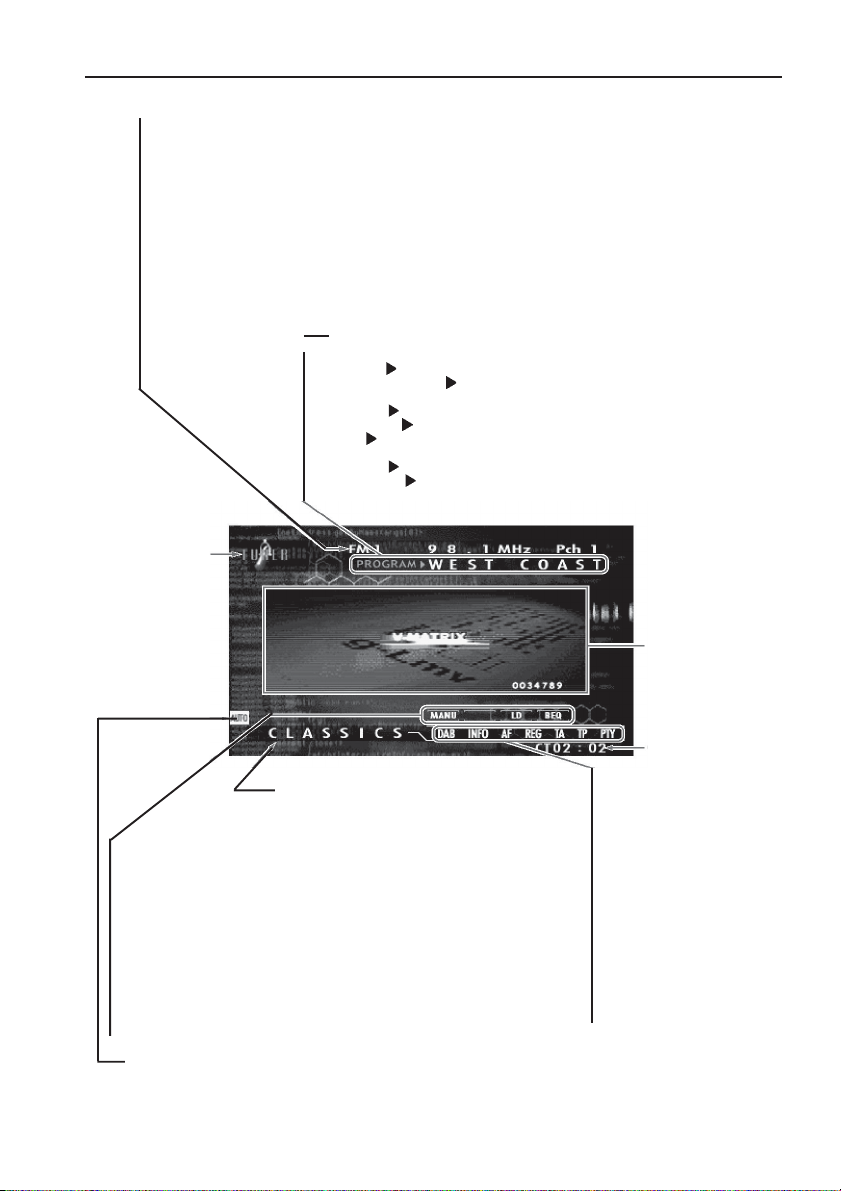
ЦВЕТНОЙ ЖК ДИСПЛЕЙ
• Режим радиоприема: FM1 98.1MHz Pch 1 (диапазон/частота/номер предварительной настройки)
• Режим RDS: FM1 CLASSICS Pch 1 (диапазон/наименование типа принимаемой программы/номер
предварительной настройки)
• Режим DAB: FM1 CLASSICS Pch 1 (диапазон/наименование типа принимаемой программы/номер
предварительной настройки)
• Режим DVD чейнджера: D2 TO2 C002 01:08:20 (номер диска/номер записи/номер главы/время
воспроизведения)
• Режим DVD видео: TO1 C003 00:08:20 (номер записи/номер главы/время воспроизведения)
• Режим Video CD: TO1 00:01:18 (номер трека/время воспроизведения)
• Режим МР-3: F001 T001 00:04:47 (номер папки/номер трека/ время воспроизведения)
• Режим CD: TRACK 02 04 : 07 (номер трека/ время воспроизведения)
• Режим CD чейнджера: D02 T02 00 : 45 (номер диска/номер трека/ время воспроизведения)
• Режим ТВ: TV1 28CH Pch1 (диапазон/канал/номер предварительной настройки)
• Режим VISUAL: VISUAL 1 (диапазон)
Режим радио/RDS/DAB/ТВ
:PROGRAM WEST COAST (наименование радиостанции/канала)
Режим CD чейнджера: USER TITLE SHINE (название диска)
CD текст в режиме CD чейнджера
:DISK TITLE SHINE (название диска)
:TRACK TITLE Time has come (название трека)
:ARTIST Time has come (исполнитель)
Режим МD чейнджера:
:DISK TITLE SHINE (название диска)
:TRACK TITLE Time has come (название трека)
Фоновый рисунок
×àñû
Наименование жанра для прерывания по типу
программы
• DAB: Индикация цифрового приемника DAB
• INFO: Индикация INFO (информации)
• AF: Индикация AF(альтернативной частоты)
• REG: Индикация REG (программы местного
радиовещания)
• TA : Индикация ТA (дорожных сообщений)
• TP: Индикация ТР (программы дорожных
сообщений)
• PTY: Индикация PTY (типа программы)
• BEQ: Индикация BEQ (Beat-эквалайзера)
• AUTO: Такая индикация появляется при включении автоматической чуствительности по громкости в любой
режим, кроме OFF (ВЫКЛ.).
• DAB: Индикация цифрового
приемника DAB
• INFO: Индикация INFO
(информации)
• AF: Индикация AF
(альтернативной частоты)
• REG: Индикация REG
(программы местного
радиовещания)
• TA : Индикация ТA
(дорожных сообщений)
• TP: Индикация ТР
(программы дорожных сообщений)
• PTY: Индикация PTY
(типа программы)
7
Page 8
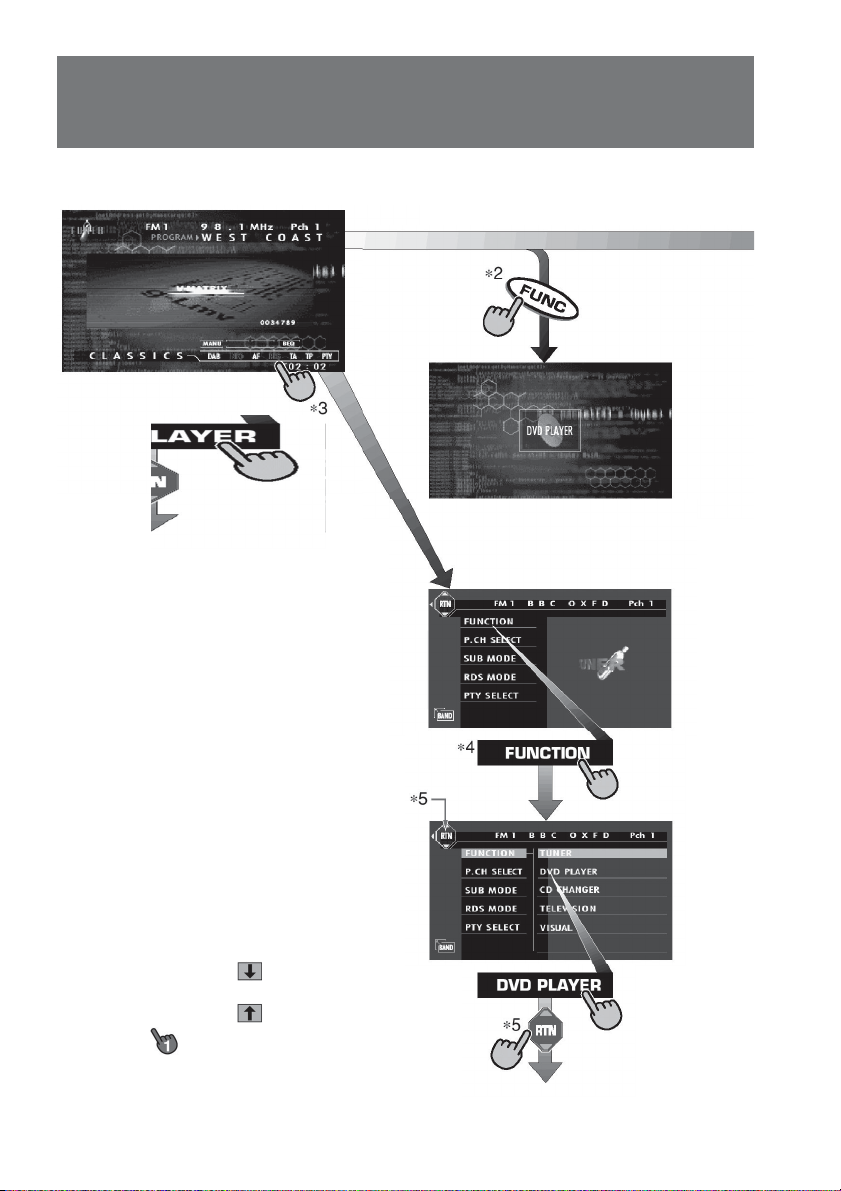
5. ДЕЙСТВИЕ КЛАВИШ И
СЕНСОРНЫХ КНОПОК ПРИ
ОТКРЫТОМ ДИСПЛЕЕ
.........................................................................................................................................................................................................................................................................................................................................................................................................................................................................................................................
.........................................................................................................................................................................................................................................................................................................................................................................................................................................................................................................................
...............................................................................................................................................................................................................................................................................................................................................................................................................................................................................................................
...............................................................................................................................................................................................................................................................................................................................................................................................................................................................................................................
.........................................................................................................................................................................................................................................................................................................................................................................................................................................................................................................................
...............................................................................................................................................................................................................................................................................................................................................................................................................................................................................................................
Примечание:
* Фон некоторых изображений экранов в настоящем разделе
дан в упрощенном виде, чтобы можно было различить кнопки
для всех операций.
* 1: Экран STANDARD (стандартный) в
режиме радиоприема.
* 2: Нажмите клавишу управления, чтобы
переключиться на стандартный экран.
Клавиша управления для управления
данным режимом клавиша ([FUNC]).
* 3: Если прикоснуться к экрану, появится
окно меню, соответствующее режиму
воспроизведения.
* 4: Прикоснитесь к сенсорной кнопке
управления, чтобы переключить окно
меню.
Кнопка управления для управления
режимом это кнопка ([FUNCTION])
управление).
* 5: Для возврата к предыдущему окну
прикоснитесь к кнопке [RTN] (возврат).
* 6: Для перехода к следующему меню
прикоснитесь к кнопке [ ].
* 7: Для перехода к предыдующему меню
прикоснитесь к кнопке [ ].
* 8: Значок [ ] указывает на то, что
клавиша должна после нажатия
удерживаться в течение 1 секунды или
более.
8
Page 9
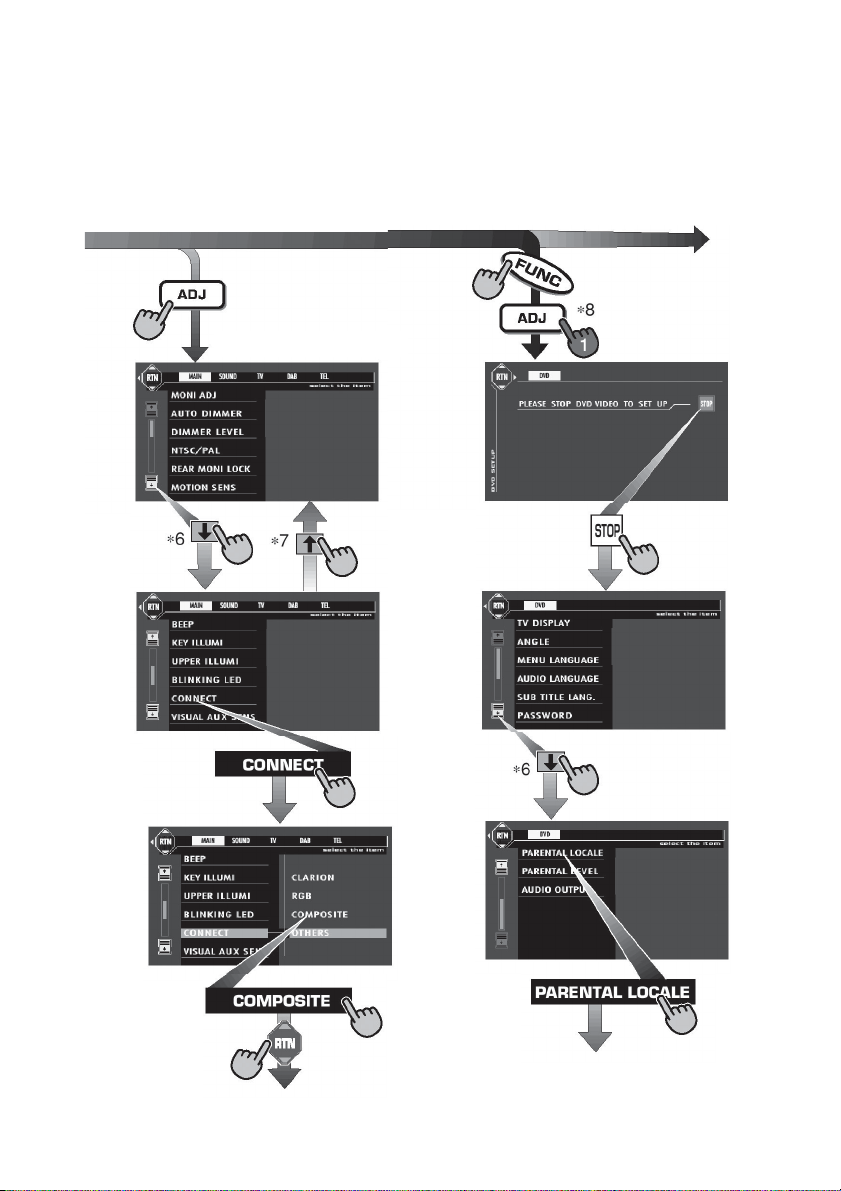
(Меню режима
настройки ADJUST
MODE)
(Меню настроек
DVD SETUP)
.........................................................................................................................................................................................................................................................................................................................................................................................................................................................................................................................
...............................................................................................................................................................................................................................................................................................................................................................................................................................................................................................................
.........................................................................................................................................................................................................................................................................................................................................................................................................................................................................................................................
...............................................................................................................................................................................................................................................................................................................................................................................................................................................................................................................
.........................................................................................................................................................................................................................................................................................................................................................................................................................................................................................................................
...............................................................................................................................................................................................................................................................................................................................................................................................................................................................................................................
.........................................................................................................................................................................................................................................................................................................................................................................................................................................................................................................................
...............................................................................................................................................................................................................................................................................................................................................................................................................................................................................................................
.........................................................................................................................................................................................................................................................................................................................................................................................................................................................................................................................
...............................................................................................................................................................................................................................................................................................................................................................................................................................................................................................................
.........................................................................................................................................................................................................................................................................................................................................................................................................................................................................................................................
...............................................................................................................................................................................................................................................................................................................................................................................................................................................................................................................
9
Page 10
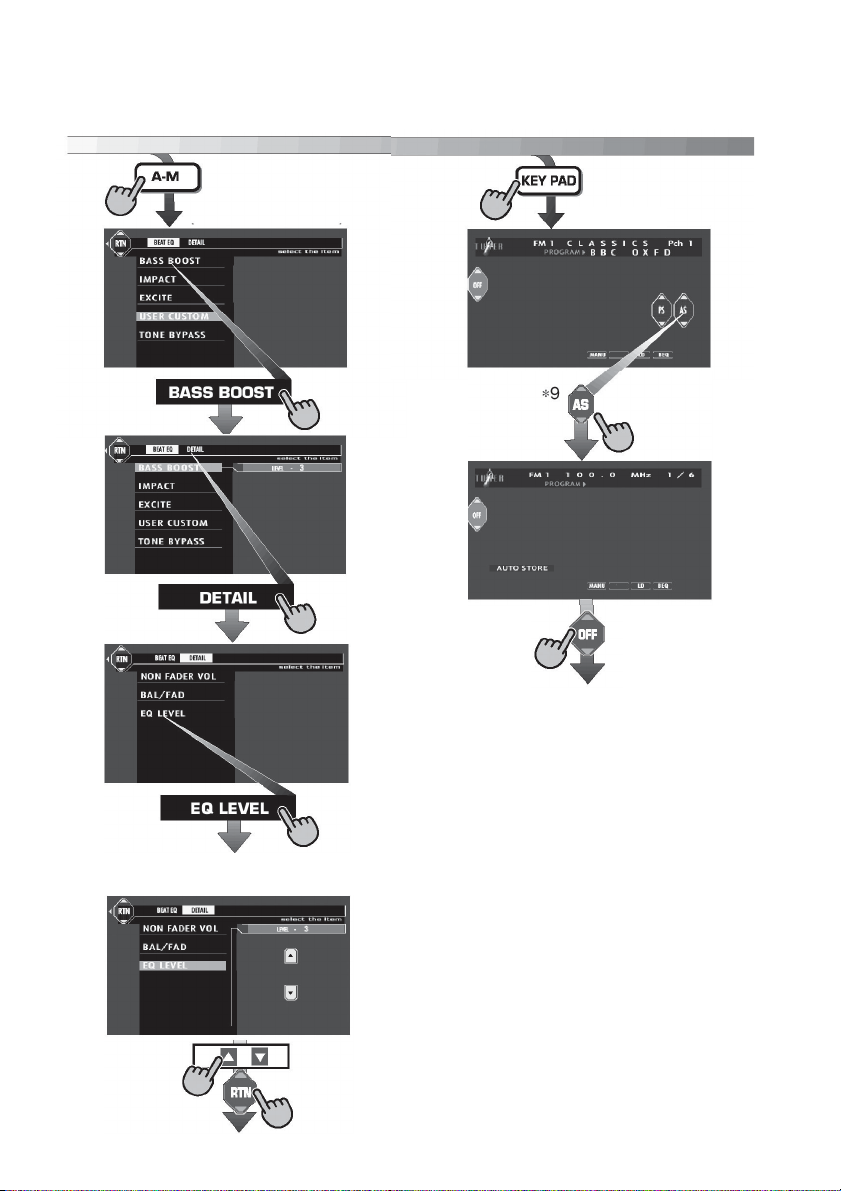
(Меню звукового
режима AUDIO MODE)
(Отображение
клавиш KEY PAD)
10
Page 11
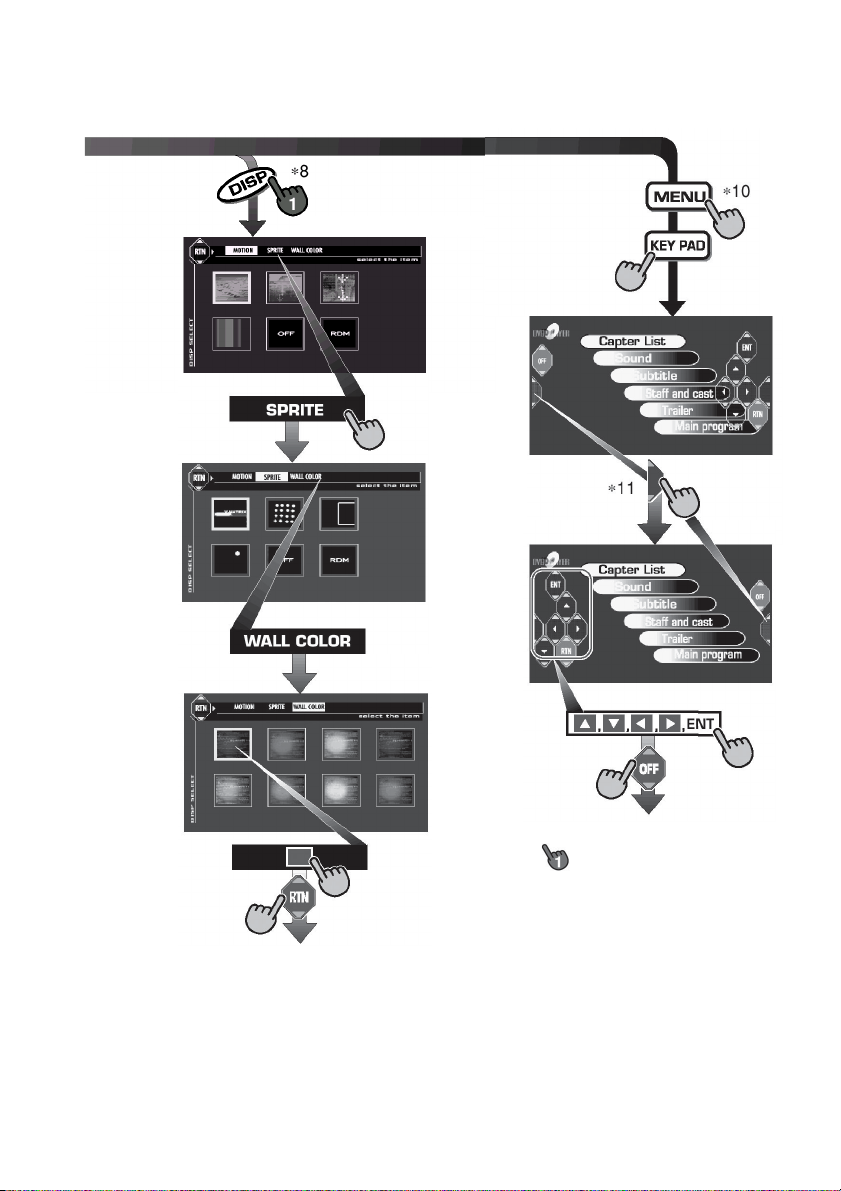
(Меню настройки
фона MOTION/SPRITE)
(Меню настроек
DVD видео)
Примечания:
* 8: Значок [ ] указывает на то, что
клавиша должна после нажатия
удерживаться в течение 1 секунды или
более.
* 9: Отображение выбранных клавиш KEY
PAD (пример режим радиоприема).
* 10: Данная кнопка используется в режимах
воспроизведения DVD, Video CD и MP-3.
* 11: Если изображение KEY PAD трудно
различить, нажмите кнопку «влево» или
«вправо», чтобы сдвинуть его на другую
сторону экрана.
11
Page 12
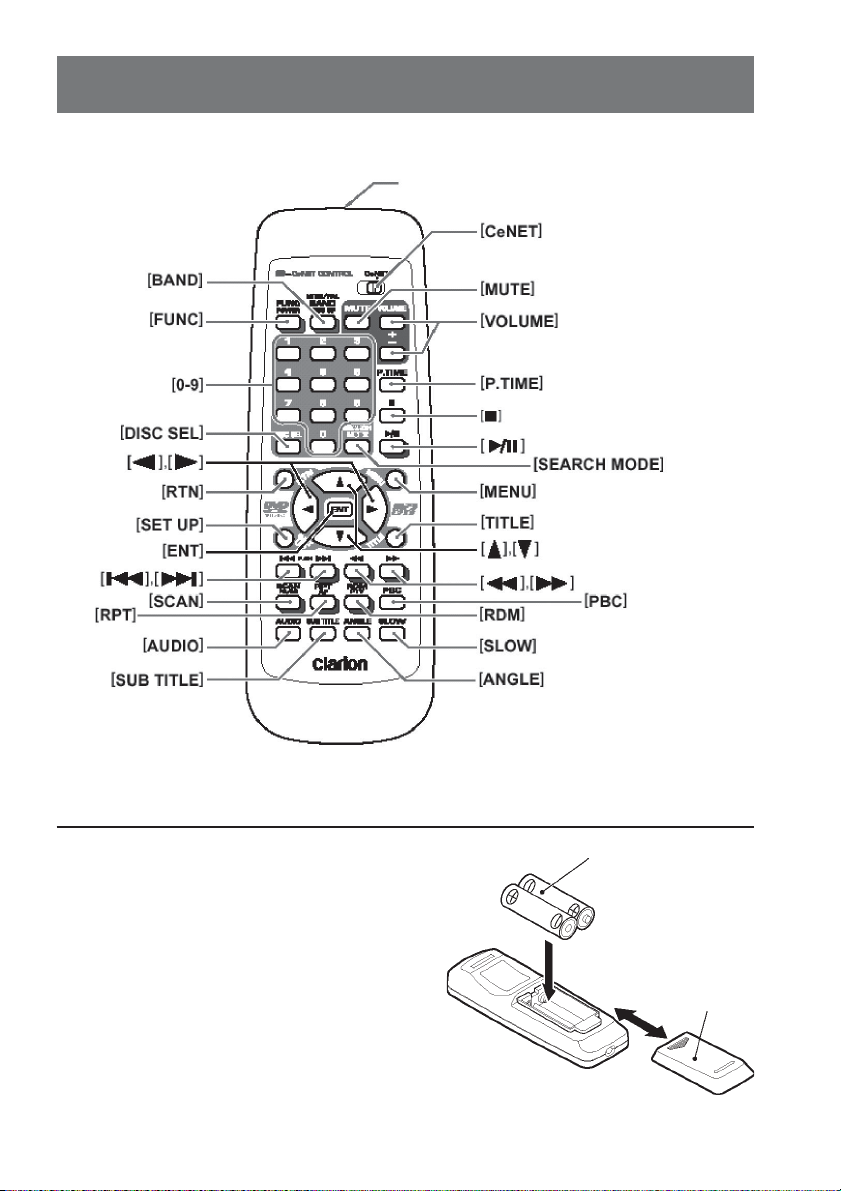
6. ДИСТАНЦИОННОЕ УПРАВЛЕНИЕ
Передатчик сигнала
Диапазон углов: 30° в любом направлении
Установка аккумуляторов
1. Переверните пульт дистанционного управления
и сдвиньте заднюю крышку в направлении,
указанном стрелкой.
2. Вставьте в пульт поставляемые вместе с пультом
батарейки типа АА (SUM-3, IECR-6/1.5 V),
соблюдая полярность, указанную на рисунке, и
закройте крышку.
Примечания:
Неправильное использование батареек может
привести к их взрыву. Соблюдайте следующие
правила:
Заменяйте обе батарейки одновременно.
Не разбирайте батарейки, не нагревайте их и
не подвергайте короткому замыканию.
Не бросайте батарейки в огонь.
Утилизируйте батарейки надлежащим образом.
12
Батарейки
типа АА
(SUM-3,
IECR-6/1.5 V)
Задняя
крышка
Пульт вид
сзади
Page 13
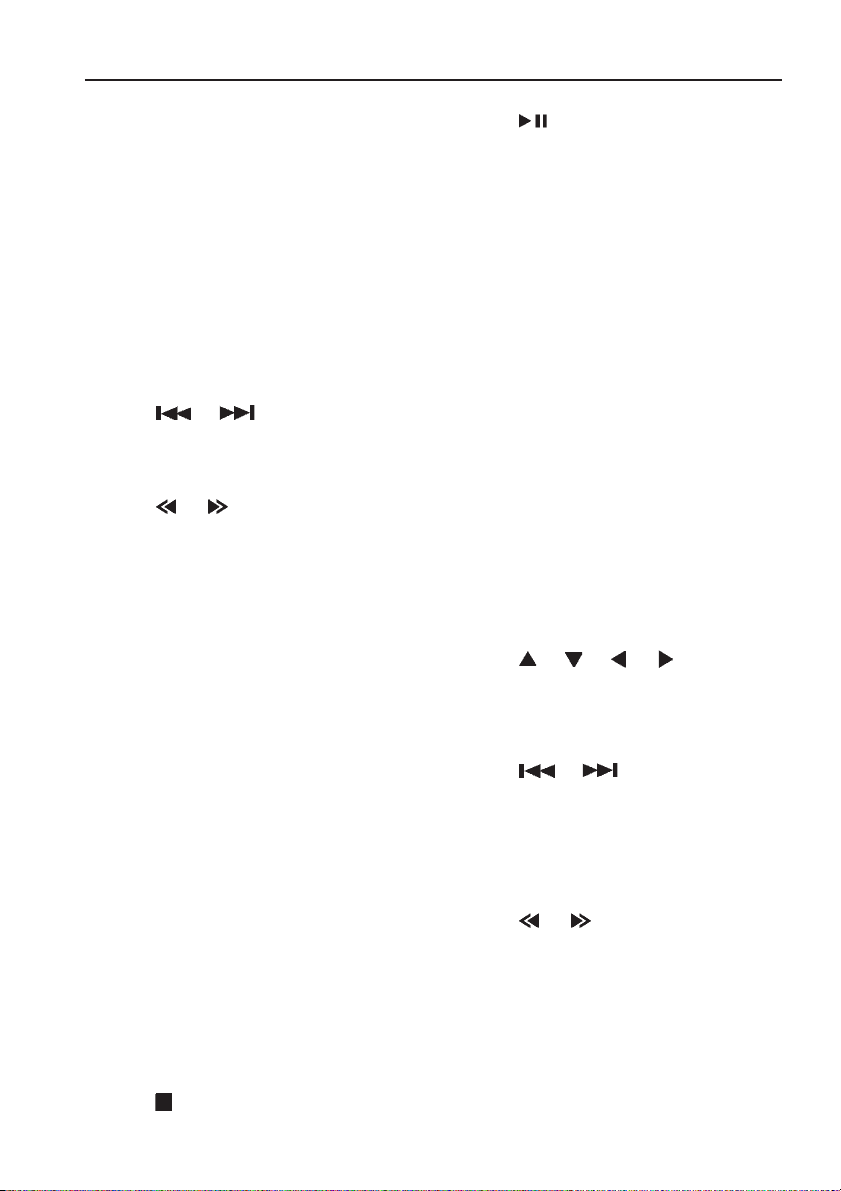
Назначение кнопок пульта дистанционного управления
• Общие для всех режимов кнопки
Кнопка [FUNC]
• Для переключения режимов работы:
радио, CD и т.д.
Кнопка [VOLUME]
• Для регулировки громкости.
Кнопка [MUTE]
• Для приглушения звука.
Переключатель [CeNET]
• Для управления аппаратом переключите в
положение CeNET.
• Режим радио (RDS)/ТВ/DAB
Кнопка [BAND]
• Для переключения диапазонов приема.
Кнопка [DISС SEL]
• Для вызова меню выбора P.CH SELECT.
Кнопки [ ], [ ]
• Выбор канала предварительной настройки
соответственно вверх или вниз по
частотному диапазону в режимах радио/ТВ/
DAB.
Кнопки [ ], [ ]
• Переход на другую частоту
соответственно вверх или вниз по частотному
диапазону в режимах радио/ТВ/DAB.
Кнопка [SCAN]
• Для сканирования предварительных
настроек в режимах радио/ТВ.
• Для сканирования сервисов в режиме DAB.
• При удержании в нажатом положении
для автоматического сохранения в режимах
радио/ТВ.
Кнопка [RPT]
• Включение/выключение альтернативной
частоты AF. При нажатии и удержании в
течение 1 секунды или более включение/
выключение местного радиовещания REG.
Кнопка [RDM]
• Включение/выключение режима ожидания
программы выбранного типа PTY.
• Режим DVD проигрывателя
Кнопка [BAND]
• Для перехода к первой главе в режиме DVD.
• Для перехода к первому треку в режиме CD/
MP-3 или режиме Video CD при отключенном
режиме PBC.
Кнопка [DISP]
• Для включения/выключения вывода
времени воспроизведения в режимах DVD и
Video CD.
• При нажатии и удержании в течение 1
секунды или более переключение режима
контроля воспроизведения.
Кнопка [ ]
• Остановка воспроизведения видео в
режимах DVD и Video CD.
Кнопка [ ]
• Воспроизведение/пауза видео- или
аудиодиска.
Кнопки [0...9]
• Для ввода главы DVD видео в меню KEY
PAD.
• Для ввода номера трека Video CD (при
отключенном режиме PBC), номера трека CD
или МР-3 в меню KEY PAD.
Кнопка [SEARCH MODE]
• Для вызова меню KEY PAD.
Кнопка [RTN]
• Для переключения меню при вызванном
экране MENU. Эта кнопка не может работать
с некоторыми дисками.
Кнопка [MENU]
• Для вызова записанного на диск меню.
• МР3: Возврат курсора в исходую позицию
и вывода меню выбора файлов (треков).
Кнопка [SET UP]
• Для вызова меню настройки звуковых
режимов при воспроизведении DVD видео.
При нажатии и удержании в течение 1 секунды
или более вызов меню настройки DVD.
*Если Вам нужно выбрать меню после вывода меню SETUP,
нажмите одну из кнопок управления на экране меню.
Кнопка [TITLE]
• Для вывода экрана заголовков, записанных
на дисках DVD Video. Некоторые диски не
выводят заголовков.
Кнопки [ ], [ ], [ ], [ ]
• Для выбора меню и других возможностей
при воспроизведении DVD Video/МР-3.
Кнопка [ENT]
• Для пподтверждения введенных в меню
KEY PAD öèôð.
Кнопки [ ], [ ]
• Переход к следующей по номеру главе в
прямом или обратном направлении в режиме
DVD Video.
• Переход к следующему по номеру треку в
прямом или обратном направлении в режиме
CD/MP-3 или Video CD (при отключенном
режиме PBC).
Кнопки [ ], [ ]
• При нажатии и удержании ускоренное
перемещение в прямом или обратном
направлении.
Кнопка [SCAN]
• Для сканирования глав в режиме DVD Video
или треков в режиме CD/Video CD (РВС
ОТКЛ.). В режиме МР-3 сканирование
треков при нажатии, папки при нажатии и
удержании.
Кнопка [RPT]
• Для повтора главы в режиме DVD Video или
13
Page 14
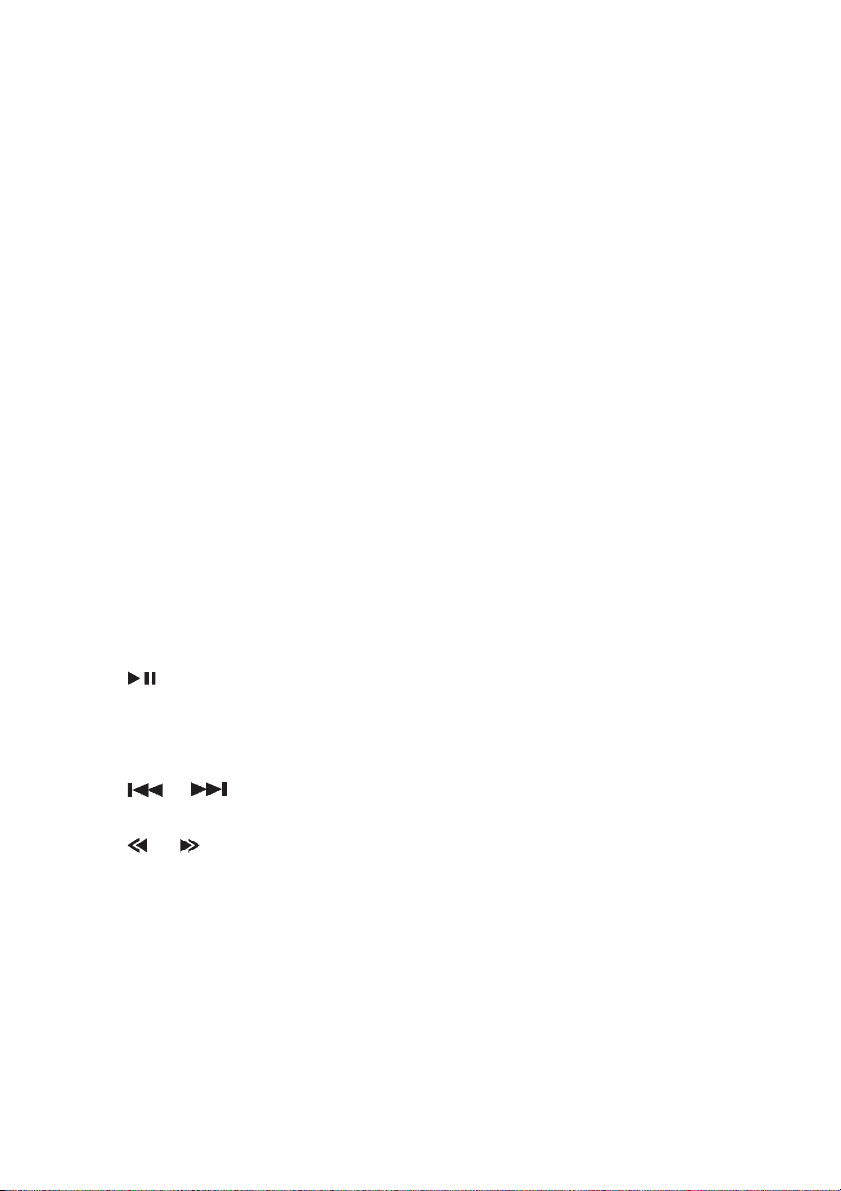
треков в режиме CD/Video CD (РВС
ОТКЛ.). В режиме МР-3 повтор трека при
нажатии, папки при нажатии и удержании.
Кнопка [RDM]
• Для воспроизведения треков в случайном
порядке в режиме CD/Video CD (РВС
ОТКЛ.). В режиме МР-3 воспроизведение
треков в случайном порядке при нажатии,
папок при нажатии и удержании.
Кнопка [PBC]
• Для включения режима РВС в режиме Video
CD.
При нажатии и удержании в течение 5 секунд
или более параметры DVD проигрывателя
возвращаются в исходное состояние,
установленное на предприятии-изготовителе.
Кнопка [AUDIO]
• Для переключения звукового режима DVD
video/Video CD.
Кнопка [SUB TITLE]
• Для показа субтитров в режиме DVD video.
Кнопка [ANGLE]
• Для включения режима управления углом
зрения ANGLE в режиме DVD video (только
для DVD, на которых он предусмотрен).
Кнопка [SLOW]
• Для замедленного воспроизведения в
режимах DVD video/Video CD.
• Режим CD/MD чейнджера
Кнопка [BAND]
• Для перехода на другой диск.
Кнопка [DISC SEL]
• Для выбора диска.
Кнопка [ ]
• Воспроизведение/пауза диска.
Кнопки [0...9]
• Для ввода номера трека в меню KEY PAD.
Кнопка [SEARCH MODE]
• Для вызова меню KEY PAD.
Кнопки [ ], [ ]
• Переход к следующему по номеру треку в
прямом или обратном направлении.
Кнопки [ ], [ ]
• При нажатии и удержании ускоренное
перемещение в прямом или обратном
направлении.
Кнопка [SCAN]
• Для сканирования треков. При нажатии и
удержании сканирование дисков.
Кнопка [RPT]
• Для повтора трека. При нажатии и
удержании повтор диска.
Кнопка [RDM]
• Для воспроизведения треков в случайном
порядке. При нажатии и удержании
воспроизведение дисков в случайном
порядке.
• Режим CD/MD чейнджера
Кнопка [BAND]
• Для перехода на другой диск.
Кнопка [DISC SEL]
• Для выбора диска.
* Прочие кнопки в данном режиме
действуют так же, как и в режиме DVD
проигрывателя.
14
Page 15
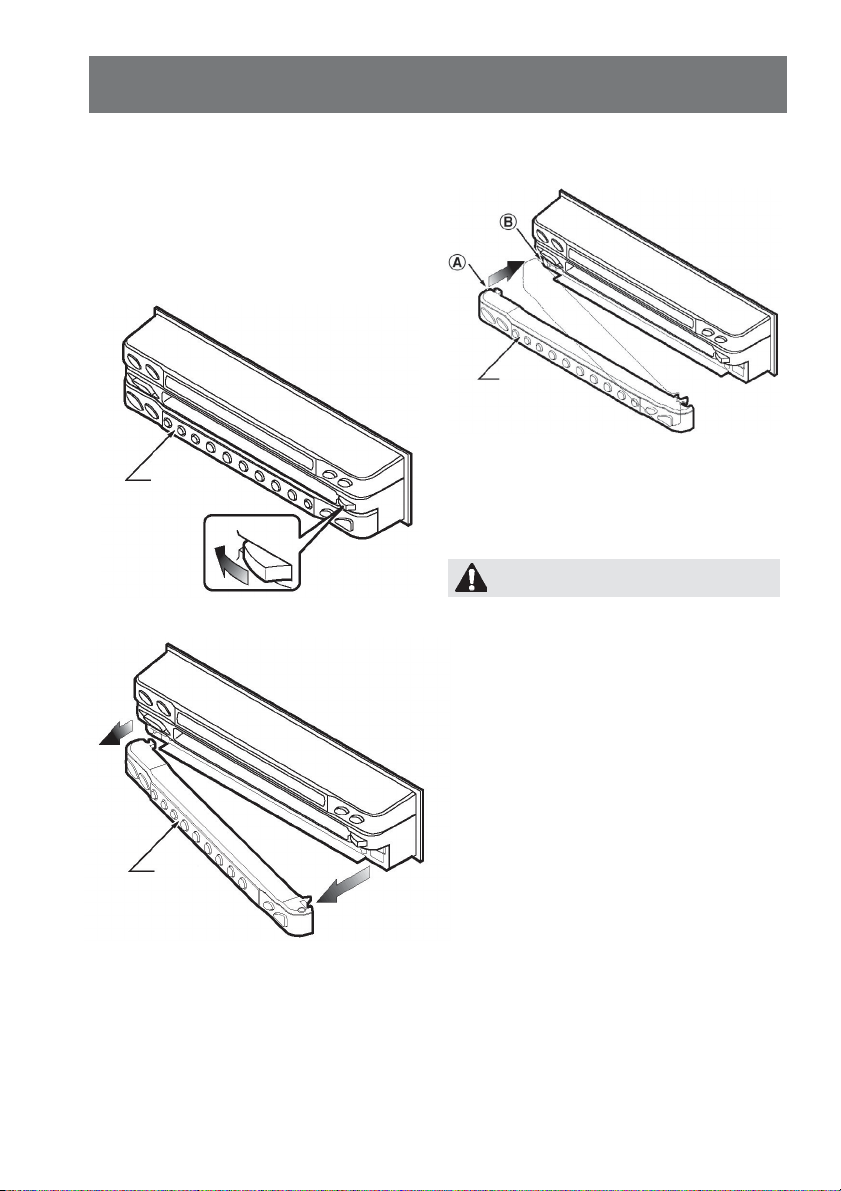
7. СПУ (Съемная панель управления)
Панель управления можно снимать, чтобы предотвратить кражу аппарата. Храните
снятую панель управления в футляре для СПУ, чтобы не поцарапать ее.
Рекомендуется брать панель управления с собой, выходя из машины.
СНЯТИЕ СПУ
1. Выключите аппарат.
2. Чтобы открыть СПУ вместе с панелью
управления, сдвиньте рычаг открытия
влево.
ÑÏÓ
2. Осторожно нажмите на правую
ÑÏÓ
3. Вытяните СПУ к себе и снимите ее.
ÑÏÓ
сторону СПУ, чтобы она встала на место.
3. Включите аппарат, нажав клавишу
[FUNC].
ВНИМАНИЕ!
• СПУ не слишком прочна. Берегите
снятую СПУ от падений и сильных ударов.
• Если оставить панель управления
открытой, то из-за вибрации в машине СПУ
может выпасть и разбиться. Поэтому
закрывайте панель управления или
снимите СПУ и положите в футляр.
• Разъем между основным блоком и СПУ
очень важная деталь. Берегите его от
повреждений (их можно нанести ногтями,
отверткой и т.п.).
Примечание:
* Если СПУ испачкалась, вытирать грязь можно только
чистой сухой тканью.
УСТАНОВКА СПУ
1. Вставьте СПУ в основной блок таким
образом, чтобы левая сторона СПУ (А)
закрепилась в защелке (В) на аппарате.
15
Page 16
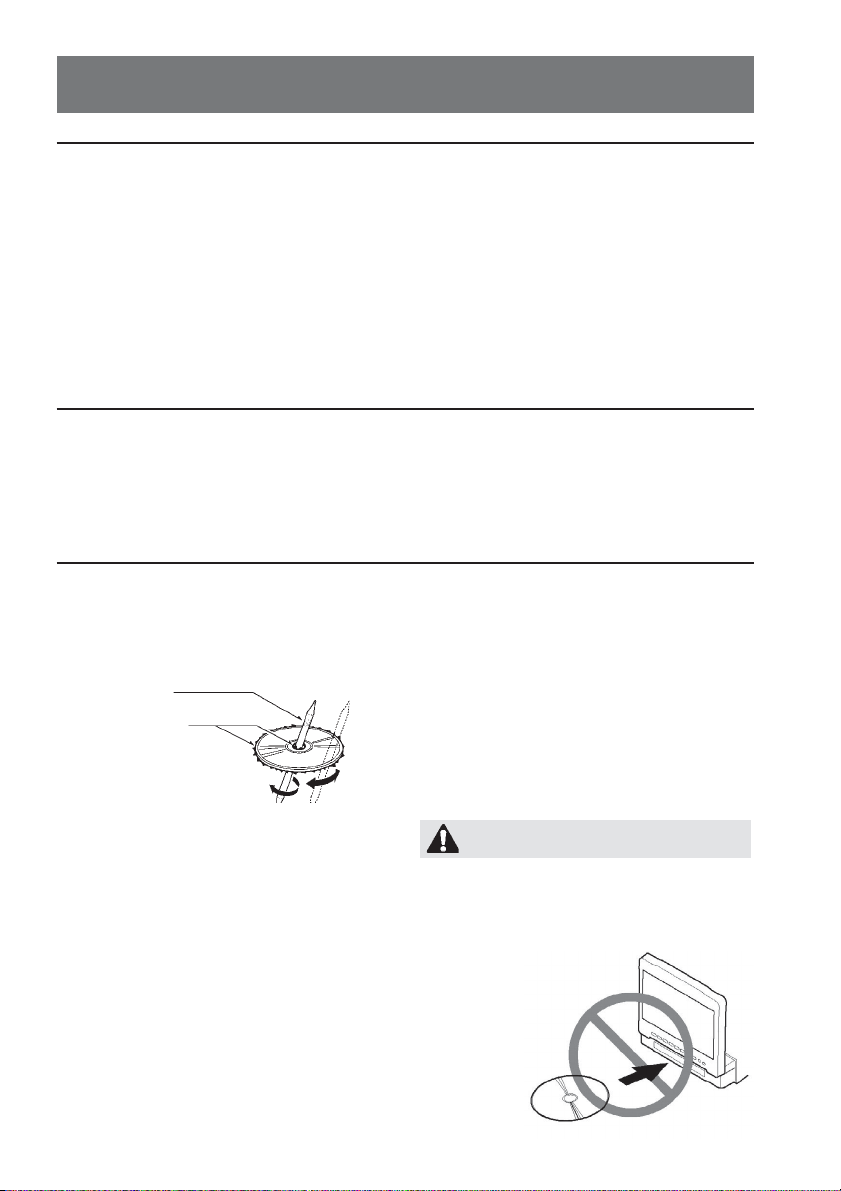
8. МЕРЫ ПРЕДОСТОРОЖНОСТИ
ЖК панель - Общие указания
С целью продления срока работоспособности выполняйте следующие правила :
• При парковке автомобиля на улице на длительный срок
обязательно закройте ЖК панель в основном блоке. ÆÊ
панель работоспособна при температуре от 0 äî 60°.
• Не допуск айте попадания на панель каких - либо
жидкостей при питье, с зонта или в других подобных
ситуациях. Это может привести к внутренним повреждениям.
• Ни в коем случае не разбирайте и не дорабатывайте аппарат
Это может привести к повреждениям .
• Не вынимайте ЖК панель и не пользуйтесь ей как
подставкой. Удары по панели могут привести к появлению
трещин, деформаций или другим повреждениям.
• Не допускайте прожигания дисплея сигаретой. Это может
вызвать неисправность или повредить корпус.
• При возникновении проблем обратитесь по месту
приобретения аппарата.
• Ничего не вставляйте между панелью и основным блоком
при выдвинутой панели.
Очистка
• Очистка корпуса
Аккуратно сотрите грязь мягкой сухой тканью. При сильном
загрязнении сотрите его мягкой тканью , смоченной водным
раствором нейтрального очистителя, а затем протрите
корпус мягкой сухой тканью . Не применяйте бензин,
стеклоочиститель , автомобильные очистители и т.п., так как
они могут повредить корпус или вызвать смывание краски .
Кроме того , при длительном контакте с корпусом резиновых
Правила обращения с дисками
Обращение
• У новых дисков могут быть шероховатые края.
В таких случаях проигрыватель может не
работать или звук будет прерывистым. Чтобы
выровнять края диска, воспользуйтесь чемлибо наподобие шариковой ручки.
Шариковая ручка
Шероховатости
* Ни в коем случае не наклеивайте на диск этикеток и не
надписывайте диск ручкой или карандашом .
* Ни в коем случае не вставляйте компакт - диск , если к нему
приклеилась липкая лента или что-либо подобное . Если Вы
вставите такой диск, то может оказаться невозможно извлечь
его из DVD проигрывателя, а сам проигрыватель может быть
поврежден.
* Чтобы извлечь диск из коробки , нажмите в центре коробки
и , бережно держа диск за края , поднимите его .
* Не пользуйтесь имеющимися в продаже защитными
приспособлениями для дисков , дисками со стабилизаторами
и т .п . При этом диск может быть поврежден , а механизм
проигрывателя может сломаться .
Хранение
• Не подвергайте диск воздействию прямого
солнечного света или нагреву .
• Берегите диск от воздействия избыточной
влажности и пыли .
• Не держите диск возле обогревателей .
Очистка
• Чтобы стереть отпечатки пальцев и пыль,
16
• Ничего не ставьте на дисплей при выдвинутой панели.
• Если на сенсор дистанционного управления попадают
солнечные лучи , то управление может не работать.
• При сильном холоде работа дисплея может замедлиться, а
экран - стать темнее, однако это не является признаком
неисправности . При повышении температуры нормальная
работа дисплея восстановится.
• Для ЖК панелей является нормой наличие мелких черных
или блестящих точек.
При открытии и закрытии ЖК панели она может на какое -то
время приостановиться при остановке двигателя или при
сильном холоде.
Сенсорные кнопки дисплея срабатывают при легком нажатии.
Не нажимайте на них с большим усилием.
• Не нажимайте на обрамление панели сенсорных кнопок с
большим усилием. Это может привести к повреждению
сенсорных кнопок.
или пластмассовых инструментов на нем могут
образоваться пятна.
• Очистка ЖК панели
ЖК панель имеет свойство притягивать пыль , поэтому
регулярно протирайте ее сухой тканью . Поверхность легко
поцарапать, поэтому не прикасайтесь к ней твердыми
предметами .
протрите диск мягкой тканью в направлении
от центра к краям.
• Не пользуйтесь при очистке компакт-дисков
никакими растворителями наподобие
имеющихся в продаже очистителей,
антистатиков или разбавителей.
• В случае применения специального
очистителя для компакт-дисков просушите
диск, прежде чем прослушивать его.
Воспроизведение дисков
• Вставляя диск при открытой панели,
соблюдайте осторожность.
• Ни в коем случае не отключайте питание и
не извлекайте аппарат из автомобиля, если
в аппарат вставлен диск.
ВНИМАНИЕ!
• При открытом экране водитель может
не видеть отверстия загрузки диска. Для
безопасности эксплуатации вставляйте
диск при закрытом экране.
Не допускается!
Page 17
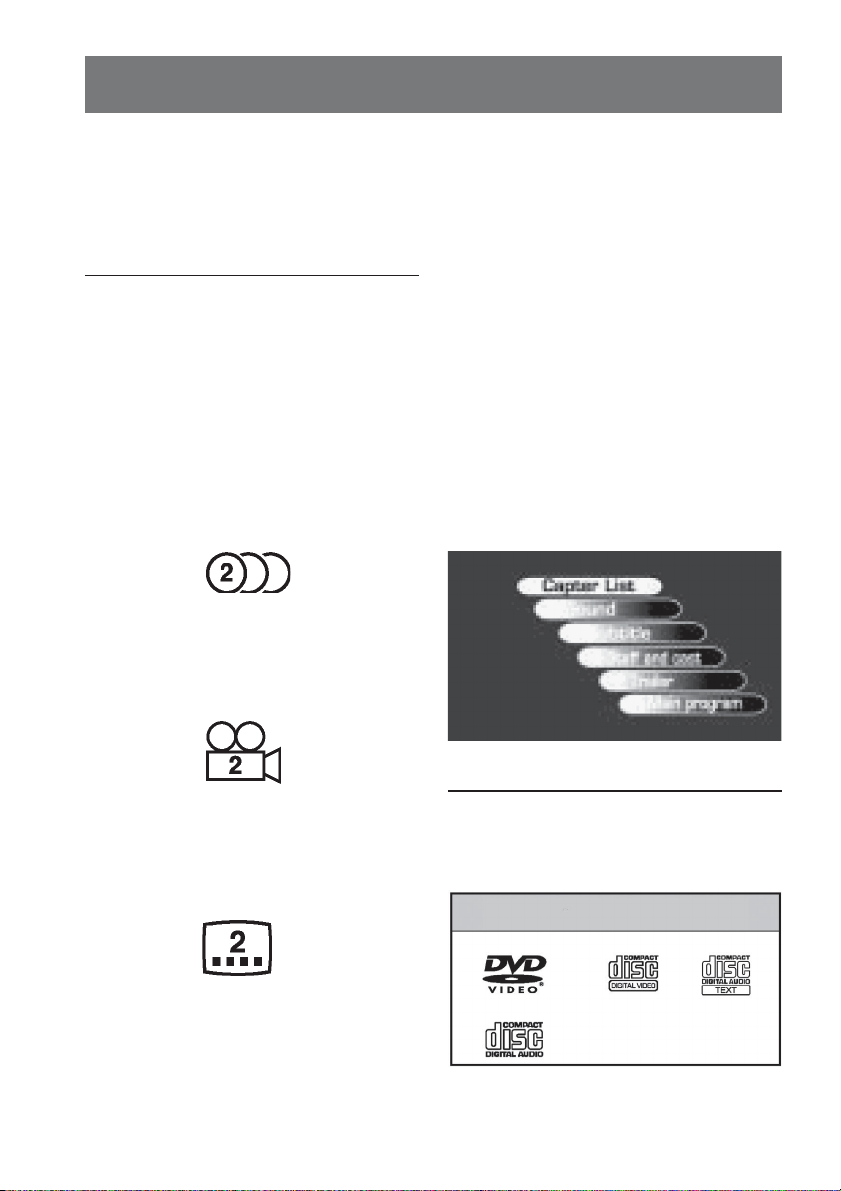
9. СИСТЕМА DVD VIDEO
Диск DVD Video это источник
высококачественного видеосигнала,
выдающий четкое и чистое изображения. На
одном 12-см диске содержится либо один
фильм, либо 4 часа музыки.
Возможности DVD Video
Помимо высокого качества изображения и
звука, аппарат обладает и другими
возможностями.
Примечание:
*Некоторые операции могут работать не так, как это описано
в настоящей инструкции в зависимости от диска.
Поддержка нескольких языков
DVD Video может поддерживать до 8 языков
звукового сопровождения в одном фильме.
Выберите тот из них, который предпочитаете.
*Количество звуковых дорожек на разных
языках, записанных на диске, индицируется
таким значком:
Режим смены угла зрения
В фильме DVD Video, снятом с разных сторон
одновременно, можно выбрать угол зрения.
*Количество углов зрения, записанных на
диске, индицируется таким значком:
Режим Dolby Digital
В режиме Dolby Digital обеспечивается
воспроизведение многоканального звука
до режима 5.1 каналов, применяемого в
домашних кинотеатров.
Система DTS
Система цифрового театра DTS (Digital
Theater System) это технология цифрового
сжатия звука, разработанная компанией
Digital Theater Systems, Inc.
Этот формат сильного сжатия звуковых
данных обеспечивает поддержку больших
объемов данных и дает возможность
воспроизведения высококачественного звука.
Экраны меню
Во время воспроизведения DVD Video можно
вызывать меню для выполнения различных
настроек.
Пример вида меню:
Режим субтитров
В DVD видео можно записать субтитры на 32
языках, а Вы можете выбрать, на каком языке
Вы предпочитаете просматривать субтитры.
*Количество языков субтитров, записанных на
диске, индицируется таким значком:
Режим многовариантного фильма
Если диск DVD Video содержит несколько
вариантов одного фильма, можно выбрать
наиболее предпочтительный. Порядок
управления режимом различен для разных
дисков. Следуйте выводимым во время
воспроизведения указаниям по выбору
варианта.
Диски
Типы воспроизводимых дисков
Проигрыватель DVD Video может
воспроизводить диски следующих типов:
Типы воспроизводимых дисков
DVD Video Video CD
Audio CD
CD Text
17
Page 18
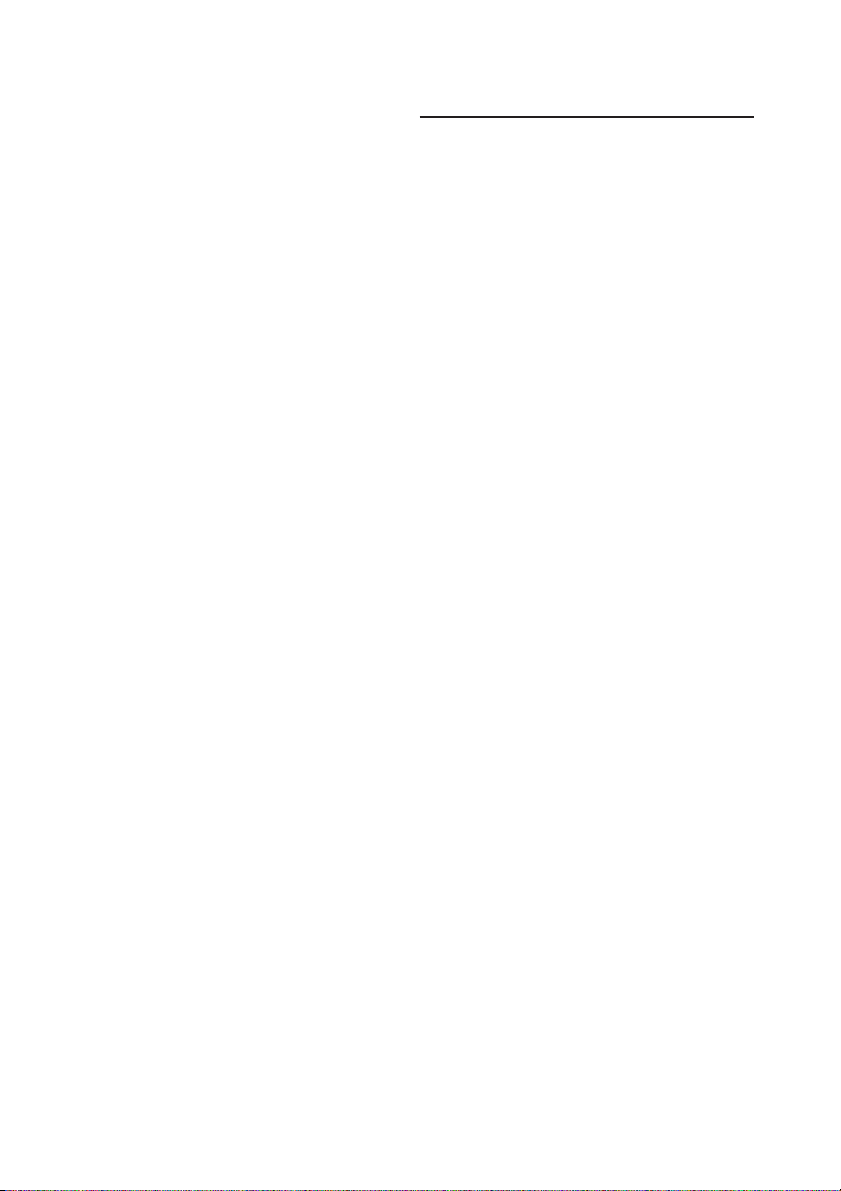
Относительно дисков CD Extra
Диски CD Extra это диски, на которых
записано две сессии. Первая сессия это
сессия звукозаписи, а вторая сессия
записи данных.
Самостоятельно изготовленные диски
более чем с двумя записанными сессиями
на данном DVD видеопроигрывателем
воспроизводиться не могут.
Диски, воспроизведение
которых невозможно
Данная система DVD Video не может
воспроизводить DVD-R, DVD-RAM, DVDROM, CD-ROM, Photo CD.
* Могут оказаться непригодными некоторые
диски, записанные в режиме CD-R/CD-RW.
Это связано с характеристиками диска,
трещинами, запыленностью или
загрязненностью линзы проигрывателя и т.п.
Примечание относительно
зонального кодирования
В системе DVD Video применяется нумерация
зон для DVD проигрывателей и DVD дисков,
соответствующих району их продажи.
Например, DVD проигрыватель,
приобретенный â ÑØÀ, может
воспроизводить диски с кодом зоны
ALL(ВСЕ), 2, а также с любой кодовой
комбинацией, в которую входит 2.
О зарегистрированных
марках и т.п.
* Данное изделие оснащено аппаратной
защитой от копирования, охраняемой
законодательно некоторыми патентами США
и другими законами об интеллектуальной
собственности, принадлежащей Macrovision
Corporation и другим правообладателям.
Применение данной технологии защиты от
копирования возможно только с разрешения
Macrovision Corporation и ограничено
применением в домашних условиях и других
условиях ограниченного просмотра.
Инженерный анализ и восстановление
исходных текстов программ запрещены.
Изготовлено по лицензии Dolby Laboratories.
Dolby и сдвоенная буква D являются
зарегистрированными товарными знаками
Dolby Laboratories.
DTS является зарегистрированным
товарным знаком Digital Theatre System, Inc.
Система цветности ТВ
Данный DVD проигрыватель воспроизводит
только диски, записанные в системах NTSC
и PAL и не может воспроизводить диски,
записанные в системе SECAM.
Воспроизведение МР-3
Данный аппарат может воспроизводить диски
CD-R/CD-RW с записанными на них
музыкальными данными в формате МР-3.
За более подробной информацией обратитесь
к разделу «Прослушивание МР-3».
18
Page 19
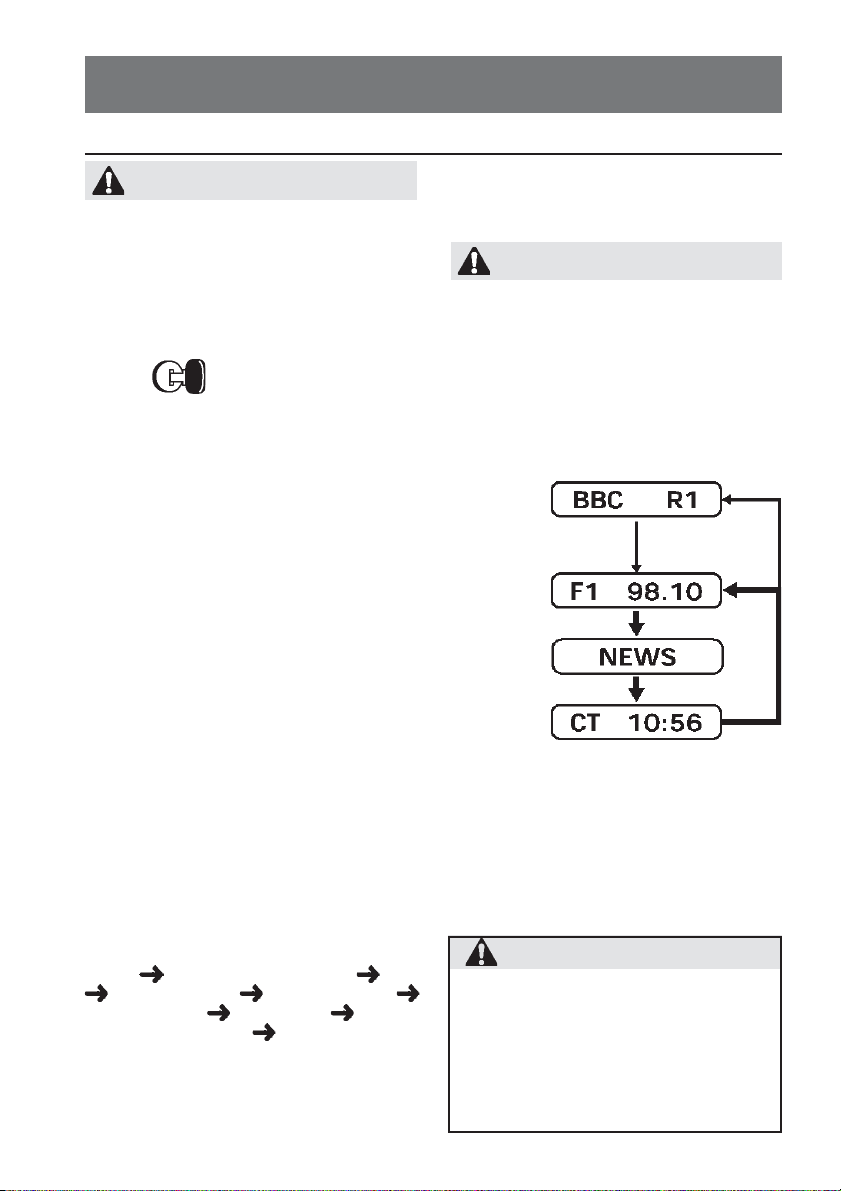
10. УПРАВЛЕНИЕ
Примечание: данный раздел следует читать, сверяясь с рисунками раздела 2 «ОРГАНЫ УПРАВЛЕНИЯ».
Основные операции
ВНИМАНИЕ!
Прежде, чем включить аппарат, следует
установить минимальный уровень
громкости. Громкий звук при включении
способен повлиять на Ваш слух, а также
вызвать неисправность аппарата.
Примечание:
* Включайте аппарат после запуска двигателя.
Ключ зажигания в
положении «ВКЛ».
Включение аппарата
Примечание:
* Не следует долгое время пользоваться данным
аппаратом, не включая двигатель. Если Вы слишком
сильно разрядите аккумулятор, запуск двигателя может
оказаться невозможным, а срок службы аккумулятора при
этом сокращается.
1. Нажмите клавишу [FUNC].
2. Включится подсветка дисплея. Аппарат
автоматически настраивается на режим
работы, выбранный перед его выключением,
и автоматически включает контроль этого
режима.
3. Чтобы выключить аппарат, нажмите
клавишу [FUNC] и удерживайте ее в течение
1 секунды или более.
Примечание:
* Проверка системы (SYSTEM CHECK)
При первом включении аппарата после подключения всех
проводов ему необходимо осуществить проверку
подключенного оборудования. При включении аппарата на
дисплее появится сообщение PUSH POWER (включите
аппарат). Нажмите клавишу [FUNC]. Аппарат приступает к
проверке системы. По завершении проверки
последовательно выдаются сообщения «COMPLETE»
(готово) и PUSH POWER. Клавишу [FUNC] следует нажать
еще раз.
Выбор режима работы
1. Для смены режима работы нажмите
клавишу [FUNC].
2. При каждом нажатии клавиши [FUNC] режим
работы переключается в следующем порядке:
Радио DAB (цифровой тюнер) DVD
CD чейнджер MD чейнджер
DVD чейнджер Телевизор VISUAL
(внешний источник) Радио...
* Внешнее оборудование, не подключенное посредством
интерфейса CeNET, не показывается.
Настройка громкости
1. Для настройки громкости пользуйтесь
клавишами [VOL] (+) (увеличение) или (-)
(уменьшение).
* Громкость регулируется в диапазоне от 0 (минимум) до 33
(максимум). Уровень отображается на дисплее.
ВНИМАНИЕ!
Находясь за рулем, устанавливайте такой
уровень громкости, при котором были бы
слышны звуковые сигналы.
Переключение режима дисплея
При закрытой панели:
1. Для выбора желаемого вида дисплея
нажимайте клавишу [DISP]. При каждом
нажатии клавиши [DISP] дисплей
переключается.
В режиме радио
(RDS: название
типа программы
DAB: название
группы
Основной вид
дисплея
Дополнительный
вид дисплея
×àñû
* Выбранный вид дисплея становится исходным. Если
выполняется настройка (например, громкости), дисплей
моментально переключается на контроль данной операции,
а затем, спустя несколько секунд после завершения
настройки, возвращается к выбранному виду.
* При вводе заголовка диска/трека он выводится на дисплее
дополнительного вида. Если Вы не ввели заголовок, то
вместо него выводится запись NO TITLE (без заголовка).
Порядок ввода заголовков описан в подразделе Ввод
заголовков раздела Другие операции.
* Если сигналы точного времени не принимаются, дисплей
имеет вид CT:.
* Можно выбрать для настройки выравнивание времени
(TIME
ПРЕДУПРЕЖДЕНИЕ
••
• Чтобы предотвратить разряд
••
аккумулятора, по возможности
пользуйтесь данным аппаратом при
включенном двигателе.
••
• При работе ЖК панели не cледует
••
располагать руки или пальцы между
панелью и основным блоком или между
панелью управления автомобиля.
19
Page 20
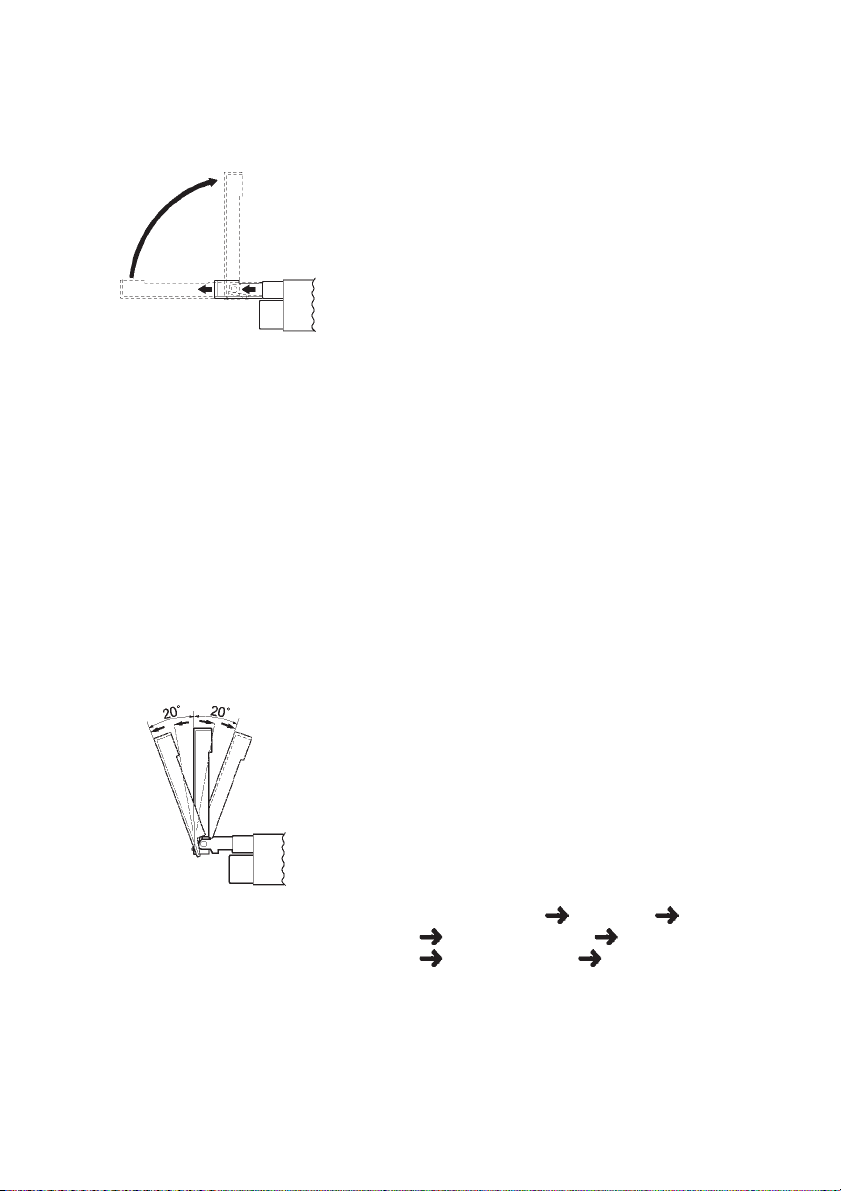
Поднятие ЖК панели
1 . Если аппарат выключен , включите его
клавишей [FUNC].
2. Нажмите клавишу [OPEN]. ЖК панель
автоматически выдвинется и поднимется
* При открытии и закрытии ЖК панели мерцает светодиод.
Примечание :
* Если ЖК панель останавливается на полпути, нажмите
клавишу [OPEN] один раз , чтобы закрыть панель, а затем
еще раз, чтобы вновь открыть ее. Аппарат переходит в тот
режим дисплея, который был установлен перед последним
выключением.
Настройка угла наклона и
других
параметров ЖК панели
Угол наклона ЖК панели или ее выдвижение
из поверхности можно регулировать в
соответствии с углом расположения аппарата
или направлением освещения в автомобиле.
Чтобы настроить угол наклона
При каждом нажатии клавиши [TILT] ЖК
панель наклоняется вперед или назад
примерно на 20 градусов. Настройка угла
записывается в память.
Примечание :
* Не двигайте ЖК панель руками .
Чтобы настроить положение
выдвижения
Нажмите и удерживайте в нажатом
положении клавишу [ TILT] и отпустите ее,
когда услышите звуковой сигнал. ЖК панель
сдвигается вперед или назад. Настройка
позиции выдвижения записывается в память.
* Панель можно установить в одно из трех положений.
Закрытие ЖК панели
Нажмите клавишу [OPEN], и ЖК панель
автоматически закроется.
Примечание :
* Если Вы надолго прекращаете пользоваться аппаратом или
выходите из машины , обязательно закрывайте ЖК панель .
Перевод ЖК панели в
горизонтальное положение
(для работы кондиционера )
Если ЖК панель мешает работе
кондиционера, ее можно временно перевести
в горизонтальное положение.
1 . Нажмите и удерживайте клавишу [OPEN]
при вертикальном положении ЖК панели, а
услышав звуковой сигнал, отпустите ее.
2. ЖК панель устанавливается в
горизонтальное положение .
* Чтобы вернуть ЖК панель из горизонтального положения в
исходное, нажмите клавишу [OPEN].
* Если клавиша не нажимается в течение 10 секунд, панель
возвращается в исходное положение после
предупреждающего звукового сигнала.
Включение /выключение
монитора
Чтобы выключить монитор, нажмите и в
течение 1 секунды или более удерживайте
клавишу [MUTE]. Чтобы вновь включить
монитор, еще раз нажмите клавишу [MUTE].
* При нажатой клавише или во время режима мониторинга
безопасности режим отключения монитора блокируется.
Отключение звука
При каждом нажатии клавиши [MUTE] звук
выключается или включается. При
выключенном звуке появляется индикация
«MUTE».
Настройка BEAT-эквалайзера
* Данный режим работает только при открытой панели.
В память данного аппарата записано 3 типа
звуковых эффектов. Выберите тот из них,
который предпочитаете.
* Исходное состояние USER CUSTOM (определяется
пользователем).
1. Нажмите клавишу [A-Ì], чтобы вызвать
меню настройки звукового режима AUDIO
MODE.
2. Когда появится меню AUDIO MODE,
прикоснитесь к названию нужного типа
настройки, чтобы выбрать его.
BASS BOOST IMPACT EXCITE
USER CUSTOM TONE BYPASS
BASS BOOST ...
• BASS BOOST : подъем низких частот
• IMPACT : подъем низких и высоких частот
• EXCITE : подъем низких и высоких частот
с подавлением средних частот
• USER CUSTOM :определяется
пользователем
• TONE BYPASS : без эффекта (BEAT-
20
Page 21
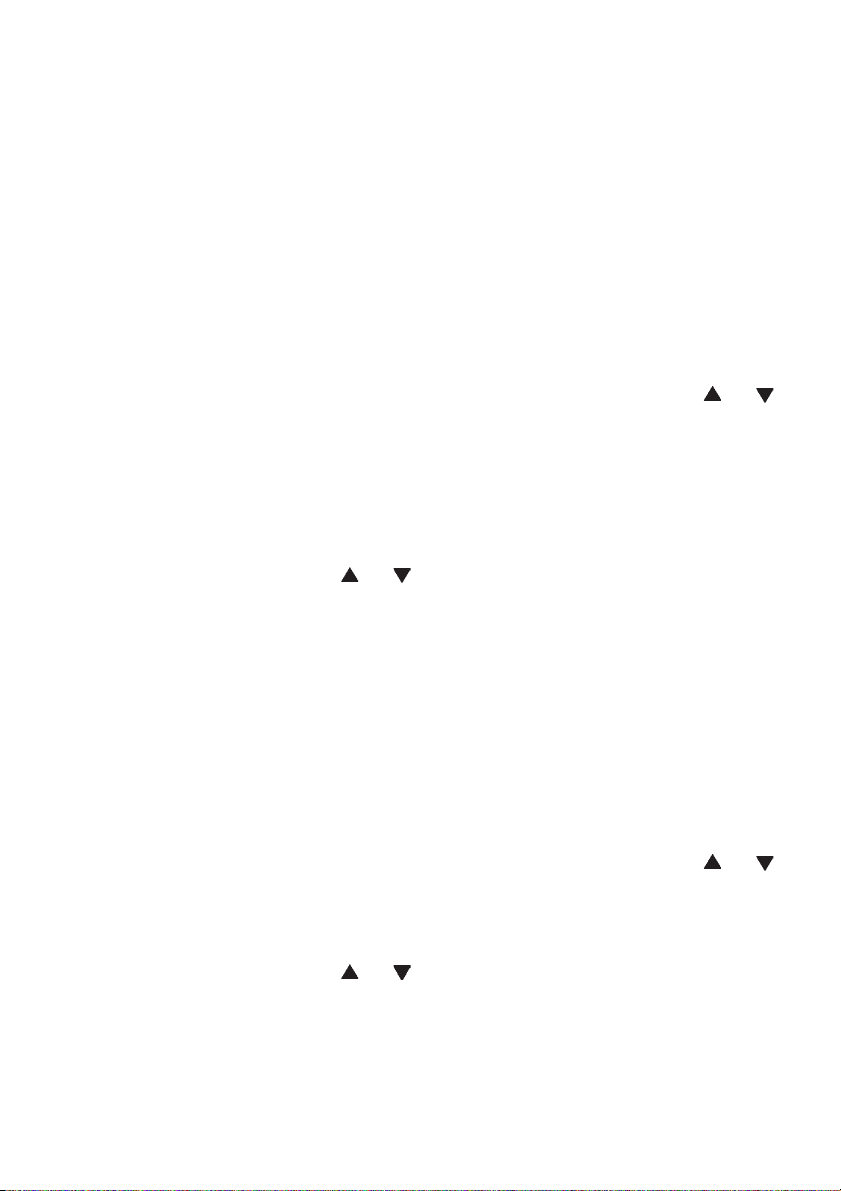
эквалайзер выключен).
3. По завершении настройки прикоснитесь к
сенсорной кнопке [RTN] или нажмите клавишу
[A-Ì], чтобы вернуться к предыдущему
режиму.
Если включен BEAT-эквалайзер (BASS
BOOST, IMPACT, EXCITE, USER CUSTOM),
на дисплее появляется индикация «B.EQ».
Примечание:
* При использовании пространственного
декодера на 5.1 каналов (DVH923,
приобретается отдельно) настройка низких и
высоких частот невозможна. Настройка
тембра описана в разделе «Управление 5.1-
канальным пространственным декодером».
Регулировка громкости выхода
с нерегулируемым балансом
Настройка громкости выходного сигнала с
нерегулируемым балансом, выдаваемого с
соответствующего разъема аппарата,
осуществляется в следующем порядке:
1. Нажмите клавишу [A-M] и выберите
[DETAIL].
2. Прикоснитесь к сенсорной кнопке [NON-
FAD VOL].
3. С помощью сенсорных кнопок [ ] и [ ]
настройте желаемый уровень.
* Исходное состояние, установленное на предприятииизготовителе, «0». Диапазон настройки от 6 до 6.
4. По завершении настройки вернитесь к
предыдущему режиму, прикоснувшись к
сенсорной кнопке [RTN] или нажав клавишу
[A-M].
Настройка низких частот
Ниже описан порядок настройки усиления,
центральной частоты и добротности низких
частот.
1. Нажмите клавишу [A-M], а затем
прикоснитесь к сенсорной кнопке [USER
CUSTOM].
2. Нажмите сенсорную кнопку [DETAIL], а
затем [BASS].
3. После появления меню выбора настройки
низких частот нажмите на сенсорную кнопку
с названием нужной настройки.
4. С помощью сенсорных кнопок [ ] и [ ]
настройте желаемый уровень.
УсилениеGAIN: от -6 до 8 (исходное состояние
«0»).
Частота F: 50 Гц/80 Гц/120 Гц (исходное
состояние «50».
Добротность Q: 1/1.25/1.5/2 (Исходное
состояние «1»).
5. По завершении настройки вернитесь к
предыдущему режиму, прикоснувшись к
сенсорной кнопке [RTN] или нажав клавишу
[A-M].
Настройка средних частот
Ниже описан порядок настройки усиления,
центральной частоты и добротности низких
частот.
1. Нажмите клавишу [A-M], а затем
прикоснитесь к сенсорной кнопке [USER
CUSTOM].
2. Нажмите сенсорную кнопку [DETAIL], а
затем [MID].
3. После появления меню выбора настройки
низких частот нажмите на сенсорную кнопку
с названием нужной настройки.
4. С помощью сенсорных кнопок [ ] и [ ]
настройте желаемый уровень.
УсилениеGAIN: от -6 до 6 (исходное состояние
«0»).
Частота F: 700 Гц/1 кГц/2 кГц (исходное
состояние «1k».
Добротность Q: 1.5/2 (Исходное состояние
«2»).
5. По завершении настройки вернитесь к
предыдущему режиму, прикоснувшись к
сенсорной кнопке [RTN] или нажав клавишу
[A-M].
Настройка высоких частот
Ниже описан порядок настройки усиления и
центральной частоты высоких частот.
1. Нажмите клавишу [A-M], а затем
прикоснитесь к сенсорной кнопке [USER
CUSTOM].
2. Нажмите сенсорную кнопку [DETAIL], а
затем [TREBLE].
3. После появления меню выбора настройки
низких частот нажмите на сенсорную кнопку
с названием нужной настройки.
4. С помощью сенсорных кнопок [ ] и [ ]
настройте желаемый уровень.
УсилениеGAIN: от -6 до 6 (исходное состояние
«0»).
Частота F: 8 кГц/12кГц (исходное состояние
«12k».
5. По завершении настройки вернитесь к
предыдущему режиму, прикоснувшись к
сенсорной кнопке [RTN] или нажав клавишу
[A-M].
Настройка баланса левый/
правый и фронт/тыл
1. Нажмите клавишу [A-M] и выберите
21
Page 22
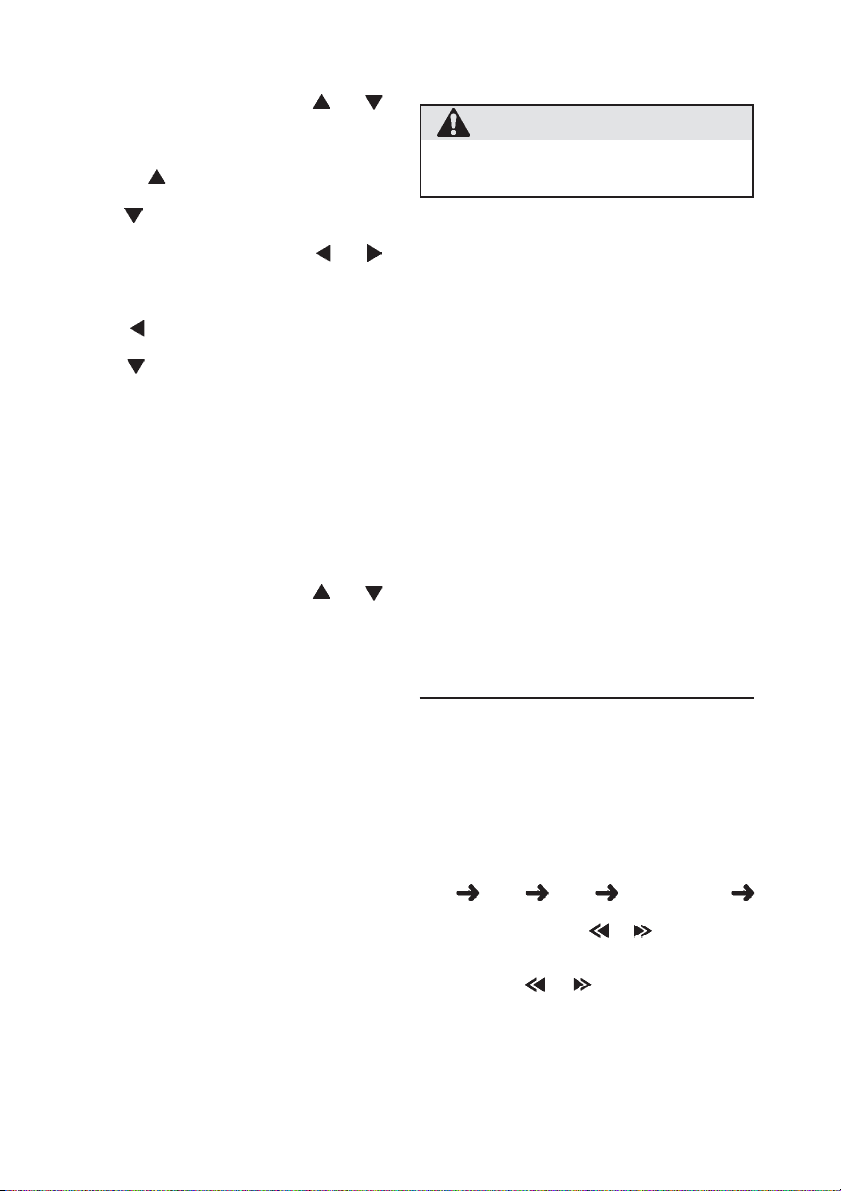
[DETAIL].
2. Нажмите сенсорную кнопку [BAL/FAD].
3. С помощью сенсорных кнопок [ ] и [ ]
настройте желаемый баланс фронт/тыл.
* Исходное состояние «0». Диапазон
настройки от 13 (фронт) до 13 (тыл).
Кнопка [ ] : Добавление уровня
фронтального канала.
Кнопка [ ] : Добавление уровня тылового
канала.
4. С помощью сенсорных кнопок [ ] и [ ]
настройте желаемый баланс левый/правый.
* Исходное состояние «0». Диапазон
настройки от 12 влево до 12 вправо.
Кнопка [ ] : Добавление уровня левого
канала.
Кнопка [ ] : Добавление уровня правого
канала.
5. По завершении настройки вернитесь к
предыдущему режиму, прикоснувшись к
сенсорной кнопке [RTN] или нажав клавишу
[A-M].
Регулировка BEAT-эквалайзера
1. Нажмите клавишу [A-M] и выберите «BASS
BOOST or IMPACT or EXCITE».
2. Нажмите сенсорную кнопку [DETAIL] èëè
[LEVEL].
3. С помощью сенсорных кнопок [ ] и [ ]
настройте желаемый уровень.
* При выборе BASS BOOST можно
регулировать низкие частоты в диапазоне от
-3 до 3.
* При выборе IMPACT или EXCITE можно
регулировать низкие и высокие частоты в
диапазоне от -3 до 3.
4. По завершении настройки вернитесь к
предыдущему режиму, прикоснувшись к
сенсорной кнопке [RTN] или нажав клавишу
[A-M].
Включение/выключение
тонкомпенсации
Эффект тонкомпенсации выделяет низкие
частоты для придания звучанию
естественности.
Применять тонкомпенсацию рекомендуется
при прослушивании музыки на малой
громкости.
1. Чтобы включить тонкомпенсацию, нажмите
клавишу [A-M] не менее чем на 1 секунду. При
включении тонкомпенсации на дисплее
подсвечивается индикатор LD.
2. Чтобы выключить тонкомпенсацию,
нажмите клавишу [A-M] не менее чем на 1
секунду. Индикатор LD гаснет.
22
Управление настройкой фона
дисплея
ПРЕДУПРЕЖДЕНИЕ
Настройку этого режима следует
производить, остановив машину и
включив стояночный тормоз.
1. Нажмите клавишу [DISP] и удерживайте ее
в течение 1 секунды или более до
появления меню настройки фона.
* Это меню можно вызвать только в режимах радио, DVD
(CD, MP-3) или CD/MD чейнджера.
2. Для вызова меню настройки нажмите
кнопку настройки.
• Чтобы настроить движущийся фон:
2-1. Для выбора предпочтительного
движущегося фона нажмите сенсорную
кнопку [MOTION].
2-2. Нажмите на нужный движущийся фон.
• Чтобы настроить искрящийся фон:
2-1. Для выбора предпочтительного
искрящегося фона нажмите сенсорную кнопку
[SPRITE].
2-2. Нажмите на нужный искрящийся фон.
• Чтобы настроить цвет фона:
2-1. Для выбора цвета фона нажмите
сенсорную кнопку [WALL COLOR].
2-2. Нажмите на нужный цвет фона.
3. Чтобы вернуться к предыдущему режиму,
еще раз нажмите клавишу [DISP] или
прикоснитесь к сенсорной кнопке [RTN].
Прием радиопередач
Прослушивание радиопередач
1. Переключитесь в режим радио при помощи
клавиши [FUNC]. На дисплее появится
частота или название сервиса.
2. Для настройки на станцию сначала
переключитесь в нужный диапазон с
помощью клавиши [BND].
При каждом нажатии клавиши [BND] диапазон
переключается в следующем порядке:
FM1 FM2 FM3 AM (MW/LW0
FM1...
3. С помощью клавиш [ ] è [ ] настройтесь
на нужную станцию.
* При открытой панели эту операцию можно выполнить с
помощью клавиш [ ] è [ ] на панели.
Поисковая настройка
Есть два типа поисковой настройки: прямой
поиск (DX SEEK), когда настройка на
принятые станции происходит автоматически,
и локальный поиск (LОCAL SEEK), при
котором настройка осуществляется только на
станции с хорошим качеством сигнала.
Page 23
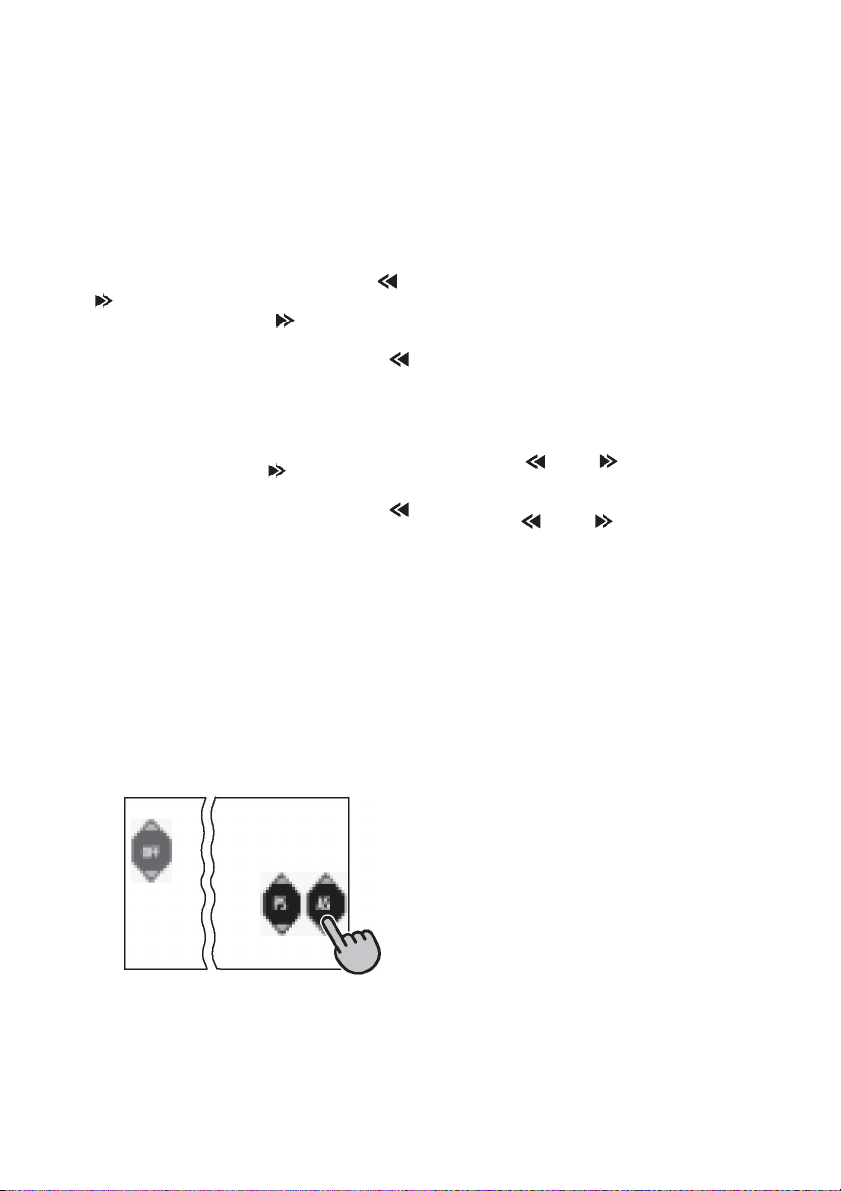
1. Чтобы выбрать FM или АМ (MW/LW
длинные или средние волны), переключитесь в
нужный диапазон с помощью клавиши [BND].
2. Настройтесь на станцию.
· Если на дисплее появляется индикация MANU (ручная
настройка), нажмите и в течение 1 секунды или более
удерживайте клавишу [BND]. Индикация MANU исчезнет, и
можно приступить к поисковой настройке.
· Если на дисплее появляется индикация «ÒÀ», это означает
автоматическую настройку на станцию с дорожной программой.
· Прямой поиск
Автоматический поиск станций
осуществляется с помощью клавиш [ ] è
[ ] .
При нажатии клавиши [ ] поиск станции
осуществляется в направлении более
высоких частот, при нажатии клавиши [ ]
в направлении более низких частот.
* При запуске процесса настройки на дисплее появляется
сообщение «DX SEEK».
· Локальный поиск
При нажатии и удержании в течение 1 секунды
или более клавиши [ ] поиск станции
осуществляется в направлении более
высоких частот, при нажатии клавиши [ ]
в направлении более низких частот.
Происходит автоматический выбор станций
с хорошим качеством радиосигнала.
* При запуске процесса настройки на дисплее появляется
сообщение «LO SEEK».
Выбор радиостанций при
помощи экранных клавиш (KEY
PAD)
* При этой операции на экран выводятся клавиши,
позволяющие настроиться на станцию путем
автоматического сохранения или сканирования
предварительных настроек.
Для вызова экранных клавиш нажмите
клавишу [KEY PAD].
· Чтобы включить автоматическое
сохранение:
Нажмите клавишу [AS] приблизительно на 2
секунды.
· Чтобы выполнить сканирование
предварительных настроек:
Нажмите клавишу [ÐS].
· Чтобы выключить экранные клавиши:
нажмите клавишу [KEY PAD] или сенсорную
кнопку [OFF].
Ручная настройка
Есть два способа настройки: быстрая и по
шагам. В пошаговом режиме частота
перестраивается каждый раз на величину
шага. При быстрой настройке можно быстро
настроиться на нужную частоту.
1. Переключитесь в нужный диапазон с помощью
клавиши [BND], чтобы выбрать FM или АМ (MW/
LW длинные или средние волны).
* Если на дисплее отсутствует индикация MANU (ручная
настройка), нажмите и в течение 1 секунды или более
удерживайте клавишу [BND]. Появится индикация MANU,
и можно приступить к ручной настройке.
2. Настройтесь на станцию.
· Быстрая настройка
Для настройки на станцию нажмите и
удерживайте в течение 1 секунды или более
клавишу [ ] èëè [ ] .
· Пошаговая настройка
Для настройки на станцию нажимайте
клавишу [ ] èëè [ ].
Примечание:
* Если в течение 7 или более секунд не нажата ни одна
клавиша, ручная настройка выключается.
Настройка на предустановленные
станции
В память предварительных настроек можно
записать в общей сложности 24 станции (по
6 в каждом диапазоне FM1, FM2, FM3 и
AM (MW/LW). Записанная частота
автоматически вызывается при нажатии на
клавишу прямого доступа.
Настроиться можно двумя способами.
· Настройка с помощью клавиш
непосредственного доступа.
1. Нажмите клавишу [BND] и выберите
диапазон (FM или AM (MW/LW)).
2. Выберите желаемую станцию с помощью
соответствующей клавиши прямого доступа.
* Чтобы записать станцию в память предварительных
настроек, нажмите и в течение 2 секунд или более
удерживайте одну из клавиш прямого доступа.
· Настройка с помощью сенсорных кнопок
непосредственного доступа.
1. Нажмите клавишу [LIST] или прикоснитесь
к экрану при работе дисплея в стандартном
режиме, а затем нажмите сенсорную кнопку
[P.CH SELECT].
2. Выберите желаемую станцию с помощью
соответствующей сенсорной кнопки прямого
доступа.
* C помощью сенсорной кнопки [BAND] можно выбрать
нужный диапазон.
2. Выберите желаемую станцию с помощью
23
Page 24
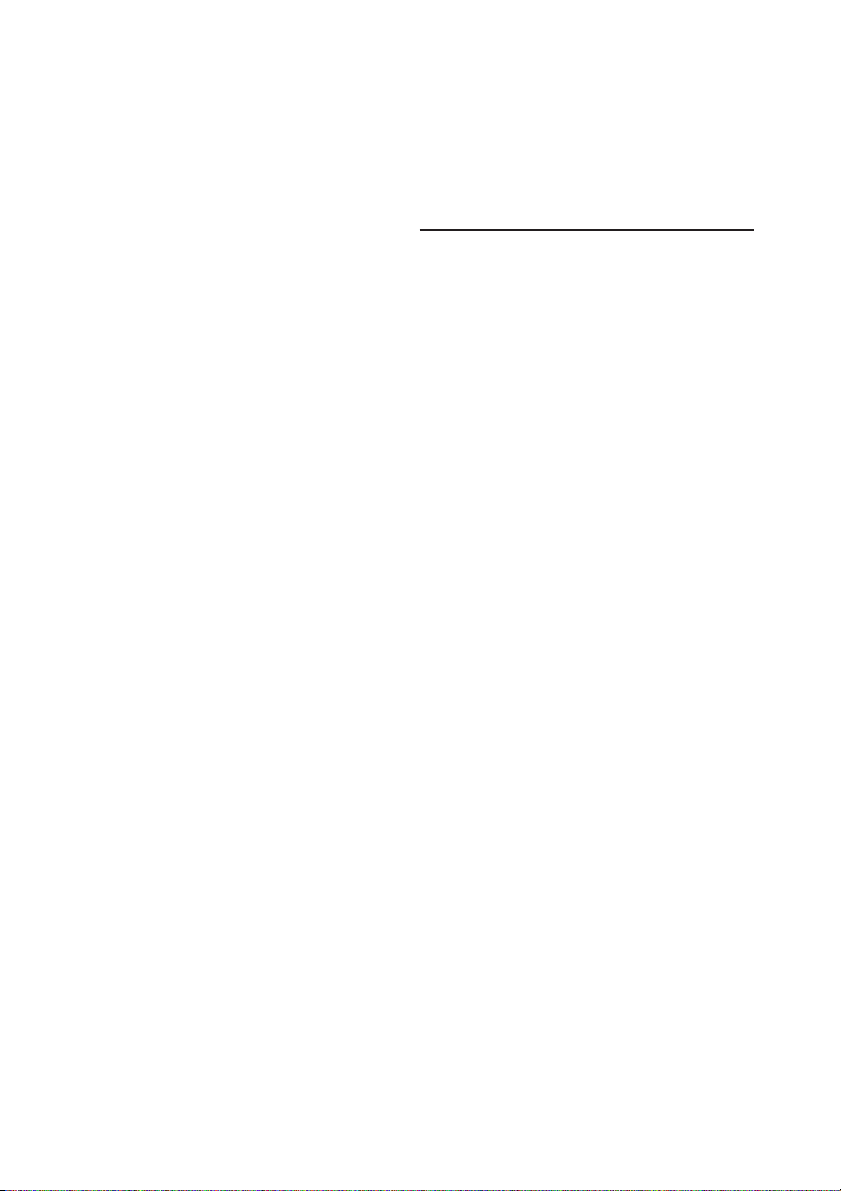
соответствующей клавиши прямого доступа.
3. Чтобы вернуться к предыдущему режиму,
нажмите клавишу [LIST] или прикоснитесь к
сенсорной кнопке [RTN].
Предварительная настройка
вручную
1. Нажмите клавишу [BND] и выберите
диапазон (FM или AM (MW/LW)).
2. Настройтесь на нужную станцию путем
поисковой или ручной настройки или вызвав
ее из памяти предварительных настроек.
3. Чтобы записать станцию в память
предварительных настроек, нажмите одну из
клавиш прямого доступа и удерживайте ее в
течение как минимум 2 секунд.
Автоматическая запись
При автоматической записи запоминаются
первые 6 станций, найденных при
автоматическом поиске. Если найдено
меньше 6 станций, то ранее настроенные
станции остаются за теми кнопками, которым
не было назначено новых станций.
1. Нажмите клавишу [BND] и выберите
диапазон (FM или AM (MW/LW)).
2. Нажмите на сенсорную кнопку
переключения экрана, находящегося в
стандартном режиме, или нажмите клавишу
[LIST]. Появится экран MENU.
3. На экране MENU нажмите сенсорную
кнопку [SUB MODE], и на дисплее появится
кнопка [AUTO STORE].
4. Нажмите на сенсорную кнопку [AUTO
STORE] и удерживайте ее не менее 2 секунд.
Станции с хорошим качеством сигнала
автоматически записываются в память
предварительных настроек.
* Если автоматическая запись выполняется в диапазоне FM, то
станции записываются в FM3, даже если выбран FM1 или FM2.
Сканирование предварительных
настроек
При сканировании осуществляется
последовательная настройка на записанные
в память предварительных настроек станции.
Это удобно при поиске нужной станции в
памяти.
1. Нажмите на сенсорную кнопку
переключения экрана, находящегося в
стандартном режиме, или нажмите клавишу
[LIST]. Появится экран MENU.
2. На экране MENU нажмите сенсорную
кнопку [SUB MODE], и на дисплее появится
кнопка [PRESET SCAN].
3. Нажмите на сенсорную кнопку [PRESET
SCAN], и начнется сканирование
24
предварительных настроек. Станции
последовательно прослушивается в течение
7 секунд каждая.
4. При настройке на нужную станцию нажмите
на сенсорную кнопку [PRESET SCAN] åùå
ðàç.
RDS (Система
Радиоданных)
Данный аппарат снабжен встроенным
декодером системы RDS для приема
вещательных станций, передающих данные
RDS.
Эта система позволяет приемнику отображать
название принятой станции (PS), а также
автоматически переключаться на более
качественно принимаемую частоту (AF), если
она становится доступна в результате Вашего
передвижения.
Кроме того, система может переключаться на
прием дорожных объявлений или дорожной
программы из любого режима, если
радиостанция RDS передает такое вещание.
Если принимается информация EON
(приоритетная), то дополнительно появляется
возможность переключения между
предустановленными станциями единой сети
и переключения с принимаемой станции на
дорожные объявления, поступающие от
других станций (ТР). В некоторых странах эти
возможности отсутствуют.
Функции RDS доступны только в FM
диапазоне.
· AF: альтернативная частота
· PS: название программы
· PTY: тип программы
· EON: приоритетная информация из других
сетей
· TP: дорожная информация
* Прерывание по RDS не происходит в режимах приема
радиовещания АМ и в режиме ТВ.
Функция AF (Альтернативная
частота)
Функция AF позволяет аппарату поддерживать
качество приема путем переключения на другие
частоты данной радиовещательной сети.
* Исходное состояние «ON» («âêë.»).
Вызов меню RDS
Нажмите на сенсорную кнопку переключения
экрана, находящегося в стандартном режиме,
или нажмите клавишу [LIST]. Появится экран
MENU.
· Выключение функции AF
На экране MENU нажмите сенсорную кнопку
[RDS MODE], и на дисплее появится кнопка
Page 25

[AF].
Нажмите на сенсорную кнопку [AF], и
индикация «AF ON» сменится на «AF OFF».
Индикация AF гаснет.
· Включение функции AF
На экране MENU нажмите сенсорную кнопку
[RDS MODE], и на дисплее появится кнопка
[AF].
Нажмите на сенсорную кнопку [AF], и
индикация «AF OFF» сменится на «AF ON».
Появляется индикация AF.
* Если условия приема станции, на которую настроен
приемник, ухудшаются на длительное время, индикатор AF
начинает мерцать, а приемник пытается найти
альтернативную частоту. Если найти ее не удается, на
дисплее появляется индикация SEARCH (поиск), и
приемник ищет ту же программу на другой частоте.
* Когда условия приема ухудшаются, индикатор AF мерцает.
· Режим AF при совместной работе RDS и DAB
См. раздел «Управление цифровым тюнером
DAB»
Режим REG
(местная программа)
При включении данного режима выбирается
канал местного радиовещания, принимаемый
наилучшим образом. Если функция выключена,
то, когда Вы въезжаете в новый район, приемник
переключается с принимаемого вещания
района, из которого Вы выехали, на вещание
нового района, вне зависимости от его качества..
* Исходное состояние «OFF» («âûêë.»).
Примечание:
* Если принимается общенациональное вещание
(например, BBC 2 FM), то режим не работает.
* Включение/выключение REG работает при включенном
режиме AF.
• Включение функции REG
При отсутствии на дисплее индикации REG
нажмите сенсорную кнопку [RDS MODE], и на
дисплее появится кнопка [REG].
Нажмите на сенсорную кнопку [REG], и
индикация «REG OFF» сменится на «REG
ON».
На дисплее появляется индикация REG.
• Выключение функции REG
При наличии на дисплее индикации REG
нажмите сенсорную кнопку [RDS MODE], и на
дисплее появится кнопка [REG].
Нажмите на сенсорную кнопку [REG], и
индикация «REG ON» сменится на «REG
OFF».
Индикация REG на дисплее гаснет.
Ручная настройка на другие
местные станции той же сети
1. Данная функция работает при включенном
режиме AF и при выключенном режиме REG.
Примечание:
Данная функция работает, когда есть прием местных
станций единой сети.
2. Для вызова местной станции нажмите одну
из клавиш прямого доступа.
3. Если еще раз нажать клавишу прямого
доступа с тем же номером, приемник
переключится на другую станцию сети.
Функция ТА
(Дорожные объявления)
Если приемник находится в режиме ожидания
дорожных объявлений (ТА), то Вы имеете
возможность прослушивать их в
приоритетном порядке, как только они
начинаются вне зависимости от режима
работы. Вы также можете автоматически
настраиваться на дорожные программы.
* Прерывания RDS не работают во время приема АМ
радиовещания и в режиме телевизора.
* Данный режим работает только при свечении на дисплее
индикации «Òл. Свечение «Òл означает, что принимаемая
радиостанция RDS передает программы с дорожными
объявлениями.
• Чтобы включить режим ожидания ТА
При свечении на дисплее индикации TP (áåç
TA) нажмите клавишу [TA]. На дисплее появится
индикация TP è TA , а приемник находится в
режиме ожидания дорожных объявлений. Когда
объявление начинается, на дисплее появляется
индикация TRA INFO (дорожная информация),
а затем название программы. Если во время
приема дорожного объявления Вы нажмете
клавишу [ÒÀ], то оно прерывается, и приемник
возвращается в режим ожидания ТА.
• Выключение режима ожидания ТА
Если Вы нажмете клавишу [TA ] при свечении
на дисплее индикации TP è TA, на дисплее
высвечивается индикация TA , а режим
ожидания дорожных объявлений выключается.
* Åñëè «Òл не светится, то при нажатии клавиши [TÀ]
начинается поиск станции ТР.
• Поиск станций ТР
Если Вы нажмете клавишу [TA], когда на
дисплее нет индикации TP, на дисплее
появляется индикация TÀ, а приемник
автоматически настраивается на станции с
дорожными программами.
Примечание:
* Если нет приема станций с дорожными программами (ТР),
приемник находится в режиме автоматической настройки.
Для ее прекращения еще раз нажмите клавишу [ÒÀ], при
этом индикация «ÒÀ » погаснет.
* Те же операции можно выполнить с помощью сенсорных
кнопок.
Нажмите на сенсорную кнопку переключения
25
Page 26
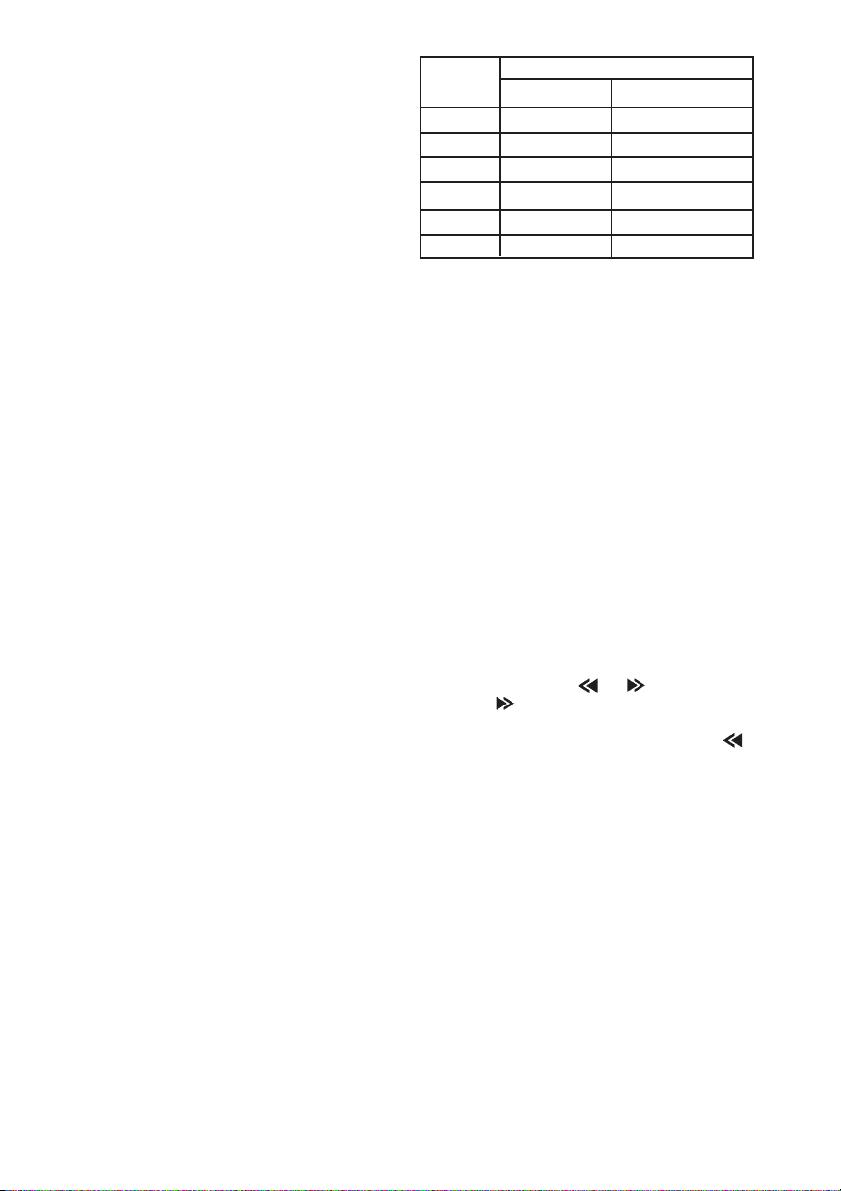
экрана, находящегося в стандартном режиме,
или нажмите клавишу [LIST]. Появится экран
MENU.
На экране MENU нажмите сенсорную кнопку
[SUB MODE], и на дисплее появится кнопка
[ÒÀ].
Функция автоматической записи
ТР-станций
В память предварительных настроек можно
записать до 6 станций ТР. Если найдено меньше
6 станций, то ранее настроенные станции
остаются за теми кнопками, которым не было
назначено новых станций.
1. При наличии на дисплее индикации «ÒÀ»
На экране MENU нажмите сенсорную кнопку
[SUB MODE] и выберите кнопку [ÀUTO
STORE].
Нажмите кнопку [ÀUTO STORE] на 2 или
более секунды.
2. Станции ТР с хорошим качеством сигнала
автоматически записываются в память.
* Если автоматическая запись выполняется в диапазоне FM, то
станции записываются в FM3, даже если выбран FM1 или FM2.
Тип программы (PTY)
Данная функция позволяет Вам
переключаться на программу выбранного типа
из любого режима работы.
* Прерывания RDS не работают во время приема АМ
радиовещания и в режиме телевизора.
* Для некоторых стран радиовещание PTYпока не
реализовано.
* В режиме ожидания ТА станции ТР имеют приоритет перед
всеми типами программ.
Выбор типа программы (PTY)
1. При нажатии на экране MENU сенсорной
кнопки [PTY SELECT] появляется сенсорная
кнопка [PRESET] на дисплее.
При нажатии сенсорной кнопки [PRESET]
приемник включается в режим выбора типа
программы.
Если в течение 7 секунд после включения
режима выбора PTY ничего не выбрано,
режим радиоприема, а приемник переходит
в режим ожидания типа программы.
2. Для выбора желаемого типа программы
нажмите одну из сенсорных кнопок прямого
доступа.
* За клавишами прямого доступа закреплены следующие
типы программ:
26
Номер Тип программы (PTY)
клавиши ENGLISH Содержание
1 NEWS Новости
2 INFO Информация
3 POP M Поп-музыка
4 SPORT Спорт
5 CLASSIC Классика
6 EASY M Легкая музыка
3. Через 7 секунд после выбора PTY режим
автоматически выключается.
· Выключение режима ожидания PTY
При нажатии на экране MENU сенсорной
кнопки [RDS MODE] появляется сенсорная
кнопка [PTY] на дисплее.
При нажатии сенсорной кнопки [PTY]
индикация «PTY ON» сменится на «PTY
OFF».
· Выключение прерывания по типу
программы
При нажатии сенсорной кнопки [PTY]
(индикация «PTY ON» сменится на «PTY
OFF») во время передачи прерывания PTY
оно прерывается, и приемник возвращается
в режим ожидания PTY.
Поиск PTY
1. При нажатии клавиши [PTY] включается
режим поиска PTY.
2. Выберите PTY.
3. Нажмите клавишу [ ] è [ ] . При нажатии
клавиши [ ] поиск вещания заданного типа
осуществляется в направлении более
высоких частот, при нажатии клавиши [ ]
в направлении более низких частот.
Если вещания выбранного типа нет,
настроечный поиск прекращается, и приемник
возвращается в режим выбора PTY.
Память предварительных
настроек PTY
1. При нажатии на экране MENU сенсорной
кнопки [PTY SELECT] появляется сенсорная
кнопка [ITEM SELECT] на дисплее.
При нажатии сенсорной кнопки [ITEM
SELECT] приемник включается в режим
выбора типа программы.
2. Выберите нужный тип PTY.
3. Нажмите сенсорную кнопку [PRESET], и
появится меню предварительных настроек.
Чтобы обратиться к памяти предварительной
настройки, нажимайте на индикатор нужной
предварительной настройки не менее 2
Page 27
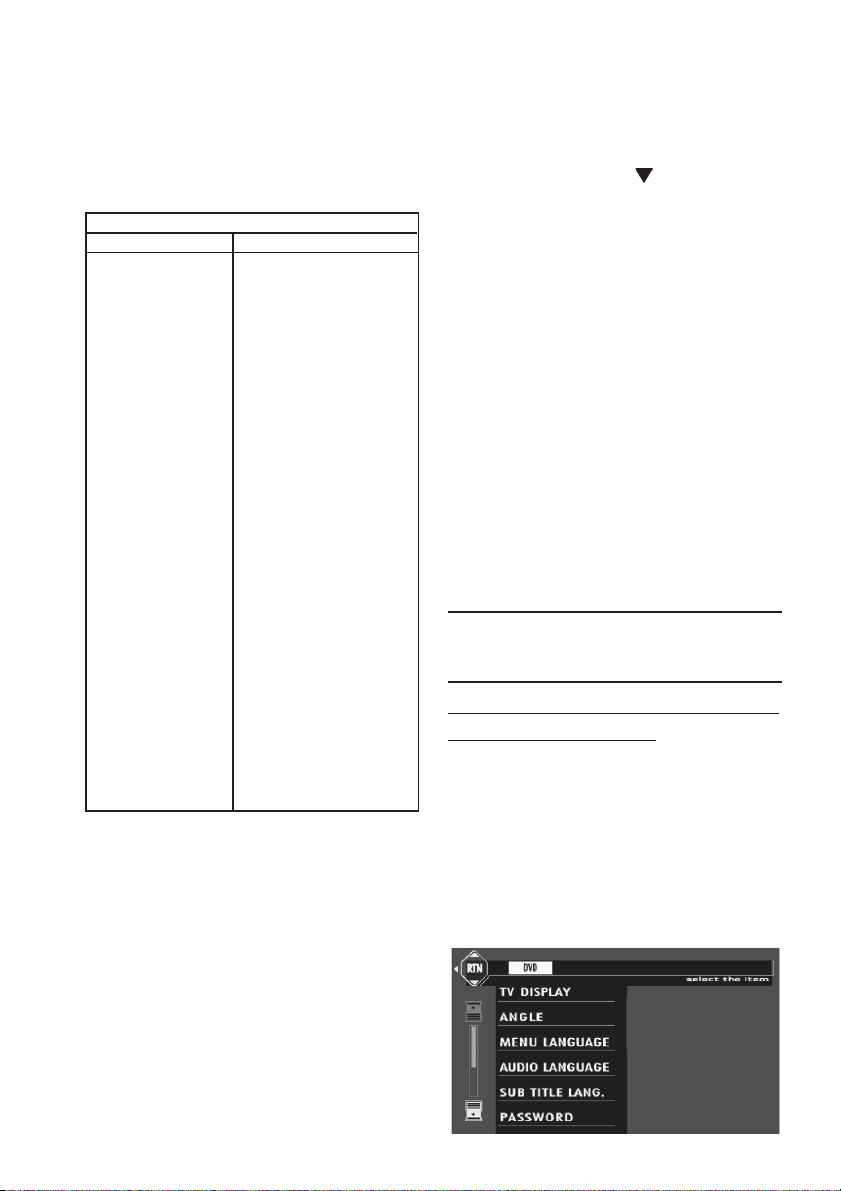
секунд.
4. Если Вы нажимаете и удерживаете любую
из сенсорных кнопок непосредственного
доступа в течение 2 или более секунд,
выбранный тип PTY записывается в память
предварительных настроек.
* Выбрать можно один из 29 типов.
Тип программы (PTY)
Название Содержание
NEWS Новости
AFFAIRS Текущие события
INFO Информация
SPORT Спорт
EDUCATE Образование
DRAMA Театр
CULTURE Культура
SCIENCE Наука
VARIED Разное
POP M Поп-музыка
ROCK M Рок-музыка
EASY M Легкая музыка
CLASSICS Классика
OTHER M Другая музыка
WEATHER Погода
FINANCE Финансы
CHILDREN Детские передачи
SOCIAL Социальные программы
RELIGION Религия
PHONE IN Телефонные опросы
TRAVEL Туризм
LEISURE Досуг
JAZZ Äæàç
COUNTRY Кантри
NATION M Музыка народов мира
OLDIES Ретро
FOLK M Народная
DOCUMENT Репортажи
Экстренные сообщения
Любой режим работы может быть прерван
экстренными сообщениями. На дисплее
появляется индикация ALARM (тревога), и
принимается сообщение.
* Прерывания RDS не работают во время приема АМ
радиовещания и в режиме телевизора.
· Выключение экстренного сообщения
На экране MENU нажмите сенсорную кнопку
[RDS MODE], и на дисплее появится кнопка
[AF].
Нажмите на сенсорную кнопку [AF], и прием
экстренного сообщения прекращается.
Переключение языка названий PTY
Можно выбрать один из 4-х языков
(английский, немецкий, шведский или
французский), на котором будут выводиться
названия типов программ.
* Исходное состояние «ENGLISH» (английский).
1. Нажав клавишу [ADJ], вызовите меню
настройкиADJUST MODE.
2. С помощью клавиши [ ] выберите PTY
LANGUAGE.
Нажмите на кнопку нужного языка.
3. Для возврата к предыдущему режиму
нажмите клавишу [ADJ].
Настройка громкости ТА,
экстренного сообщения
(ALARM) и PTY
Громкость ТА, экстренного сообщения
(ALARM) и PTY настраивается при
прерывании обычной работы в случае
приема соответсвующих передач.
* Исходное состояние 15.
При прерывании обычной работы в случае
приема ТА, экстренного сообщения (ALARM)
или PTY настройте желаемый уровень
громкости с помощью клавиши [VOL]
(диапазон настройки от 00 до 33).
* По завершении приема ТА, экстренного сообщения
(ALARM) и PTY громкость возвращается к прежнему
уровню.
Работа с CD
Управление проигрывателем DVD
Video
Из менение системных
настроек DVD
Примечания:
* Если операция настройки SETUP выполняется после
начала воспроизведения CD/DVD, то воспроизведение
возобновится с начала.
* С помощью пульта дистанционного управления можно
выполнять различные настройки.
Вызов меню настройки DVD
SETUP
1. Нажмите и удерживайте кнопку [ADJ] в
течение 1 секунды или более. Появится экран
ожидания ввода настроек DVD SETUP.
27
Page 28
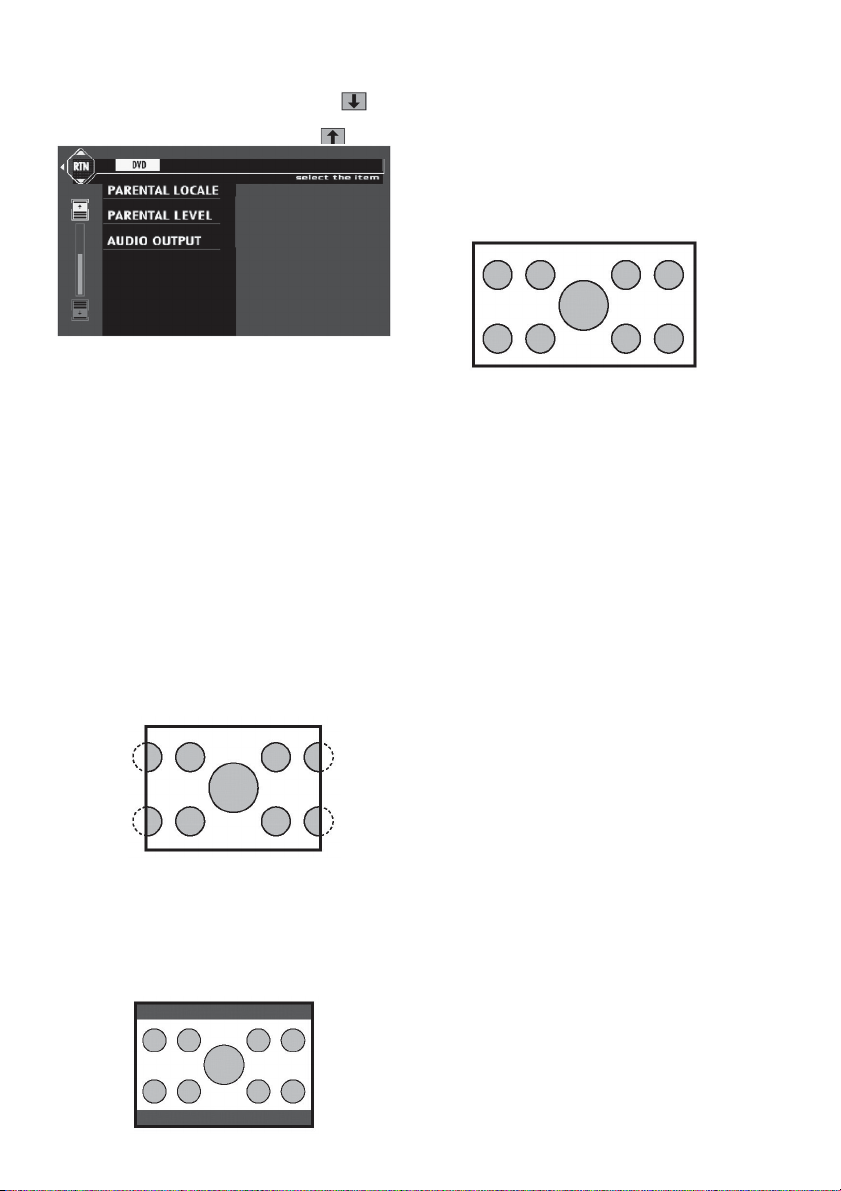
2. Нажмите клавишу [STOP], чтобы вызвать
меню DVD SETUP.
3. Прикоснитесь к сенсорной кнопке [ ].
Для возврата к предыдущему виду экрана
прикоснитесь к сенсорной кнопке [ ].
4. Для возврата к предыдущему режиму
прикоснитесь к сенсорной кнопке [RTN ].
Настройка размера экрана
Установите размер экрана, соответствующий
дополнительному монитору, который можно
подключить к аппарату.
1. Выполнив шаги 1 и 2 процедуры «Вызов
меню настройки DVD SETUP», нажмите на
сенсорную кнопку [TV DISPLAY].
2. Чтобы выбрать нужный размер экрана,
прикоснитесь к одной из кнопок: [NPS], [NLB]
èëè [WIDE].
* Исходное состояние, установленное на предприятииизготовителе, NPS.
Цвет выбранной кнопки изменяется.
• Для просмотра на дополнительном
мониторе общепринятого типа (4:3)
• N PS : Обрезаются левый и правый края
экрана.
В данном режиме на экран выводится
наиболее содержательная часть
изображения. В некоторых случаях
изображение можно сдвигать.
• N LB : В верхней и нижней частях экрана
28
видны черные полосы.
В данном режиме изображения формата
Cinema Scope и Vista Vision показываются
целиком с показом вверху и внизу черных
областей.
• Для просмотра на широкоэкранном
дополнительном мониторе (16:9)
• WIDE :
3. Для возврата к предыдущему режиму
прикоснитесь к сенсорной кнопке [RTN ].
Настройка маркеров угла
зрения
При переключении угла зрения Вы можете
вызвать на экран маркеры угла зрения.
1. Выполнив шаги 1 и 2 процедуры «Вызов
меню настройки DVD SETUP», нажмите на
сенсорную кнопку [ANGLE].
2. Выберите вариант [ON] (ÂÊË.) èëè [OFF]
(ÂÛÊË.).
* Исходное состояние, установленное на предприятииизготовителе, OFF.
3. Для возврата к предыдущему режиму
прикоснитесь к сенсорной кнопке [RTN ].
Настройка языка меню диска
1. Выполнив шаги 1 и 2 процедуры «Вызов
меню настройки DVD SETUP», нажмите на
сенсорную кнопку [MENU LANGUAGE], и на
экран выведется перечень доступных языков.
2. Выберите нужный язык.
* Исходное состояние, установленное на предприятииизготовителе, ENGLISH (английский).
3. Для возврата к предыдущему режиму
прикоснитесь к сенсорной кнопке [RTN ].
Настройка языка звукового
сопровождения
1. Выполнив шаги 1 и 2 процедуры «Вызов
меню настройки DVD SETUP», нажмите на
сенсорную кнопку [AUDIO LANGUAGE] , и на
экран выведется перечень доступных языков.
2. Выберите нужный язык.
* Исходное состояние, установленное на предприятииизготовителе, ENGLISH (английский).
3. Для возврата к предыдущему режиму
прикоснитесь к сенсорной кнопке [RTN ].
Page 29

Настройка языка субтитров
1. Выполнив шаги 1 и 2 процедуры «Вызов
меню настройки DVD SETUP», нажмите на
сенсорную кнопку [SUBTITLE LANG.] , и на
экран выведется перечень доступных языков.
2. Выберите нужный язык.
* Исходное состояние, установленное на предприятииизготовителе, ENGLISH (английский).
3. Для возврата к предыдущему режиму
прикоснитесь к сенсорной кнопке [RTN ].
Настройка пароля для введения
ограничения по возрасту
1. Выполнив шаги 1 и 2 процедуры «Вызов
меню настройки DVD SETUP», нажмите на
сенсорную кнопку [PASSWORD].
2. C помощью цифровых кнопок (09)
введите 4-разрядный пароль.
* Исходное состояние, установленное на предприятииизготовителе, 0000.
2-1. Введите прежний пароль и нажмите
сенсорную кнопку [ENT].
2-2. Введите новый пароль и нажмите
сенсорную кнопку [ENT].
2-3. Еще раз введите новый пароль и нажмите
сенсорную кнопку [ENT].
3. Для возврата к предыдущему режиму
прикоснитесь к сенсорной кнопке [RTN ].
Примечание:
Если воспроизводится диск с ограничениями по возрасту,
может появиться запрос пароля. В таком случае введите
пароль, иначе воспроизведение невозможно.
Настройка кода страны
1. Выполнив шаги 1 - 3 процедуры «Вызов
меню настройки DVD SETUP», нажмите на
сенсорную кнопку [PARENTAL LOCALE].
2. C помощью цифровых кнопок (09)
введите 4-разрядный код страны.
* Исходное состояние, установленное на предприятииизготовителе, 8583 (ÑØÀ).
Перечень кодов стран
Страна Код
Австрия 6584
Албания 6576
Андорра 6568
Бахрейн 6672
Бельгия 6669
Болгария 6671
Босния и Герцеговина 6665
Ватикан 8665
Великобритания 7166
Гибралтар 7173
Гренландия 7176
Дания 6875
Египет 6971
Израиль 7376
Иордания 7479
Èðàê 7381
Èðàí 7372
Ирландия 7369
Испания 6983
Италия 7384
Йемен 8969
Катар 8165
Êèïð 6789
Кувейт 7587
Лесото 7683
Ливан 7666
Лихтенштейн 7673
Люксембург 7685
Македония 7775
Мальта 7784
Монако 7767
Нидерланды 7876
Нидерланды (Антильские о-ва) 6578
Норвегия 7879
ÎÀÝ 6569
О-ва Свальбард и Яна Майена 8374
Îìàí 7977
Польша 8076
Португалия 8084
Румыния 8279
Сан-Марино 8377
Саудовская Аравия 8365
Свазиленд 8390
Сирия 8389
Словакия 8375
Словения 8373
Турция 8482
Фарерские острова 7079
Финляндия 7073
Франция 7082
Франция, METROPOLITAN 7088
Хорватия 7282
Чехия 6790
Швейцария 6772
Швеция 8369
ÞÀÐ 9065
Югославия 8985
Япония 7480
29
Page 30
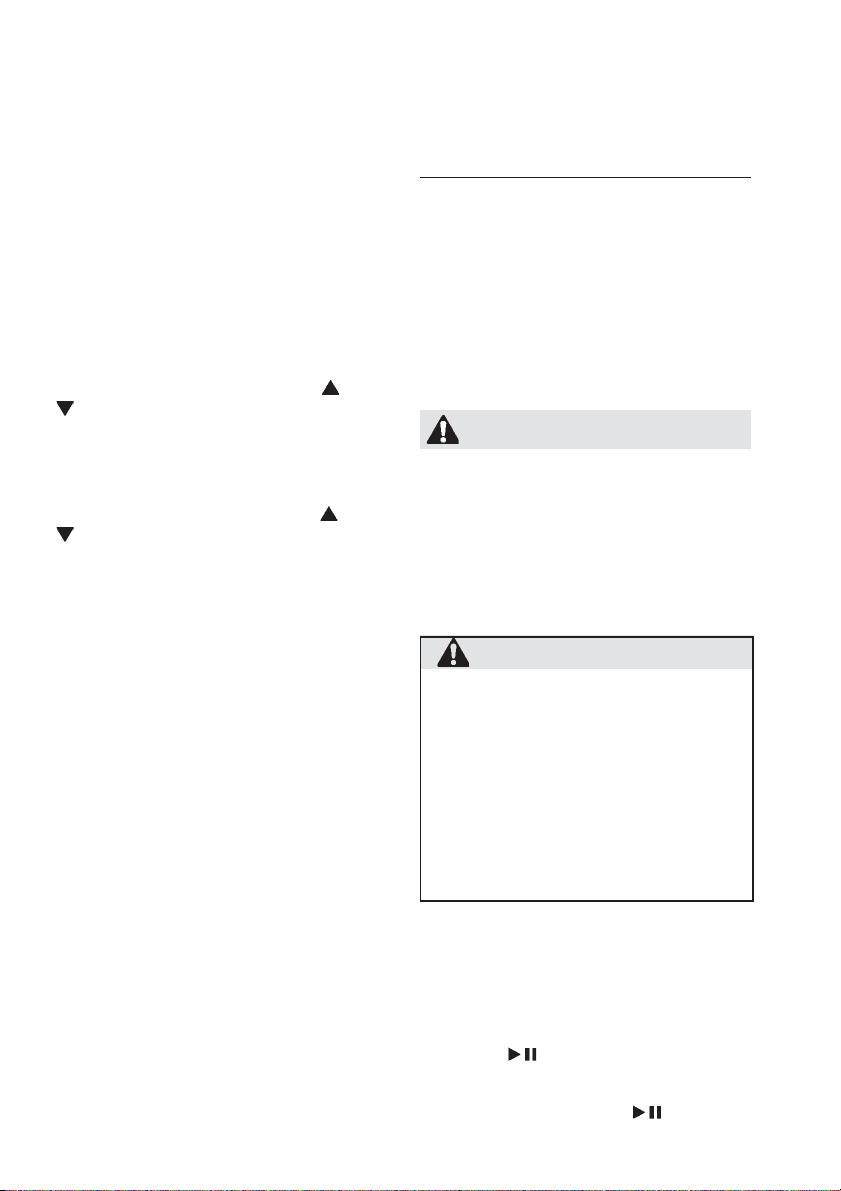
3. Нажмите сенсорную кнопку [ENT].
4. Для возврата к предыдущему режиму
прикоснитесь к сенсорной кнопке [RTN ].
Настройка степени
ограничения по возрасту
Вы можете настроить уровень ограничения
по возрасту. Этот режим позволяет вырезать
сцены, недопустимые для просмотра детьми,
либо автоматически заменять их на другие.
Например, заменив сцены жестокого насилия
или сексуальные сцены нейтральными, Вы
можете создать вариант, который можно
смотреть детям.
1. Выполнив шаги 1 - 3 процедуры «Вызов
меню настройки DVD SETUP», нажмите на
сенсорную кнопку [PARENTAL LEVEL].
2. При нажатии сенсорной кнопки [ ] или [
] выводится окно запроса пароля.
3. C помощью цифровых кнопок (09)
введите 4-разрядный пароль и нажмите
сенсорную кнопку [ENT].
* Исходное состояние, установленное на предприятииизготовителе, 0000.
4. C помощью сенсорных кнопок [ ] или [
] выберите уровень от 1 до 8 либо 0
(без ограничений).
* Чем меньше число, тем выше уровень ограничений.
* Исходное состояние, установленное на предприятииизготовителе, 8.
Настройка выходного звукового
сигнала
* В случае подключения по интерфейсу CeNET 5.1канального пространственного декодера (DVH923,
приобретается отдельно) данный режим в меню не
выводится.
1. Выполнив шаги 1 - 3 процедуры «Вызов
меню настройки DVD SETUP», нажмите на
сенсорную кнопку [AUDIO OUTPUT].
2. Чтобы выбрать нужный режим,
прикоснитесь к одной из кнопок: [ANALOG],
[DIGITAL RAW] èëè [AUDIO OUTPUT].
* Исходное состояние, установленное на предприятииизготовителе, ANALOG.
• ANALOG:
На выход поступает аналоговый сигнал с
разъемов RCA.
• DIGITAL RAW:
На выход поступает цифровой 5.1-канальный
сигнал с оптического разъема. Звуковой
сигнал формата PCM на выходе
преобразуется с частоты 96 кГц на меньшую
48 кГц.
• DIGITAL PCM:
На выход поступает цифровой 2-канальный
сигнал с оптического разъема. Звуковой
30
сигнал формата PCM на выходе
преобразуется с частоты 96 кГц на меньшую
48 кГц.
3. Для возврата к предыдущему режиму
прикоснитесь к сенсорной кнопке [RTN ].
Основные операции
Загрузка диска
Вставьте диск посередине отверстия для
установки маркированной стороной вверх.
Воспроизведение CD начнется автоматически
после загрузки.
Примечания:
* Ни в коем случае не вставляйте в отверстие для установки
CD посторонние предметы.
* Если CD вставляется с трудом, возможно, что уже вставлен
другой CD или аппарат нуждается в обслуживании.
Загрузка 8-см компакт-дисков:
* Для воспроизведения 8-см CD не требуется адаптер.
* Вставляйте 8-см CD посередине отверстия для установки.
ВНИМАНИЕ!
При открытом экране водитель может не видеть
отверстия для установки диска. Для безопасности
эксплуатации вставляйте диск при закрытом экране.
Просмотр/прослушивание уже
загруженных CD
С помощью клавиши [FUNC] перейдите в
режим CD. Автоматически начнется
воспроизведение. Если CD не загружен,
появляется сообщение NO DISC (нет диска).
ПРЕДУПРЕЖДЕНИЕ
••
• Звук в фильмах может быть
••
чрезмерно громким. Установите
громкость на минимум и постепенно
повышайте ее с появлением
изображения.
••
• По соображениям безопасности
••
движения водителю не следует
просматривать фильмы или управлять
аппаратом, находясь за рулем.
Пожалуйста, учтите, что в ряде стран
просмотр видео и управление
аппаратурой за рулем запрещены
законом.
Примечание:
* Для обеспечения Вашей безопасности VRX928RVD
оснащен встроенной системой блокировки изображения
при движении автомобиля слышно только звуковое
сопровождение. Изображение появится лишь после
остановки автомобиля и включения стояночного тормоза.
Пауза воспроизведения
1. Для паузы воспроизведения нажмите
клавишу [ ]. На дисплее появляется
индикация PAUSE.
2. Чтобы возобновить воспроизведение CD,
еще раз нажмите клавишу [ ].
Page 31
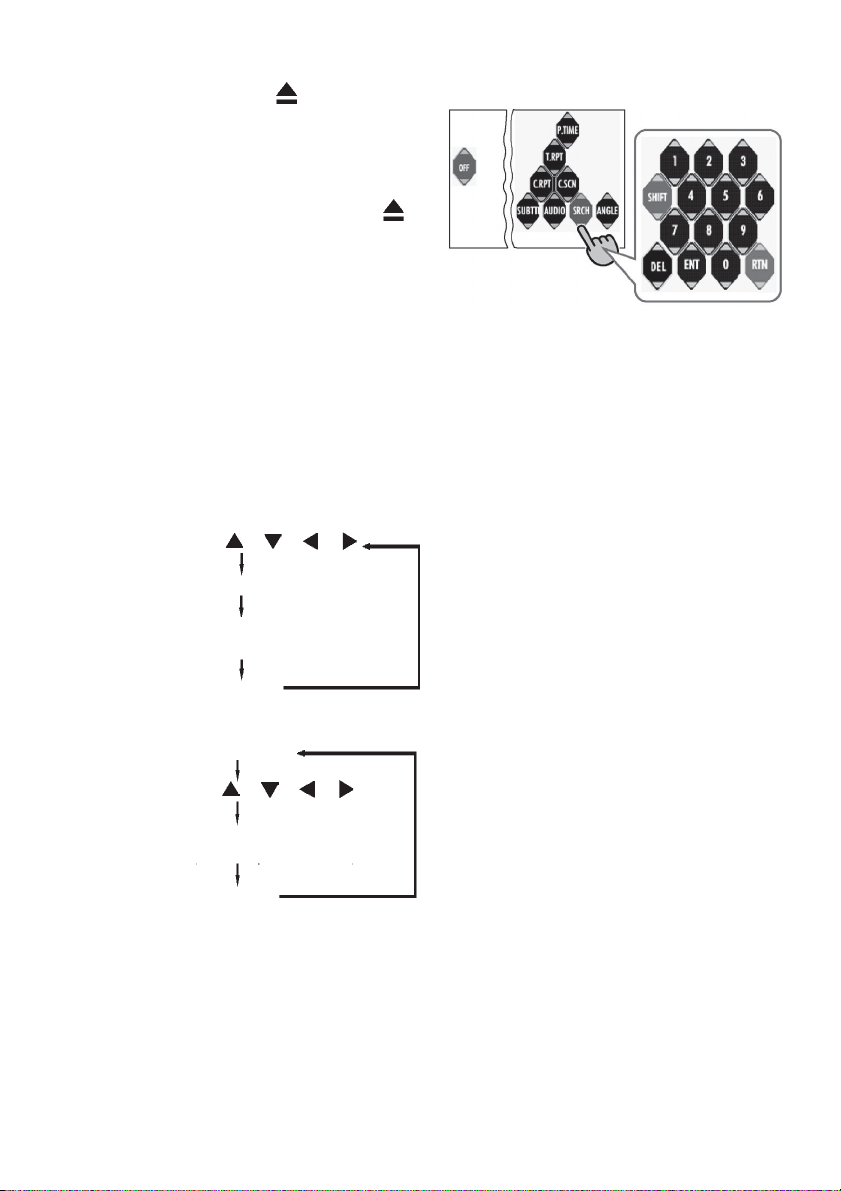
Извлечение CD
1. Нажмите клавишу [ ] . На дисплее
появится индикация «EJECT».
* Если оставить в выдвинутом положении 12-см CD, то через
7 секунд он загрузится вновь (автоматическая перезагрузка).
* 8-см CD не перезагружаются автоматически; их следует
вынимать после извлечения.
2. Извлеките CD и нажмите клавишу [ ].
ОТКИДНАЯ ПАНЕЛЬ закроется.
Примечание:
* Не следует подталкивать CD при автозагрузке его можно
повредить.
Вызов меню
1. Прикоснитесь к экрану, когда он находится
в исходном состоянии (основной вид).
* Для возврата из меню к основному виду
экрана нажмите на сенсорную кнопку [RTN].
Управление с помощью
экранных клавиш
1. Нажмите клавишу [KEY PAD].
При каждом нажатии клавиши вид экранных
клавиш меняется в следующем порядке:
• В режиме DVD Video:
Клавиши направления [ ], [ ], [ ], [ ]
Цифровые клавиши (09)
Дополнительные клавиши (например, P.TIME)
Âûêë. KEY PAD
• В режиме Video CD:
Цифровые клавиши (09)
Клавиши направления [ ], [ ], [ ], [ ]
Дополнительные клавиши (например, P.TIME)
Âûêë. KEY PAD
Примечания:
* При включении режима DVD Video сначала всегда
выводятся клавиши направления.
* При включении режима Video CD сначала всегда выводятся
цифровые клавиши.
* Пользуйтесь тем или иным набором клавиш в
зависимости от меню, выводимого в режиме DVD Video/
Video CD.
* При движении автомобиля выводятся только
дополнительные клавиши.
* При движении автомобиля на экран меню не выводится
строка KEY PAD.
Управление с помощью
дополнительных клавиш
• Ввод номера заголовка или иной
информации для непосредственного
вызова
1. Нажав сенсорную кнопку [SRCH],
переключитесь на экран KEY PAD.
2. Нажмите цифровые клавиши (09),
соответствующие номеру нужного трека. В
случае ошибки ввода цифры можно стереть
ее с помощью сенсорной кнопки [DEL].
Для вызова по номеру:
Режим DVD Video: выберите номер заголовка.
Режим Video CD (при отключенном режиме
PBC): выберите номер трека.
Режим СD: выберите номер трека.
Режим МР-3: выберите номер файла (трека).
3. Нажмите сенсорную кнопку [ENT].
Выбирается заданный номер, и начинается
воспроизведение соответствующего трека
(заголовка).
• Назначение прочих клавиш
• В режиме DVD Video
Чтобы включить/выключить индикацию
времени воспроизведения, нажмите клавишу
[P.TIME].
Чтобы переключить время воспроизведения,
нажмите клавишу [P.TIME] и удерживайте ее
в течение 1 секунды или более.
Чтобы повторить фильм, нажмите клавишу
[T.RPT].
Чтобы повторить главу, нажмите клавишу
[Ñ.RPT].
Чтобы сканировать главы, нажмите клавишу
[Ñ.SCN].
Чтобы переключать субтитры, нажмите
клавишу [SUBTTL].
Чтобы переключить язык, нажмите клавишу
[AUDIO].
Чтобы переключить угол зрения, нажмите
клавишу [ANGLE].
31
Page 32
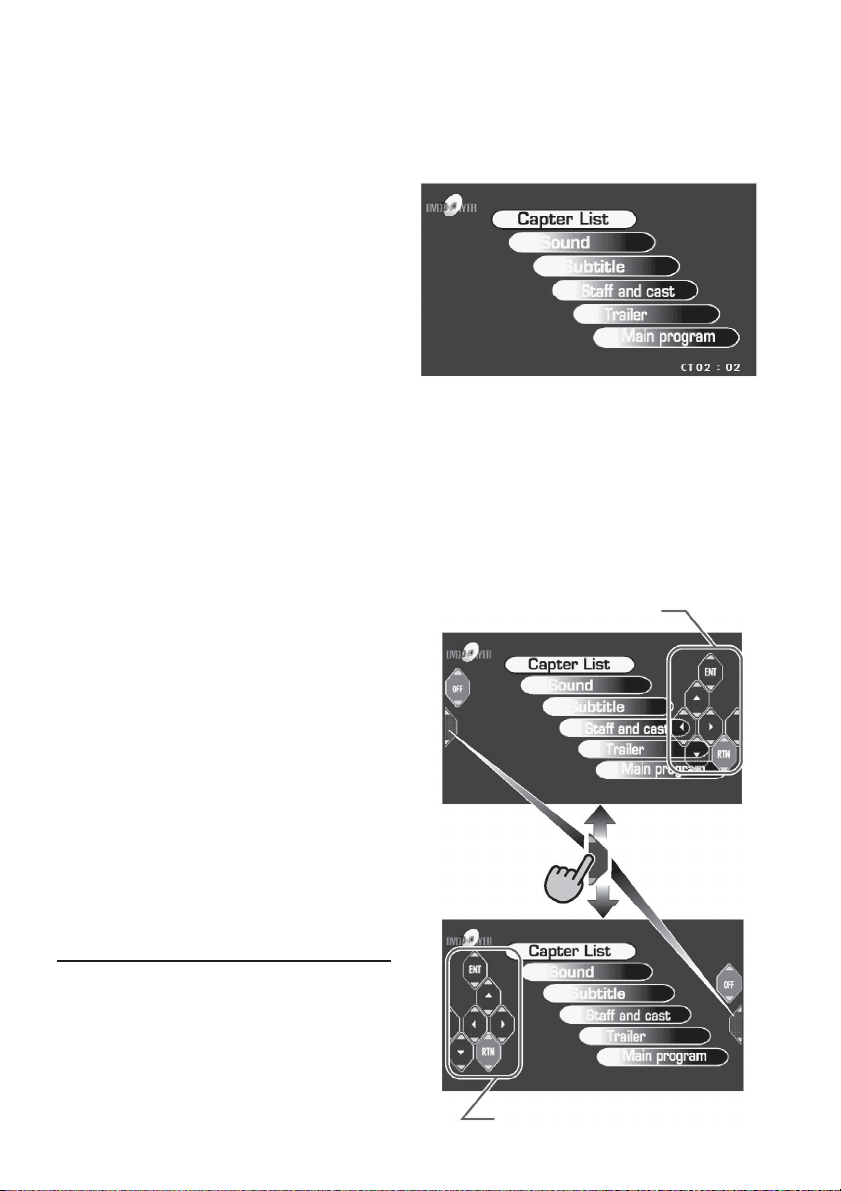
• В режиме Video CD
Чтобы включить/выключить индикацию
времени воспроизведения, нажмите клавишу
[P.TIME].
Чтобы переключить время воспроизведения,
нажмите клавишу [P.TIME] и удерживайте ее
в течение 1 секунды или более.
Чтобы повторить трек, нажмите клавишу
[T.RPT].
Чтобы сканировать треки, нажмите клавишу
[Ò.SCN].
Чтобы включить режим воспроизведения в
случайном порядке, нажмите клавишу [T-
RDM].
Чтобы включить/выключить режим
управляемого воспроизведения, нажмите
клавишу [PBC].
Чтобы переключить язык, нажмите клавишу
[AUDIO].
• В режиме СD
Чтобы переключить время воспроизведения,
нажмите клавишу [P.TIME] и удерживайте ее
в течение 1 секунды или более.
Чтобы повторить трек, нажмите клавишу
[T.RPT].
Чтобы сканировать треки, нажмите клавишу
[Ò.SCN].
Чтобы включить режим воспроизведения в
случайном порядке, нажмите клавишу [T-
RDM].
• В режиме MP-3
Чтобы переключить время воспроизведения,
нажмите клавишу [P.TIME] и удерживайте ее
в течение 1 секунды или более.
Чтобы повторить папку, нажмите клавишу
[F.RPT].
Чтобы сканировать папки, нажмите клавишу
[F.SCN].
Чтобы включить режим воспроизведения
папок в случайном порядке, нажмите клавишу
[F-RDM].
Чтобы сканировать файлы (треки), нажмите
клавишу [Ò.SCN].
Чтобы повторить файл (трек), нажмите
клавишу [T.RPT].
Чтобы включить режим воспроизведения
файлов (треков) в случайном порядке,
нажмите клавишу [T-RDM].
Чтобы вернуться к стандартному виду экрана,
нажмите сенсорную кнопку [OFF].
Управление в режиме DVD
Video
Просмотр DVD Video
После загрузки диска автоматически
начинается воспроизведение.
* В зависимости от содержания диска управление клавишами
может оказаться невозможным.
• После появления меню
При загрузке обычного диска DVD Video
появляется меню.
32
После появления меню выберите нужный
элемент и воспроизведите его.
Просмотр меню DVD
1. Во время воспроизведения нажмите
клавишу [MENU]. Появится меню DVD.
* Пример вида меню DVD
2. Чтобы отменить меню DVD, еще раз
нажмите клавишу [MENU].
* Для выбора элементов меню нажмите клавишу [KEY PAD]
и воспользуйтесь либо сенсорными клавишами направления,
либо цифровыми сенсорными клавишами в зависимости
от содержимого меню на диске.
Переключение положения
экранных клавиш KEY PAD
Если на экране меню затруднительно
различить клавиши, Вы можете переместить
их на другую сторону экрана.
Экранные клавиши
Экранные клавиши
Page 33
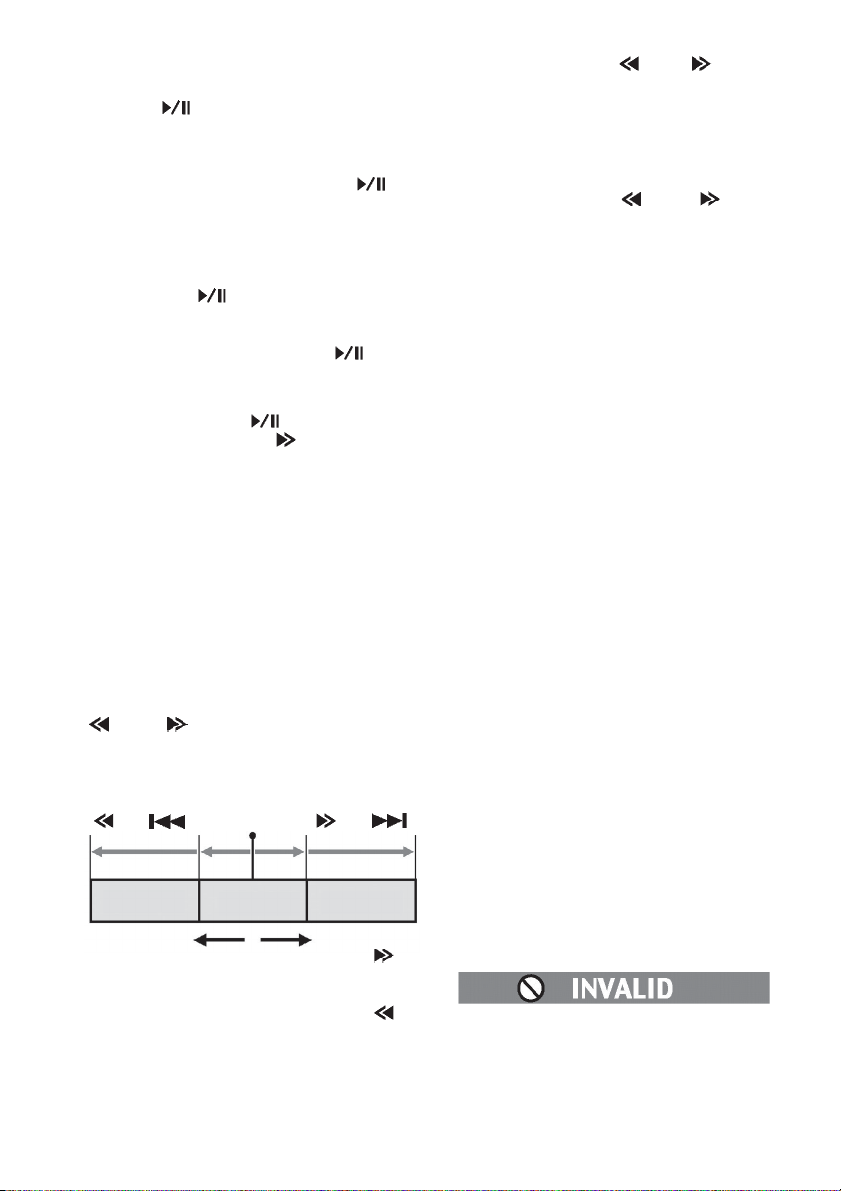
Остановка воспроизведения
1. Для остановки воспроизведения нажмите
клавишу [ ] и удерживайте ее в течение 1
секунды или более. Воспроизведение
прекращается.
2. Чтобы возобновить воспроизведение, еще
раз нажмите клавишу [ ].
Воспроизведение начнется с того же
момента, когда оно было остановлено.
Пауза воспроизведения
1. Для паузы воспроизведения нажмите
клавишу [ ]. Воспроизведение
приостановится.
2. Чтобы возобновить воспроизведение, еще
раз нажмите клавишу [ ], и
воспроизведение возобновится.
Замедленное воспроизведение
1. Нажмите клавишу [ ], а затем нажмите
и удерживайте клавишу [ ]. Пока клавиша
находится в нажатом положении,
воспроизведение осуществляется с
половинной от нормальной скоростью.
* Замедленное воспроизведение в обратном
направлении невозможно. Кроме того, при
замедленном воспроизведении не
воспроизводится звук.
Пропуск глав (поиск)
Что такое глава
Главы это небольшие сегменты, на
которые разделены вся область данных
диска.
1. При воспроизведении нажимайте клавишу
[ ] или [ ].
С каждым нажатием клавиши будет
пропускаться одна глава, а затем начнется
воспроизведение.
Текущее
èëè положение или
Глава Глава Глава
Вперед Назад
* При нажатии клавиши [ ]
воспроизведение начнется с начала
следующей главы.
* При нажатии клавиши [ ]
воспроизведение начнется с начала текущей
главы.
* При повторном нажатии клавиши в течение
2 секунд воспроизведение начнется с начала
предыдущей главы.
* При нажатии клавиш [ ] или [ ] аппарат
может вернуться к экрану меню.
Ускоренное перемещение в
прямом или обратном
направлении
1. Во время воспроизведения нажмите и
удерживайте клавишу [ ] или [ ].
* При нажатии и удержании клавиши скорость
воспроизведения становится вчетверо
быстрее нормальной, а через 3 секунды в
16 раз быстрее. Когда Вы отпустите клавишу,
скорость вернется к нормальной.
* При ускоренном перемещении в прямом и
обратном направлении звук отсутствует.
* Скорость перемещения для разных дисков
может отличаться.
* При нажатии клавиш аппарат может
вернуться к экрану меню.
Поиск по номеру главы/записи
Вы можете определить момент начала какойлибо сцены с помощью номера главы или
номера записи на диске.
1. Вызовите дополнительные экранные
клавиши с помощью процедуры, описанной
в разделе «Управление с помощью экранных
клавиш».
2. Нажмите экранную клавишу [SRCH].
При каждом нажатии сенсорной клавиши
[SRCH] происходит переключение: ввод
номера записи [T**] или ввод номера главы
[Ñ**].
• Запись (Title)
Это большие сегменты, на которые делится
область данных на диске.
• Глава (Charter)
Это небольшие сегменты, на которые делится
область данных диска.
3. Введите с помощью цифровых клавиш
номер записи, которую Вы хотите
воспроизвести.
4. Нажмите клавишу [ENT].
Воспроизведение начнется со сцены, для
которой Вы ввели номер записи или главы.
* Если записи с введенным номером не
существует или она недоступна, появляется
сообщение об ошибке:
Сканирование или повторное
воспроизведение
1. Прикоснитесь к экрану появится экран
MENU.
2. Нажмите на сенсорную кнопку [SUB MODE]
33
Page 34

на экране MENU, и появится меню SUB
MODE.
3. Нажмите на сенсорную кнопку,
соответствующую нужной операции.
• [CHARTER SCAN] (воспроизведение
глав со сканированием)
Сканирование и воспроизведение всех глав,
записанных на диске DVD Video, с
воспроизведением первых 10 секунд из
каждой.
На экране во время воспроизведения
появляется индикация CHARTER SCN.
• [CHARTER REPEAT] (повторное
воспроизведение главы)
Повтор главы.
На экране во время воспроизведения
появляется индикация CHARTER RPT.
• [TITLE REPEAT] (повторное
воспроизведение записи)
Повтор записи.
На экране во время воспроизведения
появляется индикация TITLE RPT.
4. Для остановки воспроизведения нажмите
еще раз ту же сенсорную клавишу.
Чтобы вернуться к исходному виду экрана,
нажмите клавишу [RTN].
* Чтобы вернуться к предыдущему экрану,
нажмите клавишу [RTN].
Возврат к началу
Ýòà операция возвращает DVD
проигрыватель к первой главе записи.
1. Нажмите клавишу [BND], чтобы начать
воспроизведение с первой главы.
Использование меню заголовков
Если на диске DVD содержится более одной
записи, то их можно выбирать с помощью
меню заголовков.
1. Во время воспроизведения нажмите и
удерживайте клавишу [MENU] в течение 1
секунды или более.
Появляется меню заголовков.
* Если нажать клавишу [MENU], то
воспроизведение возобновится с того момента,
когда она была нажата в первый раз.
* С некоторых дисков меню заголовков
вызвать невозможно.
2. С помощью клавиш [ ], [ ], [ ], [ ]
выберите заголовок.
* Для некоторых дисков заголовки
выбираются с помощью цифровых клавиш.
3. Нажмите клавишу [ENT].
Переключение языков
Если на диске записано две или более
звукозаписи или звуковых дорожки на разных
языках, то во время воспроизведения их
34
можно переключать.
1. Вызовите дополнительные экранные
клавиши с помощью процедуры, описанной
в разделе «Управление с помощью экранных
клавиш».
2. Во время воспроизведения нажмите
экранную клавишу [AUDIO].
* При каждом нажатии клавиши язык
звукового сопровождения будет
переключаться.
* В зависимости от диска на нем может быть
записано до 8 звуковых дорожек.
Уточните это по маркировке диска
(значок говорит о том, что
записано 2 звуковых дорожки).
* При включении аппарата и при смене диска
устанавливается тот язык, который был задан
перед поставкой изготовителем аппарата.
Если такого языка на диске нет, выбирается
язык, заданный на диске.
* В зависимости от диска переключение языка
может быть невозможно для всего диска или
для отдельных сцен.
* Переключение звуковых дорожек может
занять некоторое время.
Переключение субтитров
Если на диске записаны субтитры на двух или
более языках, то во время воспроизведения
их можно переключать.
1. Вызовите дополнительные экранные
клавиши с помощью процедуры, описанной
в разделе «Управление с помощью экранных
клавиш».
2. Во время воспроизведения нажмите
экранную клавишу [SUB TTL].
* При каждом нажатии клавиши язык
звукового сопровождения будет
переключаться.
* В зависимости от диска на нем может быть
записано до 32 вариантов субтитров.
Уточните это по маркировке диска
(значок говорит о том, что
записано 8 вариантов субтитров).
* В зависимости от диска переключение языка
может быть невозможно для всего диска или
для отдельных сцен.
* Переключение вариантов субтитров может
занять некоторое время.
• Чтобы отключить субтитры
1. Нажмите сенсорную клавишу [SUB TTL], è
субтитры отключатся.
Порядок переключения:
ВЫКЛ. Субтитры 1 Субтитры 2
Субтитры Х
Page 35

Переключение угла зрения
Если видеофильм, записанный на диске DVD,
снят с нескольких направлений, то во время
воспроизведения можно переключать углы
зрения.
1. Вызовите дополнительные экранные
клавиши с помощью процедуры, описанной
в разделе «Управление с помощью экранных
клавиш».
2. Во время воспроизведения нажмите
экранную клавишу [ANGLE].
* При каждом нажатии клавиши угол зрения
будет переключаться.
* В зависимости от диска на нем может быть
записано до 9 углов зрения.
Уточните это по маркировке диска (значок
говорит о том, что записано 2 угла
зрения).
* В зависимости от диска углы зрения могут
переключаться плавно или через
кратковременную остановку изображения.
* В зависимости от диска переключение
может быть невозможно для всего диска или
для отдельных сцен.
* Переключение звуковых дорожек может
занять некоторое время.
* В зависимости от диска могут
воспроизводиться сцены, записанные с двумя
или более углами зрения.
Контроль воспроизведения
1. Нажмите клавишу [DISP] или экранную
клавишу [P.TIME] (в меню дополнительных
экранных клавиш, см. «Управление с
помощью экранных клавиш») во время
воспроизведения.
При каждом нажатии клавиши на аппарате
или экране будет включаться или
выключаться контроль воспроизведения.
Номер записи
Номер главы
Время воспр-я
* В зависимости от режима воспроизведения
или диска индикация может отличаться.
Если нажать и удерживать клавишу в течение
1 секунды или более, то при каждой такой
операции переключается вид контроля:
ИСТЕКШЕЕ ВРЕМЯ ОСТАВШЕЕСЯ ВРЕМЯ
ОСТАЛОСЬ В ГЛАВЕ ИСТЕКЛО В ГЛАВЕ
• ИСТЕКЛО В ГЛАВЕ:
Время, прошедшее с начала главы.
• ОСТАЛОСЬ В ГЛАВЕ:
Время, оставшееся до конца главы.
• ИСТЕКШЕЕ ВРЕМЯ
Время, прошедшее с начала записи.
• ОСТАВШЕЕСЯ ВРЕМЯ
Время, оставшееся до конца записи.
Просмотр Video CD
После загрузки диска автоматически
включается воспроизведение
* В зависимости от содержимого диска
клавиши могут не срабатывать.
• После появления экранного меню
Если Video CD оснащен средствами PBC
(управления воспроизведением), появится
экранное меню. После его появления
выберите нужный элемент меню и
воспроизведите его.
* Пример вида меню
* Для выбора элементов меню нажмите клавишу [KEY PAD]
и воспользуйтесь либо сенсорными клавишами направления,
либо цифровыми сенсорными клавишами в зависимости
от содержимого меню на диске.
Остановка воспроизведения
1. Для остановки воспроизведения нажмите
клавишу [ ] и удерживайте ее в течение 1
секунды или более. Воспроизведение
прекращается.
• При включенном режиме РВС
При нажатии клавиши [ ] диск
воспроизводится с самого начала.
• При выключенном режиме РВС
Чтобы возобновить воспроизведение, еще
раз нажмите клавишу [ ].
Воспроизведение начнется с того же
момента, когда оно было остановлено.
Пауза воспроизведения
1. Для паузы воспроизведения нажмите
клавишу [ ]. Воспроизведение
приостановится.
2. Чтобы возобновить воспроизведение, еще
раз нажмите клавишу [ ], è
35
Page 36

воспроизведение возобновится.
Замедленное воспроизведение
1. Нажмите клавишу [ ], а затем нажмите
и удерживайте клавишу [ ]. Пока клавиша
находится в нажатом положении,
воспроизведение осуществляется с
половинной от нормальной скоростью.
* Замедленное воспроизведение в обратном
направлении невозможно. Кроме того, при
замедленном воспроизведении не
воспроизводится звук.
Пропуск треков (Поиск)
1. При воспроизведении нажимайте клавишу
[ ] или [ ].
С каждым нажатием клавиши будет
пропускаться один трек, а затем начнется
воспроизведение.
Текущее
èëè положение или
Òðåê Òðåê Òðåê
Вперед Назад
* При нажатии клавиши [ ]
воспроизведение начнется с начала
следующего трека.
* При нажатии клавиши [ ]
воспроизведение начнется с начала текущего
трека.
* При повторном нажатии клавиши в течение
2 секунд воспроизведение начнется с начала
предыдущего трека.
* Для некоторых дисков с РВС данная
операция невозможна.
Ускоренное перемещение в
прямом или обратном
направлении
1. Во время воспроизведения нажмите и
удерживайте клавишу [ ] или [ ].
* При нажатии и удержании клавиши скорость
воспроизведения становится в 4 раза
быстрее нормальной, а через 3 секунды в
16 раз быстрее. Когда Вы отпустите клавишу,
скорость вернется к нормальной.
* При ускоренном перемещении в прямом и
обратном направлении звук отсутствует.
* Скорость перемещения для разных дисков
может отличаться.
* При нажатии клавиш аппарат может
вернуться к экрану меню.
36
Поиск по номеру главы/записи
Вы можете осуществлять поиск с помощью
номера трека на диске.
1. Вызовите дополнительные экранные
клавиши с помощью процедуры, описанной
в разделе «Управление с помощью экранных
клавиш».
2. Нажмите экранную клавишу [SRCH].
3. Введите с помощью цифровых клавиш
номер записи, которую Вы хотите
воспроизвести.
4. Нажмите клавишу [ENT].
Воспроизведение начнется со сцены, для
которой Вы ввели номер записи или главы.
* Если записи с введенным номером не
существует или она недоступна, появляется
сообщение об ошибке:
Управление выходным
звуковым сигналом
Вы можете переключить звуковой выход.
1. Вызовите дополнительные экранные
клавиши с помощью процедуры, описанной
в разделе «Управление с помощью экранных
клавиш».
2. Нажмите экранную клавишу [AUDIO].
С каждым нажатием клавиши режим
выходного звукового сигнала переключается
в следующем порядке.
LL (левый) RR (правый) LR (стерео)
Другие режимы
воспроизведения
Вы можете осуществлять поиск с помощью
номера трека на диске.
1. Прикоснитесь к экрану, и появится окно
MENU.
2. Нажмите на сенсорную кнопку [SUB MODE]
на экране MENU, и появится меню SUB
MODE.
3. Нажмите на сенсорную кнопку,
соответствующую нужной операции.
• [TRACK SCAN] (воспроизведение треков
со сканированием)
Сканирование и воспроизведение всех треков,
записанных на диске, с воспроизведением
первых 10 секунд из каждого.
На экране во время воспроизведения
появляется индикация TRACK SCN.
• [TRACK REPEAT] (повторное
Page 37
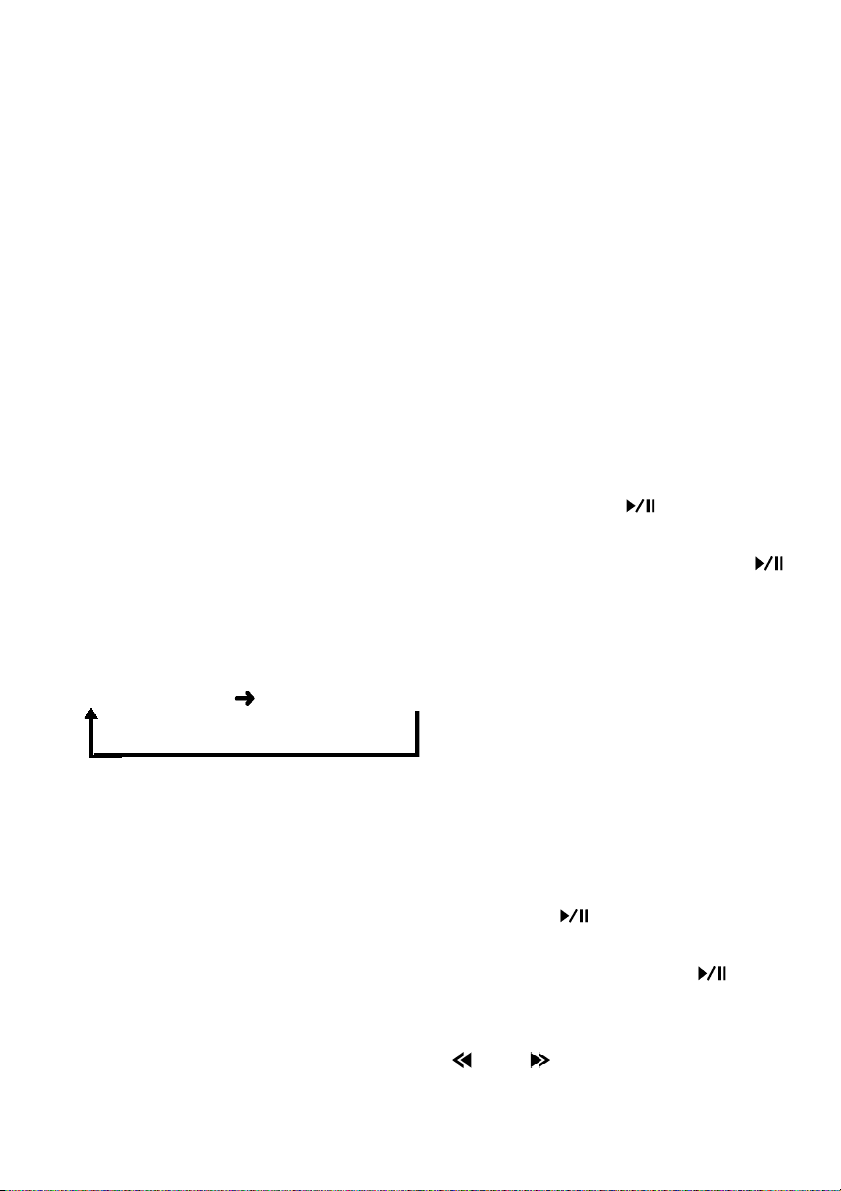
воспроизведение трека)
Повтор трека.
На экране во время воспроизведения
появляется индикация “TRACK RPT”.
• [TRACK RANDOM] (воспроизведение
треков в случайном порядке)
Все треки на диске воспроизводятся в
случайном порядке.
На экране во время воспроизведения
появляется индикация “TRACK RDM”.
4. Для остановки воспроизведения нажмите
еще раз ту же сенсорную клавишу.
Чтобы вернуться к исходному виду экрана,
нажмите клавишу [RTN].
* Чтобы вернуться к предыдущему экрану,
нажмите клавишу [RTN].
Если диск оснащен РВС, некоторые операции
могут не срабатывать.
Контроль воспроизведения
1. Нажмите клавишу [DISP].
При каждом нажатии клавиши на аппарате
или экране будет включаться или
выключаться контроль воспроизведения.
* В зависимости от режима воспроизведения
или диска индикация может отличаться.
2. Вызовите дополнительные экранные
клавиши с помощью процедуры, описанной
в разделе «Управление с помощью экранных
клавиш».
3. Нажмите экранную клавишу [P.TIME].
С каждым нажатием клавиши режим контроля
времени воспроизведения меняется в
следующем порядке:
ИСТЕКЛО В ТРЕКЕ ОСТАЛОСЬ В ТРЕКЕ
Примечание:
* В зависимости от диска индикация [P.TIME] может не
выводиться для некоторых сцен. Кроме того, операция
[P.TIME] может не срабатывать. Если это происходит,
появляется индикация “INVALID”.
Включение/выключение
управления воспроизведением
* Исходное состояние, установленное на предприятииизготовителе, — “ON” (ВКЛ.).
Если Video CD оснащен средствами PBC
(управления воспроизведением), то их можно
включать и отключать.
1. Вызовите дополнительные экранные
клавиши с помощью процедуры, описанной
в разделе «Управление с помощью экранных
клавиш».
2. Во время воспроизведения нажмите
экранную клавишу [PBC].
При каждом нажатии клавиши PBC будет
включаться или отключаться.
При включении или выключении PBC
воспроизведение диска начинается с начала.
• Управление воспроизведением (PBC —
PLAY BACK CONTROL)
Это сигнал управления, записанный на Video
CD версии 2.0 и предназначенный для
управления воспроизведением. С помощью
записанных на Video CD экранных меню РВС
можно воспроизведить диски в режиме
упрощенного программного диалога или
программного поиска. Можно также получить
стоп-кадр с высоким или стандартным
разрешением.
• Когда включается PBC
Если выполняется одна из следующих
операций, воспроизведение диска начинается
с начала.
При нажатии клавиши [FUNC] для
переключения в какой-либо другой режим и
повторном возврате в режим DVD
проигрывателя.
При нажатии клавиши [ ] для повторного
воспроизведения диска после остановки
воспроизведения путем нажатия и удержания
в течение более чем 1 секунды клавиши [
].
При установке ключа зажигания в положение
ВКЛ./ВЫКЛ.
Прослушивание CD
* Данный аппарат совместим с форматом CD Text.
Данный аппарат может выводить данные CD
Text: DISC TITLE (название диска), TRACK
TITLE (название трека) и ARTIST
(исполнитель).
Воспроизведение начинается автоматически
после загрузки диска.
Примечание:
Данный аппарат поддерживает CD Text только на
английском языке. Кроме того, некоторые символы могут
выводиться неправильно.
Пауза воспроизведения
1. Для паузы воспроизведения нажмите
клавишу [ ]. Воспроизведение
приостановится.
2. Чтобы возобновить воспроизведение, еще
раз нажмите клавишу [ ], и
воспроизведение возобновится.
Пропуск треков (Поиск)
1. При воспроизведении нажимайте клавишу
[ ] или [ ].
С каждым нажатием клавиши будет
пропускаться один трек, а затем начнется
воспроизведение.
37
Page 38

* При нажатии клавиши [ ]
воспроизведение начнется с начала
следующего трека.
* При нажатии клавиши [ ]
воспроизведение начнется с начала текущего
трека.
* При повторном нажатии клавиши в течение
2 секунд воспроизведение начнется с начала
предыдущего трека.
Возврат к началу
Эта операция возвращает DVD
проигрыватель к первой главе записи.
1. Нажмите клавишу [BND], чтобы начать
воспроизведение с первого трека.
Ускоренное перемещение в
прямом или обратном
направлении
1. Во время воспроизведения нажмите и
удерживайте клавишу [ ] или [ ].
* При нажатии и удержании клавиши скорость
воспроизведения становится в 4 раза
быстрее нормальной, а через 3 секунды — в
16 раз быстрее. Когда Вы отпустите клавишу,
скорость вернется к нормальной.
Поиск по номеру главы/записи
Вы можете осуществлять поиск с помощью
номера трека на диске.
1. Вызовите дополнительные экранные
клавиши с помощью процедуры, описанной
в разделе «Управление с помощью экранных
клавиш».
2. Нажмите экранную клавишу [SRCH].
3. Введите с помощью цифровых клавиш
номер трека, которую Вы хотите
воспроизвести.
4. Нажмите клавишу [ENT].
Воспроизведение начнется с трека, номер
которого Вы ввели.
* Если записи с введенным номером не
существует или она недоступна, появляется
сообщение об ошибке:
Другие режимы
воспроизведения
1. Прикоснитесь к экрану, и появится окно
MENU.
2. Нажмите на сенсорную кнопку [SUB MODE]
на экране MENU, и появится меню SUB
MODE.
3. Нажмите на сенсорную кнопку,
соответствующую нужной операции.
38
• [TRACK SCAN] (воспроизведение
треков со сканированием)
Сканирование и воспроизведение всех треков,
записанных на диске, с воспроизведением
первых 10 секунд из каждого.
На экране во время воспроизведения
появляется индикация “TRACK SCN”.
• [TRACK REPEAT] (повторное
воспроизведение трека)
Повтор трека.
На экране во время воспроизведения
появляется индикация “TRACK RPT”.
• [TRACK RANDOM] (воспроизведение
треков в случайном порядке)
Все треки на диске воспроизводятся в
случайном порядке.
На экране во время воспроизведения
появляется индикация “TRACK RDM”.
4. Для остановки воспроизведения нажмите
еще раз ту же сенсорную клавишу.
Чтобы вернуться к исходному виду экрана,
нажмите клавишу [RTN].
* Чтобы вернуться к предыдущему экрану,
нажмите клавишу [RTN].
Контроль воспроизведения
1. Нажмите клавишу [DISP] или экранную
клавишу [P.TIME].
С каждым нажатием клавиши режим контроля
времени воспроизведения меняется в
следующем порядке:
ИСТЕКЛО В ТРЕКЕ ОСТАЛОСЬ В ТРЕКЕ
Вывод заголовков CD
Данный аппарат может выводить данные CD
text, если они записаны на CD.
* Данный режим работает только при открытой панели
дисплея.
1. Нажмите клавишу [DISP].
Выводятся название диска, название трека и
исполнитель. Чтобы вернуться к
предудущему режиму, нажмите клавишу
[DISP] еще раз.
Прослушивание МР3
Данный аппарат является совместимой с
тэгами ID3 моделью.
Данный аппарат поддерживает вывод
названия композиции, исполнителя и альбома
из ID3 тэгов версии 1.0 и 1.1.
После выбора диска автоматически
включается режим воспроизведения.
Page 39
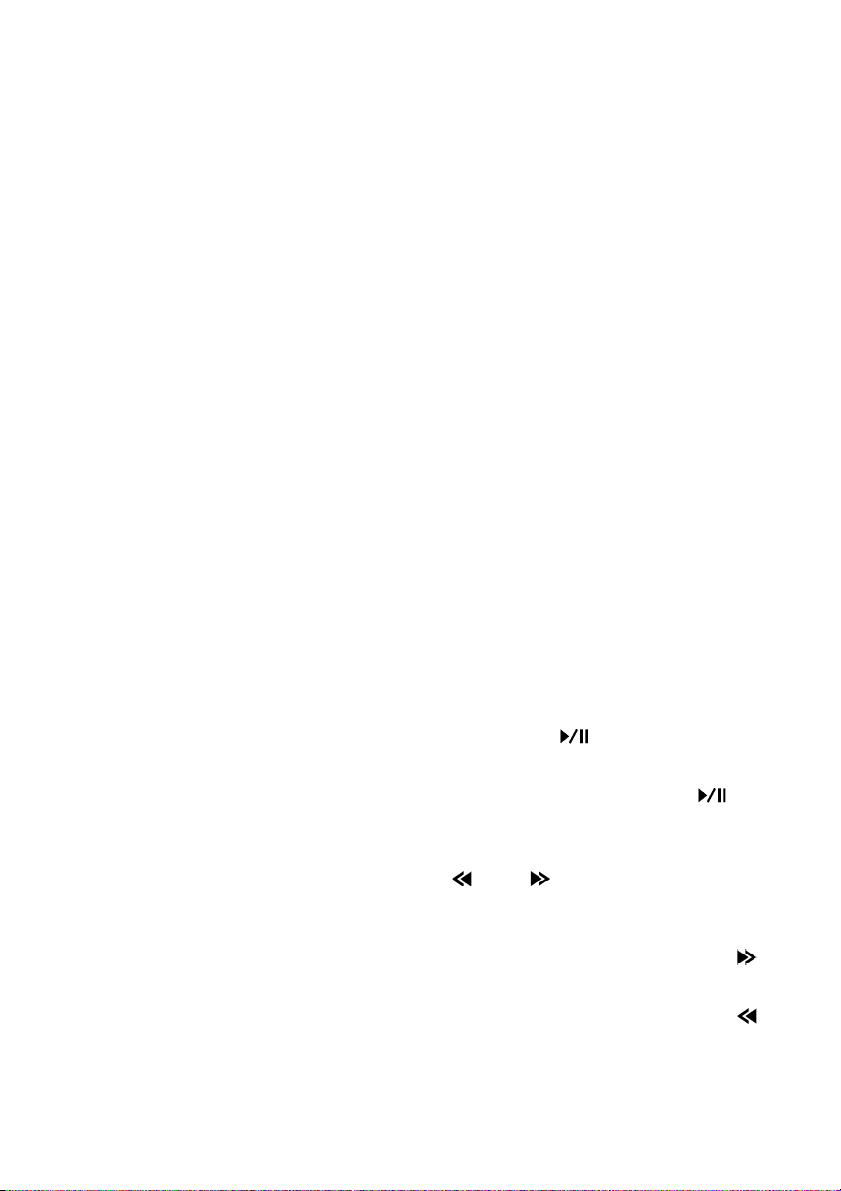
Что такое МР3?
МР3 — это метод сжатия звуковых данных,
соответствующий типу 3 звукового формата
стандарта MPEG.
Этот метод сжатия звука был внедрен
пользователями персональных компьютеров
и стал стандартным форматом.
Звуковые данные в формате МР3 занимают
около 10 процентов от их исходного объема,
сохраняя высокое качество звучания. Это
означает, что на один диск CD-R или CD-RW
можно записать до 10 музыкальных CD и
прослушивать их, не переставляя дисков.
Примечание:
Отдельные записанные на CD-R или CD-RW диски не
смогут воспроизводиться.
Меры предосторожности при
записи диска МР3
• Расширения файлов
1. Расширение всех файлов MP3 всегда
должно быть “.MP3” или “.mp3” и должно
записываться в однобайтном формате. Если
Вы укажете другое расширение или забудете
указать расширение, файл не будет
воспроизводиться. Кроме того, если Вы
введете одну из букв как заглавную, а другую
— как строчную, нормальное
воспроизведение может оказаться
невозможным.
2. Файлы, не содержащие данных МР3,
воспроизводиться не будут.
• Формат данных (файловая структура)
1. Пожалуйста, при записи файлов МР3 на
диск CD-R или CD-RW выбирайте в качестве
формата записи структуру ISO9660 level 1 или
level 2 (уровень 1 или 2, без поддержки
расширенного формата). При записи диска в
ином формате нормальное воспроизведение
может оказаться невозможным.
2. При воспроизведении МР3 могут
выводиться заголовок папки и имя файла,
однако они должны включать не более 31 и
27 символов соответственно (не считая
расширения). В качестве символов могут
использоваться буквы латинского алфавита
и цифры. При вводе большего количества
символов отображение может быть
неправильным.
• Структура папок
1. Чтобы соответствовать структуре ISO9660
и обеспечивать нормальное
воспроизведение, диск с папками может
содержать не более 8 вложенных уровней.
• Количество файлов в папке
1. В папке может содержаться в общей
сложности до 255 файлов и папок.
Максимальное количество папок — 254. При
вводе большего количества файлов и папок
нормальное воспроизведение может
оказаться невозможным.
2. Треки воспроизводятся в том порядке, в
котором они были записаны на диск. Иногда
этот порядок не соответствует тому, который
отображается на персональном компьютере.
* В зависимости от программного
обеспечения для кодирования, применяемого
при записи, возможно появление шумов.
* Файлы, записанные при помощи программы
LAME (Lame Aint MP3 Encoder) могут
воспроизводиться неправильно.
* Если треки записаны в режиме VBR
(переменная частота дискретизации),
показания индикатора времени
воспроизведения трека могут несколько не
соответствовать действительности.
Кроме того, рекомендуется задавать фактор
VBR в диапазоне от 64 до 320 кбит в секунду.
* Если файл поврежден, то вместо него может
начать воспроизводиться следующий файл.
При определенных повреждениях
воспроизведение прекратится, и появится
сообщение “DISC ERROR” (ошибка диска).
После выбора диска автоматически
включается режим воспроизведения.
Примечание:
* Если информация тэгов ID-3 введена символами в 2-
битном формате, возможно их неправильное отображение
на дисплее.
Пауза воспроизведения
1. Для паузы воспроизведения нажмите
клавишу [ ]. Воспроизведение
приостановится.
2. Чтобы возобновить воспроизведение, еще
раз нажмите клавишу [ ], и
воспроизведение возобновится.
Пропуск треков (Поиск)
1. При воспроизведении нажимайте клавишу
[ ] или [ ].
С каждым нажатием клавиши будет
пропускаться один трек, а затем начнется
воспроизведение.
* При нажатии клавиши [ ]
воспроизведение начнется с начала
следующего трека.
* При нажатии клавиши [ ]
воспроизведение начнется с начала текущего
трека.
* При повторном нажатии клавиши в течение
2 секунд воспроизведение начнется с начала
предыдущего трека.
39
Page 40
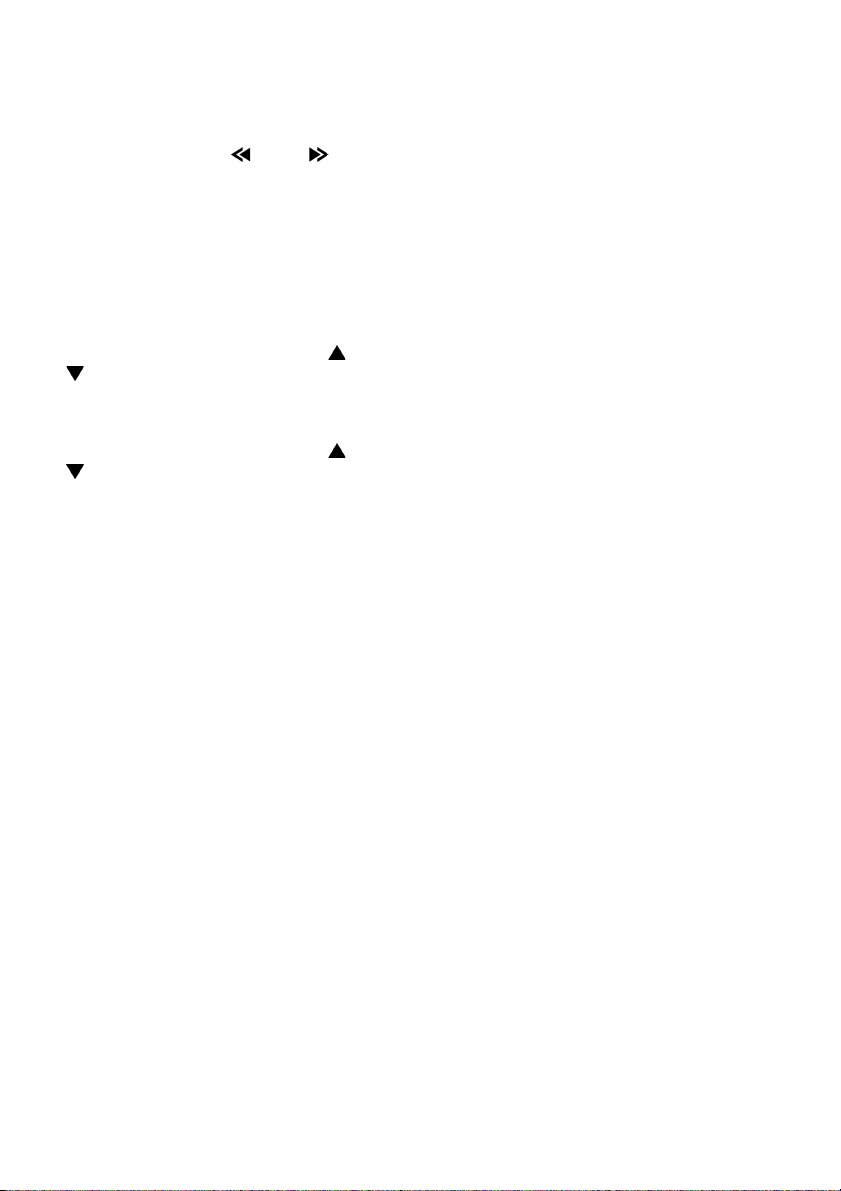
Ускоренное перемещение в
прямом или обратном
направлении
1. Во время воспроизведения нажмите и
удерживайте клавишу [ ] или [ ].
* При нажатии и удержании клавиши скорость
воспроизведения становится в 4 раза
быстрее нормальной, а через 3 секунды — в
16 раз быстрее. Когда Вы отпустите клавишу,
скорость вернется к нормальной.
Выбор файла (трека) с экрана
1. Во время воспроизведения нажмите
клавишу [MENU].
Выводится перечень файлов (треков).
2. С помощью сенсорных клавиш [ ] или
[ ] выберите файл и нажмите сенсорную
клавишу [ENT].
3. Чтобы выбрать папку, нажмите сенсорную
клавишу [RTN]. Появится перечень папок.
4. С помощью сенсорных клавиш [ ] или
[ ] выберите папку и нажмите сенсорную
клавишу [ENT]. Вновь появится экран с
перечнем файлов.
* Если в течение 7 секунд не предпринимать никаких
действий, экран возвращается к стандартному виду.
Воспроизведение путем выбора
папок и файлов (режим прямого
доступа)
В данном режиме можно осуществлять поиск
по номеру папки и файла (трека), записанных
на диске МР3.
1. Нажмите клавишу [KEY PAD] и сенсорную
кнопку [SRCH].
При каждом нажатии сенсорной клавиши
[SHIFT] режим ввода переключается с ввода
номера трека “T000” на режим ввода номера
папки “F000” и обратно.
2. Введите номер нужной папки или нужного
трека с помощью цифровых клавиш.
3. Нажмите клавишу [ENT].
Если Вы ввели номер папки, воспроизведение
начинается с первого трека этой папки.
Другие режимы
воспроизведения
1. Прикоснитесь к экрану, и появится окно
MENU.
2. Нажмите на сенсорную кнопку [SUB MODE]
на экране MENU, и появится меню SUB
MODE.
3. Нажмите на сенсорную кнопку,
соответствующую нужной операции.
• [TRACK SCAN] (воспроизведение
40
файлов со сканированием)
Сканирование и воспроизведение всех файлов,
записанных на диске, с воспроизведением
первых 10 секунд из каждого.
На экране во время воспроизведения
появляется индикация “TRACK SCN”.
• [FOLDER SCAN] (воспроизведение
папок со сканированием)
Сканирование и воспроизведение всех папок,
записанных на диске, с воспроизведением
первых 10 секунд из первого трека каждой.
На экране во время воспроизведения
появляется индикация “FOLDER SCN”.
• [TRACK REPEAT] (повторное
воспроизведение файла)
Повтор воспроизводящегося файла.
На экране во время воспроизведения
появляется индикация “TRACK RPT”.
• [FOLDER REPEAT] (повторное
воспроизведение папки)
Повторное воспроизведение папки с МП3
файлами.
На экране во время воспроизведения
появляется индикация “FOLDER RPT”.
• [TRACK RANDOM] (воспроизведение
треков в случайном порядке)
Все треки на диске воспроизводятся в
случайном порядке.
На экране во время воспроизведения
появляется индикация “TRACK RDM”.
• [FOLDER RANDOM] (воспроизведение
папок в случайном порядке)
Все файлы на диске воспроизводятся в
случайном порядке.
На экране во время воспроизведения
появляется индикация “FOLDER RDM”.
4. Для остановки воспроизведения нажмите
еще раз ту же сенсорную клавишу.
Чтобы вернуться к исходному виду экрана,
нажмите клавишу [RTN].
* Чтобы вернуться к предыдущему экрану,
нажмите клавишу [RTN].
Контроль воспроизведения
1. Нажмите клавишу [DISP] или экранную
клавишу [P.TIME].
С каждым нажатием клавиши режим контроля
времени воспроизведения меняется.
Возврат к началу
Эта операция возвращает DVD
проигрыватель к первой главе записи.
1. Нажмите клавишу [BND], чтобы начать
воспроизведение с первого трека.
Page 41
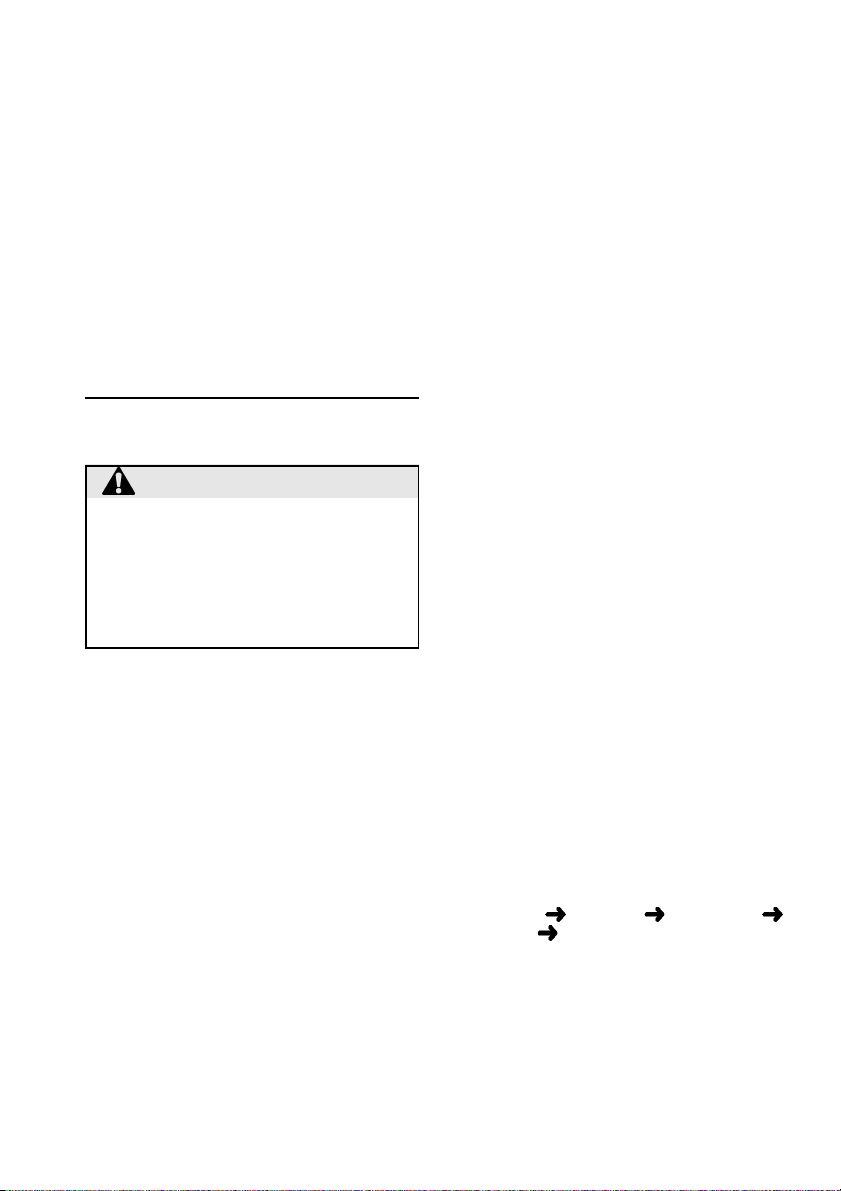
Вывод ID3 тэгов содержимого
файлов МР3
Если файл МР3 содержит информацию ID3
тэгов (название трека и альбома,
исполнитель), ее можно вывести на дисплей.
* Данный режим работает только при открытой панели
дисплея.
1. Нажмите клавишу [DISP].
Выводятся название трека и альбома и
исполнитель.
Чтобы вернуться к предыдущему режиму,
нажмите клавишу [DISP] еще раз.
* Если файл МР3 не содержит данных тэга ID3, на дисплее
появляется сообщение “NO ID3 TAG DATA”, и экран
возвращается к стандартному виду.
Управление видеовходом
VISUAL
Данный режим работает при подключении к
разъему VISUAL 1 или VISUAL 2
видеомагнитофона и т.п.
ПРЕДУПРЕЖДЕНИЕ
••
• По соображениям безопасности
••
движения водителю не следует
просматривать фильмы или управлять
аппаратом, находясь за рулем.
Пожалуйста, учтите, что в ряде стран
просмотр видео и управление
аппаратурой за рулем запрещены
законом.
Переключение в режим
видеовхода
Примечание:
* Для обеспечения Вашей безопасности VRX928RVD
оснащен встроенной системой блокировки изображения
при движении автомобиля — слышно только звуковое
сопровождение. Изображение появится лишь после
остановки автомобиля и включения стояночных фонарей.
1. Нажмите клавишу [FUNC] и выберите
режим VISUAL.
2. Для переключения входов VISUAL 1 или
VISUAL 2 пользуйтесь клавишей [BND].
Переключение системы
цветности видеомагнитофона
NTSC/PAL
* Данный режим работает только при
открытой панели дисплея.
Переключите видеовход в тот телевизионный
режим, которым Вы пользуетесь.
1. Нажмите клавишу [ADJ], чтобы
переключиться в меню настроек ADJUST
MODE.
2. Нажмите сенсорную кнопку [NTSC/PAL], и
на дисплее появятся сенсорные кнопки
[NTSC] и [PAL].
3. Чтобы выбрать NTSC или PAL, нажмите
сенсорную кнопку [NTSC] или [PAL].
Настройка яркости и
цветового тона
Примечания
* Данный режим работает только при открытой панели
дисплея.
* Настройка цветового тона HUE в режиме VISUAL
возможна только для системы NTSC.
* Переключитесь в режим, который смотрите (VISUAL/
DVD player (DVD/Video CD)/TV).
1. Нажмите клавишу [ADJ], чтобы
переключиться в меню настроек ADJUST
MODE.
2. Нажмите сенсорную кнопку [MONI ADJ], и
на дисплее появятся сенсорные кнопки
[BRIGNT] (настройка яркости), [HUE]
(настройка тона) и [COLOR] (настройка
цвета).
ЯРКОСТЬ (BRIGHT):
Настройка яркости дисплея.
ТОН (HUE):
Настройка тона цвета (преобладание
красного или зеленого).
* Данная настройка возможна только после остановки
автомобиля и включения стояночного тормоза.
ЦВЕТ (COLOR):
Настройка насыщенности цвета.
* Данная настройка возможна только после остановки
автомобиля и включения остановочных фонарей.
3. С помощью сенсорных кнопок [ + ] и [ - ]
установите нужный уровень.
4. По завершении настроек нажмите
сенсорную кнопку [RTN] или клавишу [ADJ]
для перевода экрана в стандартный вид.
Изменение размера видимой
области экрана
* Эта возможность имеется только при открытой панели .
Примечание:
* Операцию нельзя выполнять во время движения.
* Переключайтесь в тот режим (VTR/VISUAL/DVD), в
котором
собираетесь просматривать видео.
1 . Для переключения видимого размера
дисплея нажимайте клавишу [DISP]. При
каждом нажатии клавиши размер дисплея
переключается в следующем порядке :
«NORMAL» «WIDE» «F.WIDE»
«CINEMA» «NORMAL» ...
«NORMAL» (обычный вид)
По обе стороны дисплея выводится черная
рамка. Обычное телевещание (4:3) в этом
режиме показывается без обрезания и
искажения.
• «WIDE» (широкий экран)
Изображение продляется влево и вправо.
• «F.WIDE» (во весь экран)
Изображение занимает в длину весь экран.
• «CINEMA» (кино)
41
Page 42
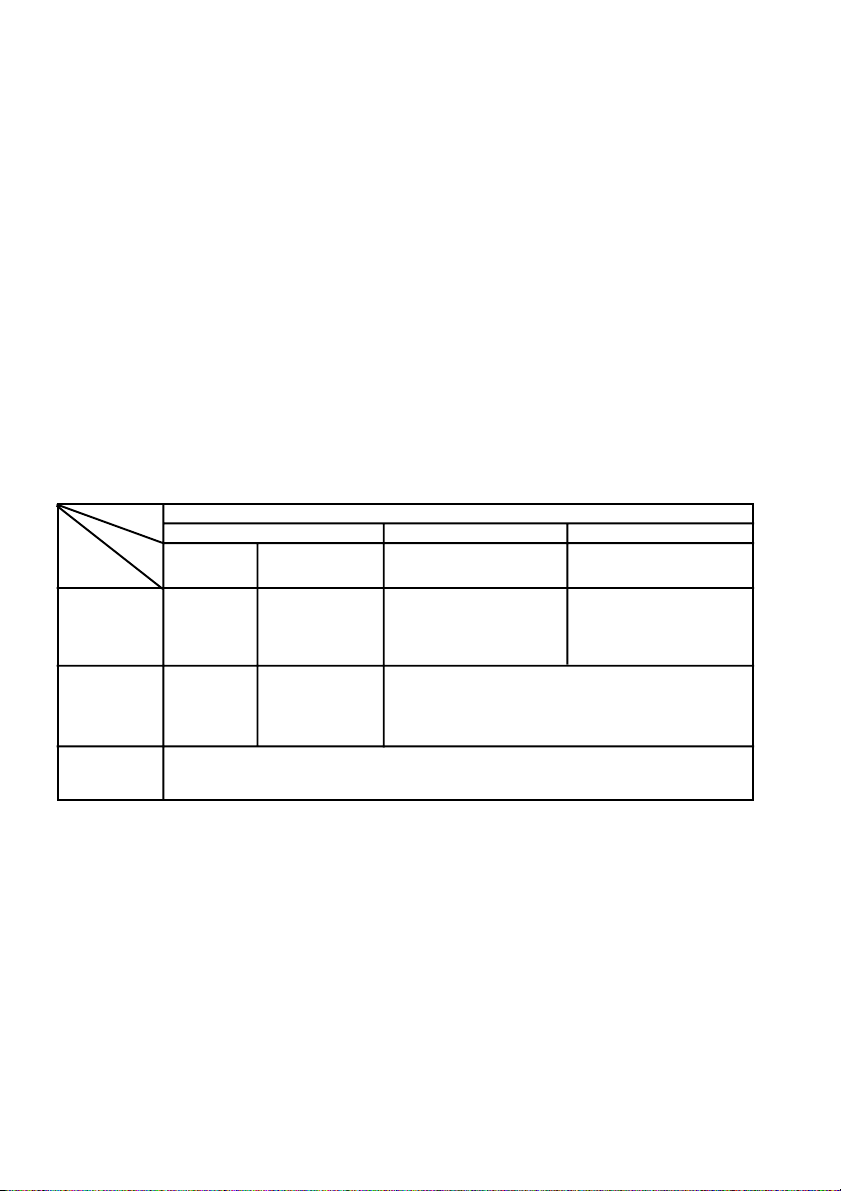
Изображение обрезается сверху и снизу.
Примечания:
* Если изображение обычного размера (4:3), которое не
является широкоэкранным, выводится во всю ширину
монитора в полноэкранном или широкоэкранном режиме,
часть изображения по краям будет
теряться или искажаться. Для его лучшего понимания
можно
просматривать это изображение в режиме обычного вида.
* Если изображения накладываются друг на друга, дисплей
переключается в полноэкранный режим.
* При переключении размера видимой области экрана,
сначала сменяется индикация режима («NORMAL» «WIDE»
«F.WIDE» «CINEMA»), а затем происходит
соответствующее изменение размера.
Переключение зон 2-ZONE/3ZONE
Фиксаторы переднего и дополнительного
заднего мониторов позволяют просматривать
изображение в режимах 2-ZONE/3-ZONE.
2-ZONE:
С помощью фиксатора переднего монитора
(или фиксатора заднего монитора) захватите
изображение экрана приема, чтобы
Изображение и звук системы фиксаторов
переключить звуковое сопровождение
акустической системы в режим, отличный от
сопровождающего изображение.
3-ZONE:
Если подключен приобретаемый отдельно
задний монитор, с помощью фиксатора
переднего монитора (или фиксатора заднего
монитора) захватите изображение экрана
приема и заднего монитора, чтобы
переключить звуковое сопровождение
акустической системы в режим, отличный от
сопровождающего изображение.
Примечания:
* Фиксатор переднего монитора показывает изображение
с внешнего устройства (видеомагнитофон, игровая
приставка и т.п.), подключенного к разъему VISUAL 2 или
NAVI.
* Фиксатор заднего монитора (видеомагнитофон, игровая
приставка и т.п.), подключенного к разъему VISUAL 1.
* При включении режима 2-ZONE или 3-ZONE, звук с
внешнего устройства (видеомагнитофон, игровая
приставка и т.п.) можно прослушивать только при помощи
подключенных к нему головных телефонов.
* Задний монитор — приобретаемое отдельно
дополнительное оборудование.
Фиксатор переднего монитора Фиксатор заднего монитора 3 ZONE
(*1)
Подключение Подключение к NAVI
к VISUAL 2 (Clarion), (RGB),
(Others) (Composite)
Изображение Изображение Изображение Дисплей показывает Изображение с устройства,
переднего с устройства, с устройства, режим, выбранный подключенного
монитора подключенного подключенного с помощью клавиши к разъему VISUAL 2 (*3)
(экран приема) к разъему к разъему [FUNC] или разъему NAVI/RGB
Изображение Изображение Показывает режим, Изображение с устройства, подключенного к разъему VISUAL 1
заднего монитора с устройства, выбранный
(приобретается подключенного с помощью
отдельно) к разъему клавиши [FUNC]
Акустическая Воспроизводит звучание в режиме, выбранном с помощью клавиши [FUNC].
система
автомобиля
VISUAL 2 (*3) NAVI или RGB
VISUAL 2 (*3)
* 1. Устройство, подключенное к разъему VISUAL 2 или NAVI/RGB, должно быть настроено в
соответствии с указаниями раздела «Переключение внешних входов».
* 2. Если включается режим без изображения (радио, DAB, CD и т.п.), изображение на заднем
мониторе отсутствует.
* 3. По соображениям безопасности изображение отсутствует во время движения. Его можно
увидеть лишь после остановки автомобиля и включения стояночного тормоза.
* 4. При подключении к аппарату навигационной системы Clarion подсоедините кабель из комплекта
навигационной системы к разъему NAVI или RGB (не имеет значения, к какому из них).
2 ZONE
2-ZONE: 1 (фиксатор переднего
монитора)
1. Нажмите клавишу [N/A].
2. Нажмите клавишу [FUNC], чтобы выбрать
нужный режим.
3. Чтобы отменить режим фиксации
монитора, нажмите клавишу [N/A].
* Если включен фиксатор переднего монитора, клавиши
[MENU], [LIST], [KEY PAD] и [A-M] блокируются. Если Вы
желаете воспользоваться ими, отмените фиксацию монитора
(это не относится к случаю подключения навигационной
системы Clarion).
2-ZONE: 2 (фиксатор заднего
монитора)
1. Нажмите клавишу [ADJ], чтобы вызвать
меню настройки ADJUST MODE.
2. Нажмите сенсорные клавиши [REAR MONI
LOCK] и [ON].
42
Page 43
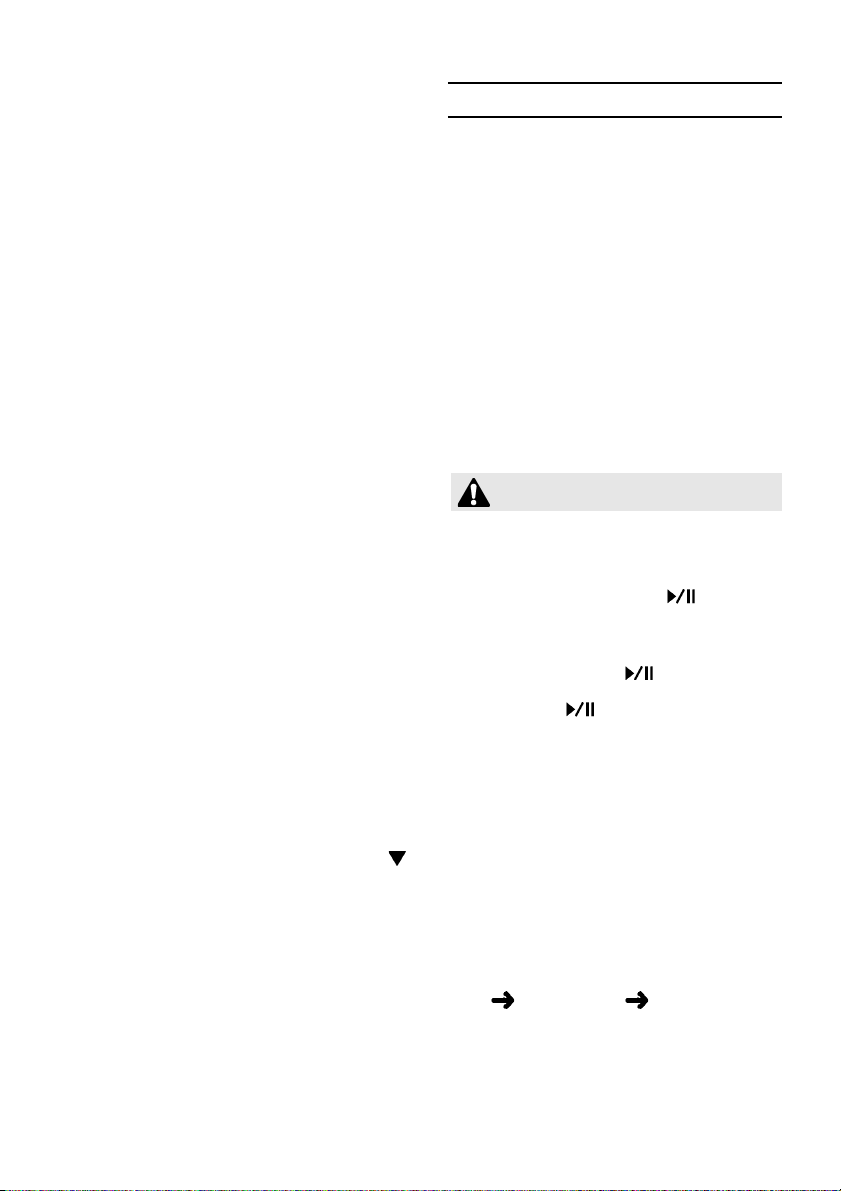
3. Нажмите сенсорную клавишу [RTN] или
кнопку [ADJ].
4. Чтобы отменить режим фиксации
монитора, нажмите клавишу [ADJ] и
сенсорные клавиши [REAR MONI LOCK] и
[OFF].
5. Нажмите сенсорную клавишу [RTN] или
кнопку [ADJ].
Фиксация монитора отменяется.
Фиксация переднего и заднего
мониторов
1. Включите фиксатор заднего монитора,
выполнив шаги 1 – 3 приведенной выше
процедуры.
2. Нажмите клавишу [N/A], чтобы включить
фиксатор переднего монитора.
3. Нажмите клавишу [FUNC].
4. Чтобы отменить режим фиксации, нажмите
клавишу [N/A].
5. Чтобы отменить режим фиксации заднего
монитора, нажмите клавишу [ADJ] и
сенсорные клавиши [REAR MONI LOCK] и
[OFF].
Переключение внешних входов
При подключении внешних устройств к
разъемам VISUAL 2, NAVI или RGB выберите
следующие настройки:
CLARION: При подключении навигационной
системы Clarion к разъему NAVI или RGB.
RGB: При подключении выхода RGB
оборудования других производителей к
разъему RGB.
COMPOSITE: При подключении
композитного выхода оборудования других
производителей к разъему NAVI.
OTHERS: Если к разъему VISUAL 2
подключено что-либо кроме навигационной
системы.
* Исходное состояние, установленное на
предприятии-изготовителе, — “CLARION”.
1. С помощью сенсорной кнопки [ ]
перейдите к сенсорной кнопке [CONNECT].
Нажмите на сенсорную кнопку [CONNECT] и
выберите [CLARION], [RGB], [COMPOSITE]
или [OTHERS].
2. Нажмите сенсорную клавишу [RTN] или
кнопку [ADJ], чтобы вернуться в предыдущий
режим.
Управление
CD/MD чейнджером
Примечание:
* Если к аппарату с помощью кабеля CeNET подключен
дополнительный DVD/CD/MD чейнджер, аппарат
управляет всеми его режимами. Аппарат способен
управлять двумя чейнджерами (MD и/или CD и/или DVD).
Режим CD/MD чейнджера
Чтобы начать воспроизведение, нажмите
клавишу [FUNC] и выберите режим CD
чейнджера. Если подключено 2 CD (MD)
чейнджера, выберите один из них с помощью
клавиши [FUNC].
* Если на дисплее появляется сообщение “NO MAGAZINE”
(нет магазина), вставьте магазин в чейнджер. На дисплее
появится сообщение «DISC CHECKING» (проверка диска).
* Если на дисплее появляется сообщение “NO DISC” (нет
диска), выньте магазин и вставьте диски во все гнезда, а
затем вновь вставьте магазин в CD чейнджер.
* Если на дисплее появляется сообщение “NO DISC” (нет
диска), вставьте диск в MD чейнджер.
ВНИМАНИЕ!
В CD чейнджере не воспроизводятся диски
CD-ROM.
Пауза воспроизведения
1. Нажмите клавишу [ ], чтобы
приостановить воспроизведение. На дисплее
появляется индикация “PAUSE”.
2. Чтобы возобновить воспроизведение, еще
раз нажмите клавишу [ ].
* Если панель открыта, эту операцию можно выполнить с
помощью клавиши [ ] на панели.
Выбор заголовков CD Text
Эта операция возможна только для компактдисков, содержащих CD-text.
Вы можете выбирать заголовки CD text по
названию диска, названию трека и
исполнителю.
При закрытой панели:
1. Чтобы показать заголовок, нажмите
клавишу [DISP]. Выводятся название диска,
название трека и исполнитель.
2. При каждом нажатии клавишу [DISP] более
чем на 1 секунду вид заголовка
переключается в следующем порядке:
Диск Исполнитель Трек…
Выведенные заголовки можно пролистывать.
При открытой панели:
1. Чтобы показать заголовок, нажмите
клавишу [DISP].
2.Для выбора нужного заголовка нажмите
клавиши [DISP] более чем на 1 секунду вид
43
Page 44

заголовка переключается в следующем
порядке:
Заголовок пользователя (диск) CD-text
(диск) Исполнитель CD-text (трек)
Заголовок пользователя (диск)…
3. Еще раз нажмите клавишу [DISP].
Экран возвращается к стандартному виду, и
выводится заголовок выбранного трека.
Выбор заголовков дисков и
треков (MD)
Аппарат может выводить заголовки дисков и
треков, записанных на MD. Заголовки до 256
знаков выводятся последовательно.
* Ввод заголовков MD с помощью данного устройства
невозможен.
При закрытой панели:
1. Чтобы показать заголовок, нажмите
клавишу [DISP] и перейдите к
дополнительному экрану SUB. Выводятся
название диска, название трека и
исполнитель.
2. При каждом нажатии клавиши [ DISP] более
чем на 1 секунду вид заголовка
переключается в следующем порядке:
Диск Трек…
Выведенные заголовки можно пролистывать.
При открытой панели:
1. Чтобы показать заголовок диска и трека,
нажмите клавишу [DISP].
2.Для выбора нужного заголовка нажмите
клавишу [DISС] или [TRACK].
Выведенные заголовки можно пролистывать.
3. Еще раз нажмите клавишу [DISP].
Экран возвращается к стандартному виду,
Выбор MD
При закрытой панели:
Каждое нажатие клавиши прямого доступа
соответствует переходу к следующему диску
в магазине.
Чтобы выбрать нужный диск, нажмите
соответствующую клавишу прямого доступа
(с 1-й по 6-ю).
При открытой панели:
1. Нажмите сенсорную кнопку [LIST].
2. Каждое нажатие сенсорной клавиши
прямого доступа соответствует переходу к
следующему диску в магазине.
Чтобы выбрать нужный диск, нажмите
сенсорную кнопку [DISC SELECT] и
соответствующую клавишу прямого доступа
(с 1-й по 6-ю).
Выбор CD
При закрытой панели:
Каждое нажатие клавиши прямого доступа
соответствует переходу к следующему диску
в магазине.
• Выбор диска (1…6)
Чтобы выбрать нужный диск, нажмите
соответствующую клавишу прямого доступа
(с 1-й по 6-ю).
• Выбор диска (7…12) (только для CD
чейнджера на 12 дисков)
Чтобы выбрать нужный диск, нажмите и
не менее 1 секунды удерживайте
соответствующую клавишу прямого
доступа (с 1-й по 6-ю).
При открытой панели:
Каждое нажатие клавиши прямого доступа
соответствует переходу к следующему диску
в магазине.
• Выбор диска (1…6)
1. Нажмите сенсорную кнопку [LIST].
2. Каждое нажатие сенсорной клавиши
прямого доступа соответствует переходу к
следующему диску в магазине.
Чтобы выбрать нужный диск, нажмите
сенсорную кнопку [DISC SELECT] и
соответствующую клавишу прямого доступа
(с 1-й по 6-ю).
• Выбор диска (7…12) (только для CD
чейнджера на 12 дисков)
Еще раз нажмите сенсорную кнопку [DISC
SELECT], и на дисплее появятся сенсорные
кнопки прямого доступа с 7-й по 12-ю.
Чтобы выбрать нужный диск, нажмите
соответствующую клавишу прямого доступа
(с 7-й по 12-ю).
Переход к следующему диску
При выполнении этой операции
воспроизведение начинается с первого трека
следующего диска.
Нажмите клавишу [BND].
При каждом нажатии клавиши [BND]
происходит переход к следующему диску.
Выбор трека с помощью
экранных клавиш
* В этом режиме можно вывести экранные клавиши KEY PAD
и выбирать треки, которые Вы желаете услышать, для
воспроизведения и повтора
С помощью клавиши [KEY PAD] вызовите
экранные клавиши.
44
Page 45

· В прямом направлении
1. Нажмите сенсорную клавишу [SRCH],
чтобы вызывать на экран клавиши KEY PAD.
2. С помощью цифровых сенсорных клавиш
введите нужный номер трека. В случае
ошибки ввода сотрите неправильную цифру
с помощью сенсорной клавиши [DEL].
3. Нажмите сенсорную клавишу [ENT].
Выбирается заданный трек, и начинается его
воспроизведение.
• Чтобы повторить трек,
нажмите сенсорную клавишу [T.RPT].
• Чтобы повторить диск,
нажмите сенсорную клавишу [D.RPT].
• Чтобы сканировать треки,
нажмите сенсорную клавишу [T.SCN].
• Чтобы сканировать диски,
нажмите сенсорную клавишу [D.SCN].
• Чтобы воспроизводить треки в
случайном порядке,
нажмите сенсорную клавишу [T.RDM].
• Чтобы воспроизводить диски в
случайном порядке,
нажмите сенсорную клавишу [D.RDM].
Выбор трека
· В прямом направлении
1. Чтобы перейти к началу следующего трека,
нажмите клавишу [ ].
2. При каждом нажатии клавиши [ ]
происходит переход к началу следующего
трека.
* Если панель открыта, эту операцию можно выполнить с
помощью клавиши [ ] на панели.
· В обратном направлении
1. Чтобы перейти к началу текущего трека,
нажмите клавишу [ ].
2. При каждом нажатии клавиши [ ] происходит
переход к началу предыдущего трека.
* Если панель открыта, эту операцию можно выполнить с
помощью клавиши [ ] на панели.
Ускоренное продвижение
· В прямом направлении
Для ускоренного продвижения в прямом
направлении нажмите клавишу [ ] не менее
чем на 1 секунду.
* Если панель открыта, эту операцию можно выполнить с
помощью клавиши [ ] на панели.
· В обратном направлении
Для ускоренного продвижения в обратном
направлении нажмите клавишу [ ] не
менее чем на 1 секунду.
* Если панель открыта, эту операцию можно выполнить с
помощью клавиши [ ] на панели.
Переход к началу (CD)
В этом режиме CD проигрыватель переходит
к первому на диске треку (Track No. 1).
· Для дисков 1...6
Нажмите клавишу прямого доступа (1...6) с
номером воспроизводимого CD.
· Для дисков 7...12 (только при
использовании CD чейнджера на 12
дисков)
Нажмите и удерживайте клавишу прямого
доступа (1...6) с номером воспроизводимого
CD.
Переход к началу (MD)
В этом режиме CD проигрыватель переходит
к первому на диске треку (Track No. 1).
Нажмите клавишу прямого доступа (1...6) с
номером воспроизводимого МD.
· Для дисков 7...12
Нажмите и удерживайте клавишу прямого
доступа (1...6) с номером воспроизводимого
CD.
* Если МD не вставлен в гнездо магазина, нажатие клавиши
с номером этого диска приведет к ошибке.
Другие режимы
воспроизведения
1. Прикоснитесь к экрану, и появится окно
MENU.
2. Нажмите на сенсорную кнопку [SUB MODE]
на экране MENU, и появится меню SUB
MODE.
3. Нажмите на сенсорную кнопку,
соответствующую нужной операции.
• [TRACK SCAN] (воспроизведение
треков со сканированием)
Сканирование и воспроизведение всех треков,
записанных на диске, с воспроизведением
первых 10 секунд из каждого.
На экране во время воспроизведения
появляется индикация “TRACK SCN”.
• [DISC SCAN] (воспроизведение дисков
45
Page 46

со сканированием)
Сканирование и воспроизведение всех дисков
с воспроизведением первых 10 секунд из
первого трека каждого диска в CD/MD
чейнджере.
На экране во время воспроизведения
появляется индикация “DISC SCN”.
• [TRACK REPEAT] (повторное
воспроизведение трека)
Повтор воспроизводящегося трека.
На экране во время воспроизведения
появляется индикация “TRACK RPT”.
• [DISC REPEAT] (повторное
воспроизведение диска)
Повторное воспроизведение текущего диска
начиная с первого трека после воспроизведения
всех треков текущего диска.
На экране во время воспроизведения
появляется индикация “DISC RPT”.
• [TRACK RANDOM] (воспроизведение
треков в случайном порядке)
Все треки на диске воспроизводятся в
случайном порядке.
На экране во время воспроизведения
появляется индикация “TRACK RDM”.
• [DISC RANDOM] (воспроизведение
дисков в случайном порядке)
Все треки и диски на диске автоматически
воспроизводятся в случайном порядке.
На экране во время воспроизведения
появляется индикация “DISC RDM”.
4. Для остановки воспроизведения нажмите
еще раз ту же сенсорную клавишу.
Чтобы вернуться к исходному виду экрана,
нажмите клавишу [RTN].
* Чтобы вернуться к предыдущему экрану,
нажмите клавишу [RTN].
46
Управление
DVD чейнджером
В данном режиме можно управлять
подключенным к аппарату DVD чейнджером
— так же, как и DVD проигрывателем
(подробнее см. раздел «Управление DVD
проигрывателем). Меры предосторожности
при эксплуатации DVD чейнджера см. в его
инструкции по эксплуатации.
Выбор диска
При закрытой панели:
Каждое нажатие клавиши прямого доступа
соответствует переходу к следующему диску
в магазине.
Чтобы выбрать нужный диск, нажмите
соответствующую клавишу прямого доступа
(с 1-й по 6-ю).
При открытой панели:
1. Нажмите сенсорную кнопку [LIST] или
кнопку [DISC SELECT] на пульте
дистанционного управления.
Нажмите соответствующую сенсорную
клавишу прямого доступа (с 1-й по 6-ю) или
соответствующую цифровую кнопку на пульте
дистанционного управления.
Переход к следующему диску
При выполнении этой операции
воспроизведение начинается с первого трека
следующего диска.
Нажмите клавишу [BND].
При каждом нажатии клавиши [BND]
происходит переход к следующему диску.
Повторное воспроизведение
диска
В данном режиме все треки на диске
воспроизводятся повторно (только для
музыкальных CD).
Эту операцию можно выполнить тремя
способами:
Нажмите клавишу [KEY PAD] и сенсорную
кнопку [D.RPT] .
Нажмите сенсорную кнопку [SUB MODE], а
затем — сенсорные клавиши [DISC REPEAT]
и [RTN].
Нажмите кнопку [RPT] на пульте
дистанционного управления и удерживайте ее
в нажатом положении в течение 1 секунды
или более.
* Для отмены повторного воспроизведения
нажмите клавишу [D.RPT]/[DISC REPEAT]/
[RPT] еще раз.
Page 47

Управление телевизором
Режимы ТВ тюнера
Если подсоединить приобретенный отдельно
ТВ тюнер с помощью кабеля CeNET, то
аппарат сможет управлять всеми его
режимами. Для просмотра телепередач
необходимы ТВ тюнер и монитор.
ПРЕДУПРЕЖДЕНИЕ
••
• По соображениям безопасности
••
движения водителю не следует
просматривать фильмы или управлять
аппаратом, находясь за рулем.
Пожалуйста, учтите, что в ряде стран
просмотр видео и управление
аппаратурой за рулем запрещены
законом.
Просмотр телепередач
Примечание:
* Для обеспечения Вашей безопасности VRX928RVD
оснащен встроенной системой блокировки изображения
при движении автомобиля — слышно только звуковое
сопровождение. Изображение появится лишь после
остановки автомобиля и включения стояночных фонарей.
* После выбора страны, телевещание которой Вы
желаете принимать, настройтесь на канал. Порядок
выбора страны описан в разделе «Настройка страны
приема телепередач».
1. С помощью клавиши [FUNC] выберите
режим TV.
2. С помощью клавиши [BND] выберите
нужный диапазон (TV1 или TV2). Диапазоны
переключаются при каждом нажатии
клавиши.
3. С помощью клавиши [ ] или [ ]
настройтесь на нужный канал.
Просмотр видеозаписей
ТВ тюнер имеет входной разъем VTR, к
которому можно подключить одно внешнее
устройство. Подключите ко входному разъему
ТВ тюнера видеоплейер (VCP) или
видеомагнитофон (VCR) с питанием 12 В.
1. Прикоснитесь к экрану или нажмите
клавишу [LIST], чтобы вызвать экран MENU.
1. С помощью сенсорной кнопки [EXTRA
SELECT] выберите [VTR].
2. Чтобы вернуться к просмотру телепередач,
еще раз прикоснитесь к экрану и, нажав
сенсорную кнопку [EXTRA SELECT],
выберите [TELEVISION].
Поисковая настройка
1. С помощью клавиши [BND] выберите
нужный диапазон (TV1 или TV2). Диапазоны
переключаются при каждом нажатии
клавиши.
* Если на дисплее появляется индикация “MANU” (ручная
настройка), нажмите и в течение 1 секунды или более
удерживайте клавишу [BND]. Индикация “MANU” исчезнет, и
можно приступить к поисковой настройке.
2. Автоматический поиск каналов
осуществляется с помощью клавиш [ ] и
[ ]. При нажатии клавиши [ ] поиск
каналов осуществляется в направлении
более высоких частот, при нажатии клавиши
[ ] — в направлении более низких частот.
Настройка с помощью
экранных клавиш KEY PAD
* В этом режиме с помощью выводимых на
экран клавиш можно настраиваться на
каналы с их автоматической записью и
вызывать предварительные настройки.
Нажмите клавишу [KEY PAD], чтобы вызвать
экранные клавиши.
• Для автоматической записи
нажимайте сенсорную клавишу [ AS] в течение
приблизительно 2 секунд.
• Для сканирования предварительных
настроек
Нажмите сенсорную клавишу [PS].
• Чтобы выйти из режима экранных
клавиш
Нажмите клавишу [KEY PAD] или сенсорную
клавишу [OFF].
Ручная настройка
Есть два способа настройки: быстрая и по
шагам. В пошаговом режиме частота
перестраивается каждый раз на величину
шага. При быстрой настройке можно быстро
настроиться на нужную частоту.
1. Переключитесь в нужный диапазон с
помощью клавиши [BND], чтобы выбрать
нужный диапазон (TV1 или TV2).
* Если на дисплее отсутствует индикация “MANU” (ручная
настройка), нажмите и в течение 1 секунды или более
удерживайте клавишу [BND]. Появится индикация “MANU”,
и можно приступить к ручной настройке.
2. Настройтесь на станцию.
• Быстрая настройка
Для настройки на канал нажмите и
удерживайте в течение 1секунды или более
клавишу [ ] или [ ].
47
Page 48

• Пошаговая настройка
Для настройки на канал нажимайте клавишу
[ ] или [ ].
Примечание:
* Если в течение 7 секунд не предпринимать никаких
действий, режим ручной настройки отключается.
Настройка на
предустановленные станции
В память предварительных настроек можно
записать в общей сложности 12 каналов (по
6 в каждом диапазоне — TV1 или TV2).
Существует два способа высова
предварительных настроек.
• С помощью клавиш прямого доступа
1. Нажмите клавишу [BND] и выберите
диапазон (TV1 или TV2).
2. Выберите нужный канал с помощью
клавиш прямого доступа.
* Чтобы записать станцию в память предварительных
настроек, нажмите и в течение 1 секунды или более
удерживайте одну из клавиш прямого доступа.
• С помощью кнопок прямого доступа
1. Нажмите клавишу [LIST] или прикоснитесь
к экрану в стандартном режиме, а затем
нажмите сенсорную кнопку [P.CH.SELECT].
2. Выберите нужный канал с помощью
сенсорных кнопок прямого доступа.
* Нужный диапазон можно выбрать, нажав на
сенсорную кнопку [BAND].
3. Для возврата в предыдущий режим
нажмите сенсорную кнопку [ RTN] или клавишу
[LIST].
Предварительная настройка
вручную
1. Настройтесь на нужный канал путем
поисковой или ручной настройки или вызвав
ее из памяти предварительных настроек.
2. Нажмите одну из клавиш прямого доступа
и удерживайте ее в течение как минимум 2
секунд, чтобы записать канал в память
предварительных настроек.
Автоматическая запись
При автоматической записи запоминаются
первые 6 ТВ каналов, найденных при
автоматическом поиске. Если найдено
меньше 6 каналов с качественным сигналом,
то ранее настроенные каналы остаются за
теми кнопками, которым не было назначено
новых каналов.
1. Нажмите клавишу [BND] и выберите
диапазон (TV1 или TV2).
2. Прикоснитесь к экрану или нажмите
клавишу [LIST], чтобы вызвать экран MENU.
3. На экране MENU нажмите сенсорную
кнопку [SUB MODE] — появится сенсорная
кнопка [AUTO STORE].
4. Нажмите сенсорную кнопку [AUTO STORE]
и удерживайте ее в течение 2 секунд или
более. Каналы с хорошим качеством сигнала
48
автоматически записываются в память
предварительных настроек.
Сканирование предварительных
настроек
При сканировании осуществляется
последовательная настройка на каналы,
записанные в память предварительных
настроек. Это удобно при поиске нужного
канала в памяти.
1. Прикоснитесь к экрану или нажмите
клавишу [LIST], чтобы вызвать экран MENU.
2. На экране MENU нажмите сенсорную
кнопку [SUB MODE] — появится сенсорная
кнопка [PRESET SCAN].
3. Чтобы начать сканирование, нажмите
сенсорную кнопку [PRESET SCAN]. Каналы
сканируются с прослушиванием каждого по
7 секунд.
Настройка приема телепередач
* Данная операция возможна только при открытой панели
дисплея.
* Предпочтительнее пользоваться ТВ антенной в режиме
«ON» (ВКЛ.).
При выборе настройки приема телепередач
изменяются настройки приема для
подключенной к ТВ тюнеру ТВ антенны.
1. Нажмите клавишу [ADJ], чтобы вызвать
меню настроек ADJUST MENU.
2. Нажмите сенсорную кнопку [TV] и выберите
[TV DIVER].
С помощью сенсорной кнопки [TV DIVER]
вызовите на экран сенсорные кнопки [ON]
(«вкл.») или [OFF] («выкл.»).
3. Чтобы выбрать режим приема, нажмите
сенсорную кнопку [ON] или [OFF].
· ON :
Включается визуальная настройка приема.
· OF :
Настройка выключается.
4. Нажмите клавишу [ADJ] или сенсорную
клавишу [RTN], чтобы вернуться в
предыдущий режим.
Настройка страны приема
телепередач
* Данная операция возможна только при открытой панели
дисплея.
При выборе страны приема телепередач
изменяются настройки ТВ тюнера.
1. Нажмите клавишу [ADJ], чтобы вызвать
меню настроек ADJUST MENU.
2. Нажмите сенсорную кнопку [TV] и выберите
[TV AREA].
С помощью сенсорной кнопки [TV AREA]
вызовите на экран перечень стран.
3. Чтобы выбрать страну, нажмите сенсорную
кнопку [COUNTRY NAME].
4. По завершении настройки нажмите
сенсорную клавишу [RTN] в меню TV AREA,
чтобы вернуться в предыдущий режим.
* Для возврата из меню TV AREA к стандартному виду экрана
еще раз нажмите клавишу [ADJ].
Page 49
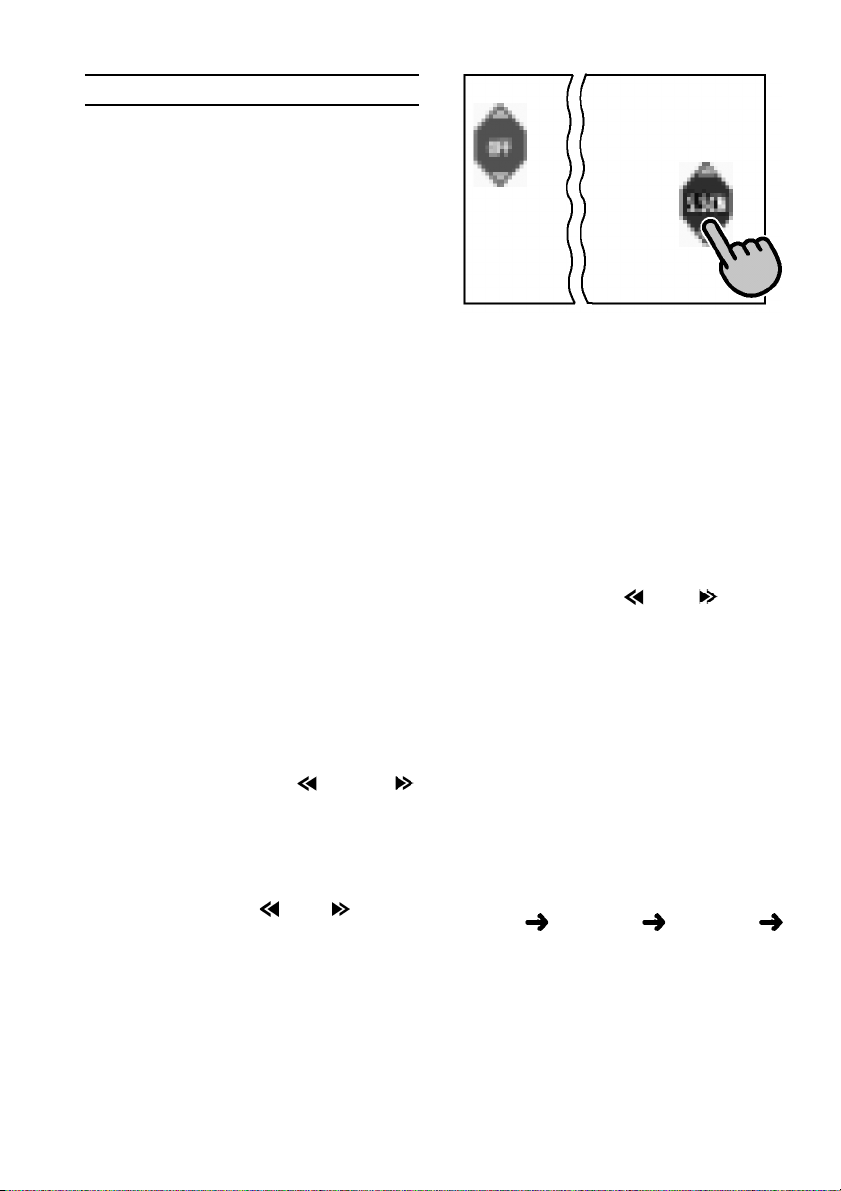
Цифровое радиовещание/
Управление цифровым тюнером DAB
О радиовещании DAB
Цифровое радиовещание Digital Audio
Broadcasting ( в дальнейшем - «DAB»)
представляет собой совокупность программ,
передаваемых одновременно на одной
частоте путем сжатия звуковых сигналов.
* Группа программ, передаваемая на одной
частоте, называется «ансамблем» (ensemble).
* Некоторые станции DAB передают
несколько ансамблей, расширяя
разнообразие программ.
* Количество и содержание программ в
ансамбле зависит от станции и ее
расписания.
Так как программы DAB передаются на
различных частотах, различные программы
можно принимать на обширной территории.
* Станции DAB передают несколько программ
на одной частоте.
* Если Вы включаете аппарат в режиме DAB,
программа, прием которой начинается, —
одна из тех, что принимались перед
выключением аппарата. Если эта программа
в данный момент не принимается,
автоматически выбирается другая программа.
* У программ есть названия, как и у программ
PS или RDS.
Примечание:
* Для обеспечения качественного звучания приемник
должен настроиться на ансамбль DAB. Пока приемник
настраивается на ансамбль DAB, звук отсутствует.
Время настройки не имеет определенного значения.
Прослушивание цифрового
радиовещания
1. С помощью клавиши [FUNC] переключитесь
в режим цифрового тюнера DAB.
2. C помощью клавиш [ ] или [ ]
настройтесь на нужную станцию.
Поисковая настройка
1. С помощью клавиши [FUNC] переключитесь
в режим цифрового тюнера DAB.
2. Нажмите и не менее 1 секунды
удерживайте клавишу [ ] или [ ] .
* Если приемник не обнаружит станций DAB, поиск
прекращается. Дисплей возвращается в предыдущее
состояние.
Выбор радиостанций при
помощи экранных клавиш (KEY
PAD)
* C помощью этой операции на экран выводятся клавиши,
позволяющие настроиться на станцию путем
автоматического сохранения или сканирования
предварительных настроек.
Для вызова экранных клавиш нажмите
клавишу [KEY PAD].
• •
• Чтобы выполнить сканирование
• •
сервисов:
Нажмите cенсорную клавишу [S.SCN].
• Чтобы выключить экранные клавиши:
нажмите клавишу [KEY PAD] или сенсорную
клавишу [OFF].
Ручная настройка
1. С помощью клавиши [FUNC] переключитесь
в режим цифрового тюнера DAB.
2. Нажмите и не менее 1 секунды
удерживайте клавишу [BND]. На дисплее
появляется индикация “MANU” (ручная).
3. Нажмите и не менее 1 секунды
удерживайте клавишу [ ] или [ ] , чтобы
настроиться на станцию.
* Если в течение 7 секунды ничего не предпринимается,
ручная настройка прекращается, а дисплей возвращается в
предыдущее состояние.
Вызов предварительных
настроек
Данный аппарат имеет возможность записи
станций DAB в память предварительных
настроек. Для клавиш прямого доступа можно
записать по 6 станций в ячейки MEM1, MEM2
и МЕМ3 (всего — 18 станций).
1. С помощью клавиши [FUNC] переключитесь
в режим цифрового тюнера DAB.
2. Нажимайте клавишу [BND], чтобы
переключать дисплей в следующем порядке:
[MЕМ1] [MЕМ2] [MЕМ3]
[MЕМ1]...
3. Чтобы вызывать программы
предварительной настройки, нажимайте
клавиши прямого доступа .
Примечание:
* При нажатии и удержании в течение не менее чем 2 секунд
клавиш прямого доступа принимаемая в данный момент
программа записывается в ручную память.
Ручная память
1. С помощью клавиши [FUNC]
49
Page 50
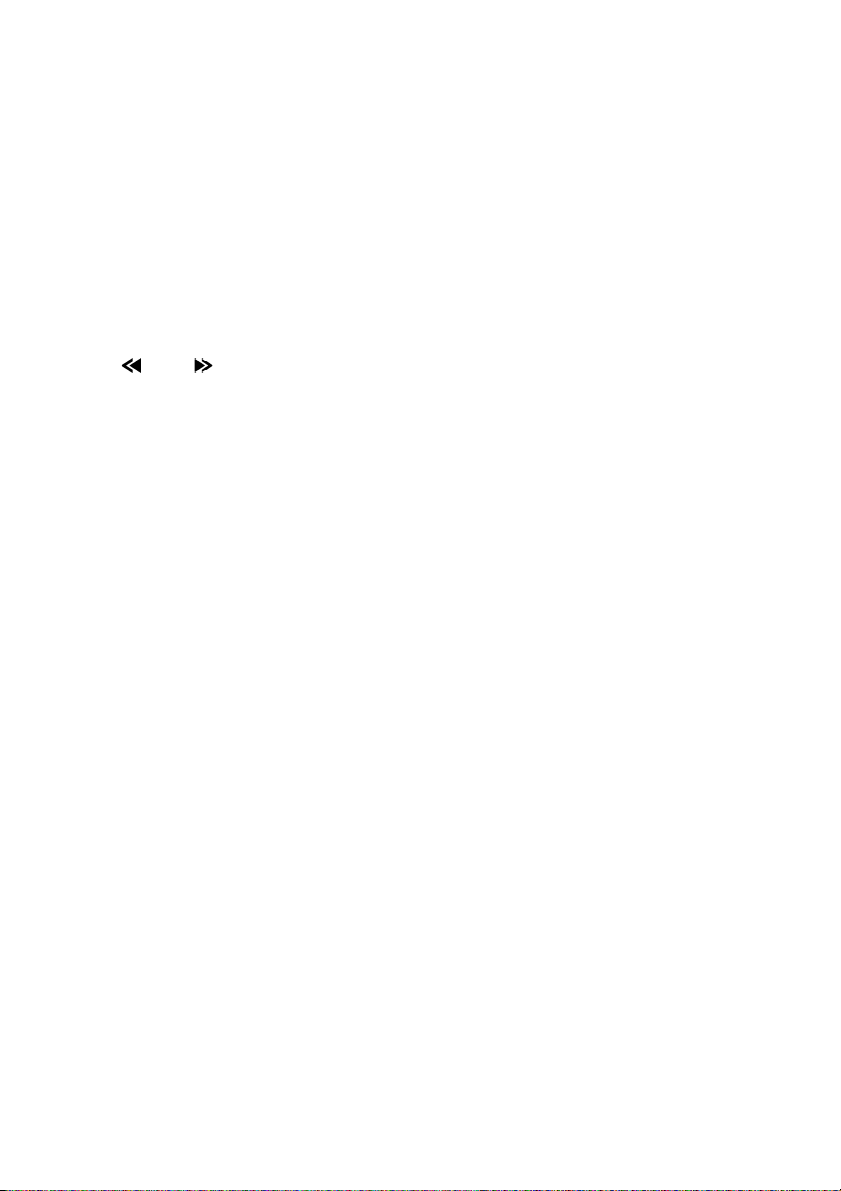
переключитесь в режим цифрового тюнера
DAB.
2. Нажмите клавишу [BND], чтобы выбрать
один из вариантов — [MEM1], [MEM2] и [
МЕМ3].
3. Настройтесь на станцию с помощью
поисковой или ручной настройки либо вызвав
ее из памяти предварительных настроек.
4. Нажмите и не менее 2 секунд удерживайте
клавишу прямого доступа ( с 1-й по 6-ю), чтобы
записать программу.
Переключение программ
1. С помощью клавиши [FUNC] настройтесь
на станцию DAB.
2. Переключайте программы с помощью
клавиш [ ] или [ ] .
Примечание:
В зависимости от станции DAB и расписания передач
возможно отсутствие переключения.
Сканирование сервисов
В данном режиме сканируются все
принимаемые от данной станции DAB
программы с прослушиванием каждой по 10
секунд. Это удобно при поиске нужной
программы.
1. С помощью клавиши [FUNC] настройтесь
на станцию DAB.
2. Нажмите сенсорную кнопку [SUB MODE]
на экране MENU и нажмите сенсорную
клавишу [SERVICE SCAN]. Аппарат выдает
по 10 секунд вещания для каждой программы.
3. Чтобы остановить сканирование при
настройке на нужную программу, нажмите
клавишу прямого доступа.
Режим альтернативной
частоты AF
В этом режиме приемник переключается на
другую частоту вещания той же
радиовещательной сети с целью достичь
оптимального качества.
* Исходное состояние — “ON” (“вкл.”).
• •
•
Выключение функции AF
• •
На экране MENU нажмите сенсорную кнопку
[DAB MODE], и на дисплее появится кнопка
[AF].
Нажмите на сенсорную кнопку [AF], и
индикация «AF ON» сменится на «AF OFF».
Индикация “AF” гаснет.
• •
•
Включение функции AF
• •
На экране MENU нажмите сенсорную кнопку
[DAB MODE], и на дисплее появится кнопка [AF].
Нажмите на сенсорную кнопку [AF], и
индикация «AF OFF» сменится на «AF ON».
Появляется индикация “AF”.
* Если условия приема станции, на которую настроен
50
приемник, ухудшаются на длительное время, на дисплее
появляется индикация “SEARCH” (поиск), и приемник ищет
ту же программу на другой частоте.
* При включении альтернативной частоты индикатор “AF”
начинает мерцать в случае снижения качества приема.
• •
•
Режим AF при совместной работе RDS и
• •
DAB
Если одна и та же программа передается как
по RDS, так и по DAB, а режим AF включен,
приемник автоматически выбирает программу
с наилучшим качеством приема.
* Данная возможность реализована только в случае
совместной работы с цифровым тюнером DAH913 (он
приобретается отдельно).
1. Нажмите и в течение 1 секунды или более
удерживайте клавишу [ADJ], чтобы вызвать
меню настройки.
2. С помощью сенсорной кнопки [DAB]
выберите “LINK ACT”.
3. При нажатии кнопки [ LINK ACT] появляется
сенсорная кнопка [LINK ACT ON/OFF].
Нажмите сенсорную кнопку [ON] или [OFF],
чтобы выбрать “ON” (ВКЛ.) или “OFF” (ВЫКЛ.).
ON: Переключение альтернативной частоты
между RDS и DAB разрешено.
OFF: Переключение альтернативной частоты
между RDS и DAB запрещено.
4. Для возврата к предыдущему режиму
нажмите клавишу [ADJ].
Дорожные объявления (ТА)
В режиме ожидания ТА при начале дорожного
объявления оно имеет приоритет над всеми
функциональными режимами. Возможна
также автоматическая настройка на
дорожную программу (ТР).
* Прерывания RDS не работают во время приема АМ
радиовещания или телепередач.
* Этот режим возможен только при свечении на дисплее
индикации «ТР». Если она есть, это означает, что
принимаемая радиостанция DAB или RDS имеет дорожную
программу.
• •
• Включение режима ожидания ТА
• •
При свечении на дисплее индикации “TP” (без
“TA”) нажмите клавишу [TA]. На дисплее появится
индикация “TP” и ”TA”, а приемник находится в
режиме ожидания дорожных объявлений. Когда
объявление начинается, на дисплее появляется
индикация “TRA INFO” (дорожная информация),
а затем — название программы. Если во время
приема дорожного объявления Вы нажмете
клавишу [ТА], то оно прерывается, и приемник
возвращается в режим ожидания ТА.
• Выключение режима ожидания ТА
Если Вы нажмете клавишу [TA] при свечении
на дисплее индикации “ TP” и “TA”, на дисплее
высвечивается индикация ”TA”, а режим
ожидания дорожных объявлений выключается.
* Если «ТР» не светится, то при нажатии клавиши [TА]
Page 51
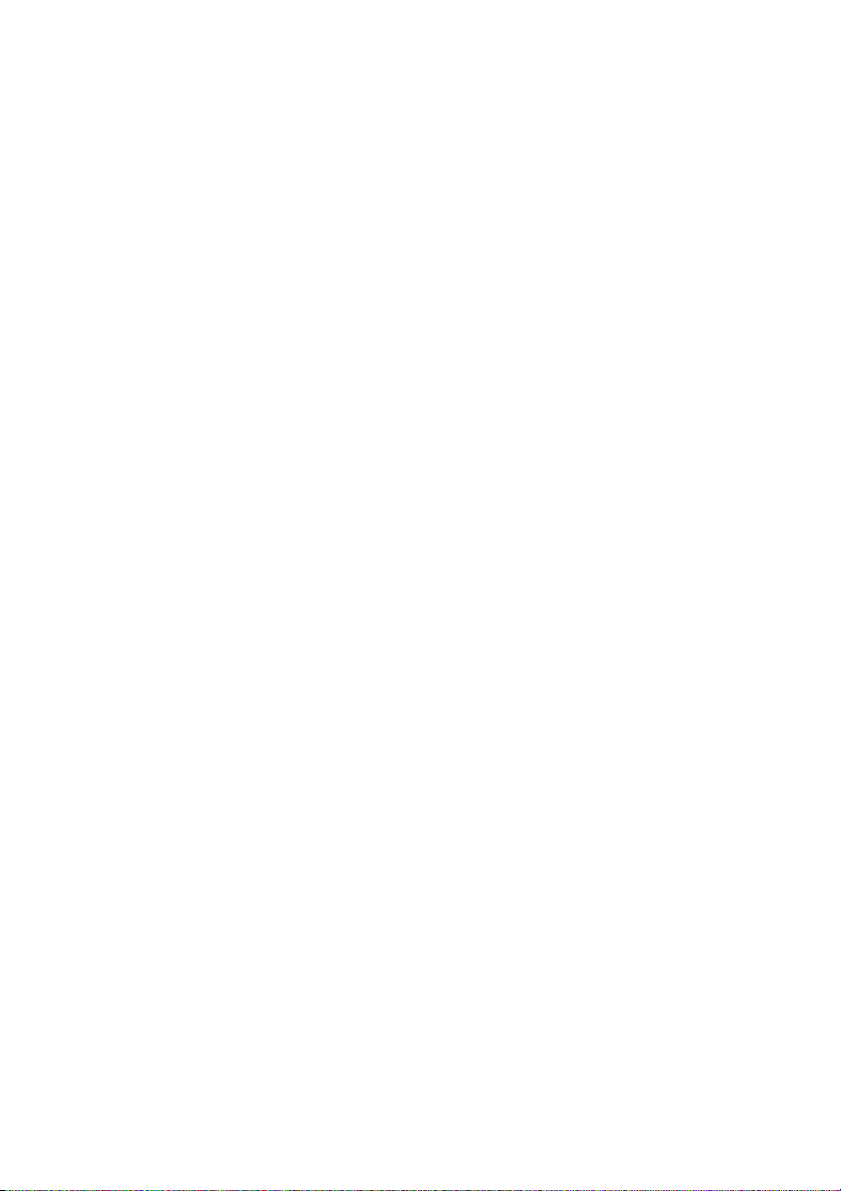
начинается поиск станции ТР.
• Поиск станций ТР
Если Вы нажмете клавишу [TA], когда на
дисплее нет индикации “TP”, на дисплее
появляется индикация “TА”, а приемник
автоматически настраивается на станции с
дорожными программами.
Примечание:
* Те же операции можно выполнить с помощью сенсорных
кнопок.
Нажмите на сенсорную кнопку переключения
экрана, находящегося в стандартном режиме,
или нажмите клавишу [LIST]. Появится экран
MENU.
На экране MENU нажмите сенсорную кнопку
[DAB MODE], и на дисплее появится
сенсорная кнопка [ТА].
Режим ожидания INFO
(Информации)
Если в меню выбора информации INFO SEL
при настройках задана программа
INFORMATION (информация), то в случае
приема выбранной информационной
программы приемник автоматически
переключится на нее.
* Подробнее выбор информации описан в следующем
подразделе.
1. Нажмите и в течение 1 секунды или больше
удерживайте клавишу [TA]. На дисплее появится
индикация “INFO”, а приемник перейдет в режим
ожидания информации INFO.
* Если нажать и в течение 1 секунды или больше удерживать
клавишу [TA] во время приема информационной программы,
прием программы прекращается, и приемник возвращается
в режим ожидания информации.
2. Для выключения режима ожидания INFO
следует нажать и в течение 1 секунды или
больше удерживать клавишу [TA].
Примечания:
Только в случае подключения цифрового
тюнера DAB эта операция может работать и
в режиме RDS.
* Эта операция может выполняться и при
помощи сенсорных кнопок вместо клавиши
[TA].
Нажмите на сенсорную клавишу
переключения экрана, когда тот находится в
стандартном режиме, или нажмите клавишу
[LIST]. Появляется экран MENU.
На экране MENU нажмите сенсорную кнопку
[DAB MODE], и на дисплее появится
сенсорная кнопка [ТА].
Выбор информации
Режим предназначен для выбора типа
информации, по которой происходит
прерывание в режиме прерывания по приему
информации. Вы можете выбрать прерывание
по любому из следующих 6 типов:
TRAVEL (ДОРОЖНАЯ ОБСТАНОВКА),
WARNING (ПРЕДУПРЕЖДЕНИЯ), NEWS
(НОВОСТИ), WEATHER, (ПОГОДА), EVENT
(СОБЫТИЯ), SPECIAL (СПЕЦИАЛЬНАЯ
ИНФОРМАЦИЯ).
* Данная операция возможна только при открытой панели
дисплея.
1. Нажмите сенсорную кнопку переключения
экрана в стандартном режиме экрана, и
появится экран STANRARD.
Нажмите клавишу [ADJ], чтобы вызвать меню
настроек ADJUST MENU.
На стандартном экране нажмите сенсорную
кнопку [DAB]. Появится сенсорная кнопка
[INFO SELECT].
2. С помощью сенсорной кнопки [INFO
SELECT] выберите нужный тип информации.
3. Чтобы выбрать режим приема, нажмите
сенсорную кнопку [ON] или [OFF].
4. По завершении настройки нажмите
сенсорную клавишу [RTN], чтобы вернуться
к стандартному виду экрана.
Тип программы (PTY)
В данном режиме можно прослушивать
программы выбранного типа вне зависимости
от функционального режима.
* Прерывания RDS не работают во время приема АМ
радиовещания или телепередач.
* Для DAB и RDS можно выбирать общие типы программ.
* Радиовещание PTY реализовано не во всех странах.
* Если принимаются программы типа, выбранного и для DAB
и для PTY, приоритет имеет принятая первой.
* В режиме ожидания INFO станции INFO имеют приоритет
перед станциями PTY.
* В режиме ожидания TA станции TA имеют приоритет перед
станциями PTY.
• •
• Выбор типа программы (PTY)
• •
1. При нажатии на экране MENU сенсорной
кнопки [PTY SELECT] появляется сенсорная
кнопка [PRESET] на дисплее.
При нажатии сенсорной кнопки [PRESET]
приемник включается в режим выбора типа
программы.
2. Для выбора желаемого типа программы
нажмите одну из клавиш прямого доступа.
* За клавишами прямого доступа закреплены следующие
типы программ:
51
Page 52

Тип информации
Номер Название Содержание
TRAVEL Дорожная обстановка
WARNING Предупреждения
NEWS Новости
WEATHER Погода
EVENT Обзор событий
SPECIAL Специальный
3. Режим выбора PTY автоматически
отменяется через 7 секунд после выбора PTY.
• •
• Выключение режима ожидания PTY
• •
На экране MENU нажмите сенсорную кнопку
[DAB MODE], появится сенсорная кнопка
[PTY].
Нажмите сенсорную кнопку [PTY]. Индикация
«PTY ON» сменится на «PTY OFF», и режим
ожидания PTY отключается.
Поиск PTY
1. При нажатии клавиши [PTY] включается
режим поиска PTY.
2. Выберите нужный тип PTY.
3. Нажмите клавишу [ ] и [ ]. При нажатии
клавиши [ ] поиск вещания заданного типа
осуществляется в направлении более
высоких частот, при нажатии клавиши [ ]
— в направлении более низких частот.
* Если вещания выбранного типа нет, настроечный поиск
прекращается, и приемник возвращается в режим выбора
PTY.
Память предварительных
настроек PTY
1. Нажмите на экране MENU сенсорную
кнопку [PTY SELECT], а затем — сенсорную
кнопку [PRESET]. Включится режим выбора
PTY.
2. Выберите нужный тип программы PTY.
3. Если Вы нажимаете и удерживаете любую
из сенсорных кнопок непосредственного
доступа в течение 2 или более секунд,
выбранный тип PTY записывается в память
предварительных настроек.
* Типы PTY — те же самые, что и при
управлении в режиме RDS.
Экстренные сообщения
Любой режим работы может быть прерван
экстренными сообщениями. На дисплее
появляется индикация “ALARM” (тревога), и
принимается сообщение.
* Прерывания RDS не работают во время приема АМ
радиовещания и в режиме телевизора.
• Выключение экстренного сообщения
52
На экране MENU нажмите сенсорную кнопку
[DAB MODE], и на дисплее появится кнопка
[AF].
Нажмите на сенсорную кнопку [AF], и прием
экстренного сообщения прекращается.
Настройка громкости ТА,
экстренного сообщения
(ALARM) и PTY
Громкость ТА, экстренного сообщения
(ALARM) и PTY настраивается при
прерывании обычной работы в случае
приема соответсвующих передач.
* Исходное состояние — “15”.
При прерывании обычной работы в случае
приема ТА, экстренного сообщения (ALARM)
или PTY настройте желаемый уровень
громкости с помощью клавиши [VOL]
(диапазон настройки — от 00 до 33).
* По завершении приема ТА, экстренного сообщения
(ALARM) и PTY громкость возвращается к прежнему
уровню.
Режим цифровых меток
В режиме цифровых меток Digital Label (DLS)
для каждого сервиса DAB передаются
текстовые данные. Данный аппарат на
дисплее отображает до 128 знаков этих
данных.
* Эта возможность есть только при открытой панели.
Режим вывода DLS
На экране MENU нажмите сенсорную кнопку
[DLS MODE]. Для отмены меню DLS и
возврата к предыдущему режиму дисплея
нажмите сенсорную кнопку [RTN]. Если в
сигнале принимаемого сервиса есть данные
DLS, то они выводятся в текстовой области
дисплея.
Память DLS
До шести принимаемых DLS можно записать
в память. В меню MENU нажмите сенсорную
кнопку [ DLS MODE]. Нажмите сенсорную
кнопку [P.SET], а затем нажмите и
удерживайте в нажатом положении одну из
сенсорных кнопок [DLS MEMO1] ... [DLS
MEMO6] в течение 2 или более секунд, и
показываемая в данный момент страница
DLS запишется в память.
Вызов DLS
Для вызова записанного в память DLS
нажмите одну из клавиш прямого доступа.
DLS выводится из памяти DLS в 2 строки по
1 6 знаков с интервалом в 5 секунд (вызов).
Чтобы сократить интервал, нажмите клавишу
прямого доступа, не дожидаясь следующей
строки DLS (вызов вручную).
Page 53

Управление
навигационной
системой
Режим NAVI
Если подключена навигационная система
Clarion (далее — NAVI), появляются
следующие возможности:
* Показ информации NAVI.
* Управление при помощи боковых кнопок
панели.
* Звуковая подсказка NAVI.
* Дистанционное управление навигацией при
помощи пульта и оптического сенсора.
* Если работа аппарата прерывается навигационной
системой, звук выключается.
* Если работа аппарата прерывается навигационной
системой при закрытой панели, дополнительный вид ЖК
дисплея переключается в режим ‘NVG’.
Настройка навигационной
системы Clarion как
дополнительного оборудования
Не забудьте выполнить эту операцию после
подключения Clarion NAVI.
* Исходное состояние - «CLARION».
1 . При открытой панели нажмите клавишу
[ADJ], чтобы вызвать меню настройки.
2. Нажмите сенсорную кнопку [ ].
Нажмите сенсорную кнопку [CONNECT] и
выберите один из следующих вариантов:
••
• «CLARION»: При подключении Clarion
••
NAVI к разъему NAVI или RGB.
• •
• «RGB»: Если принимается RGB
• •
изображение от аппаратуры другого
производителя, подключенной к разъему
RGB.
• •
• «COMPOSITE»: Если принимается
• •
композитное изображение от аппаратуры
другого производителя, подключенной к
разъему NAVI.
••
• “OTHERS”: Если к разъему VISUAL 2
••
подключена не навигационная система, а
другое оборудование.
3. В случае подключения Clarion NAVI
нажмите сенсорную кнопку [CLARION].
Примечание:
* Если к аппарату подключена навигационная система
Clarion NAVI, обязательно включите режим “CLARION”. В
противном случае возможна неисправность.
Управление NAVI
Переключение между дисплеем NAVI и
аудиовизуальным (далее - А/V) дисплеем при
открытой панели осуществляется при помощи
клавиши [N/A] на аппарате или пульте ДУ
навигационной системы.
* При срабатывании звукового или визуального
прерывания от навигационной системы звук выключается.
При каждом нажатии клавиши [N/A] состояние
экрана и звука переключается в следующем
порядке :
NVG NVG + BGM AV NVG
После завершения расчета, однако, порядок
иной:
NVG NVG - INT NVG + BGM AV
NVG
NVG: Экран и звук NAVI
NVG-INT: Экран и звук для аудио.
В случае прерывания от NAVI звук
переключается на нее.
NVG + BGM: Экран NAVI, звук — аудио.
В случае прерывания от NAVI звук
переключается на нее.
AV: Экран и звук для аудио.
При отображении дисплея NAVI на открытой
панели управление клавишами
осуществляется в соответствии с разделом
«3. ТЕРМИНОЛОГИЯ».
Примечание :
* Если перейти с помощью клавиши [N/A] в режим AV, то
клавиши работают как в обычном режиме.
* Если пользоваться пультом дистанционного управления
CLARION NAVI, то работает только пульт ДУ NAVI , а
клавиши NAVI на панели не действуют (клавиши NAVI
описаны в разделе «3. ТЕРМИНОЛОГИЯ».
* Установите настройку звука NAVI на любое значение
ниже 2.
Подключение
видеооборудования
других
производителей
Данный аппарат может выводить изображения
композитного или RGB типа с аппаратуры других
производителей.
После подключения аппаратуры других
производителей для вывода изображения
композитного или RGB типа обязательно
проделайте описанную ниже процедуру.
1. При открытой панели нажмите клавишу
[ADJ], чтобы вызвать меню выбора настроек.
2. Нажмите сенсорную кнопку [ ].
Нажмите клавишу [CONNECT] и выберите
один из следующих вариантов:
3. Нажмите сенсорную кнопку [RGB] или
[COMPOSITE] в зависимости от входного
сигнала (RGB или композитный).
Переключение дисплея
При открытой панели можно переключаться
между экраном режима A/V и входным
сигналом внешнего источника с помощью
клавиши [N/A].
53
Page 54

Другие операции
Постоянная подсветка клавиш
панели управления при
включении
Примечание :
* Эта возможность есть только при открытой панели.
* Данная операция обеспечивает подсветку только клавиш
VOL [-] / [+], [DISP] и [OPEN].
Можно выбрать один из вариантов для
включения подсветки клавиш при открытии
дисплея : «ON» (ВКЛ.) или «OFF» (ВЫКЛ .).
«OFF» (ВЫКЛ.): Подсветка клавиш панели
управления включается на 5 секунд.
«ON» (ВЫКЛ.): Подсветка есть всегда, если
аппарат включен.
1. Нажмите клавишу [ADJ], чтобы включить
контроль выбора настройки.
2. С помощью сенсорной кнопки [ ]
вызовите сенсорную кнопку [UPPER ILLUMI]
3. Нажмите сенсорную кнопку [UPPER
ILLUMI], чтобы выбрать «ON» (ВКЛ.) или
«OFF» (ВЫКЛ.).
3. Нажмите сенсорную кнопку [ON] или [OFF].
4. Для возврата к предыдущему режиму
нажмите клавишу [ADJ] или сенсорную
клавишу [RTN].
* Чтобы вновь выбрать «ON», переключите режим
вручную.
Ввод заголовков для диска или
станции
Можно записывать в память и видеть на
дисплее заголовки длиной до 10 знаков (для
CD чейнджера и ТВ каналов). Ниже показано,
сколько заголовков можно ввести в каждом
из режимов.
Режим Количество заголовков
TV 15 заголовков
CD чейнджер
При подключении DCZ628 100 заголовков
При подключении CDC655z 100 заголовков
При подключении CDC655Tz 100 заголовков
При подключении CDC1255z 50 заголовков
* Нельзя ввести заголовки в режимах поисковой настройки,
сканирования предварительных настроек, автоматической
записи (ТВ). Прежде, чем вводить заголовки, отмените эти
режимы.
1 . Выберите нужный режим (CD чейнджер,
ТВ ) с помощью клавиши [FUNC].
2. Выберите CD в чейнджере или включите
ТВ канал, для которых Вы хотите записать
заголовок, и запустите воспроизведение.
3. Нажмите сенсорную кнопку [LIST], чтобы
вызвать экран MENU.
4. Нажмите сенсорную кнопку [TITLE INDEX]
на экране MENU.
Появится окно ввода.
54
5. Вводите буквы, символы и т.п., нажимая на
их значки на дисплее .
: центрирование
: возврат со стиранием
: пробел
: память
: прокрутка
Примечание:
* Можно ввести до 10 символов.
* Чтобы переключить тип символов, нажмите сенсорную
клавишу [ ] в левом нижнем углу дисплея.
5. Повторяйте шаг 4 до ввода всего заголовка.
6. На 2 секунды или больше нажмите клавишу
[MEMO], чтобы записать заголовок в память
и выйти из режима ввода.
Воспроизведение списка
заголовков
Вы можете вывести список заголовков, а
затем выбирать из этого списка диск или
радиостанцию для воспроизведения.
* Нельзя вывести список заголовков в режимах поисковой
настройки, сканирования предварительных настроек,
автоматической записи (ТВ). Прежде, чем вызывать список
заголовков, отмените эти режимы.
1. В режиме DVD/CD /MD чейнджера или ТВ
нажмите сенсорную клавишу [P.CH SELECT]
или [DISC SELECT]. Выводится список
заголовков. При выводе списка можно
выполнять следующие операции:
DVD/CD/MD чейнджер: выводятся заголовки
дисков 1 …6 (для CD чейнджера на 12 CD —
диски 7 – 12 выводятся на отдельной
странице). Если диски не вставлены,
выводится сообщение “NO DISC” (нет диска).
ТВ: выводятся названия 6 каналов,
записанных в память или номер выведенного
на дисплей канала.
2. Чтобы перейти на нужный канал или диск,
нажмите сенсорную кнопку прямого доступа.
* Для чейнджера на 12 CD перейти к странице с дисками 7–
12 можно с помощью клавиши [DISC SELECT].
3. Чтобы вернуться к стандартному режиму
дисплея, нажмите сенсорную кнопку [RTN].
Включение/выключение
автоматического регулятора
яркости дисплея
Яркость цветного ЖК дисплея автоматически
подстраивается под освещенность в салоне.
Можно выбрать один из вариантов для
регулятора яркости дисплея: «ON» (ВКЛ.) или
«OFF» (ВЫКЛ.).
«OFF» (ВЫКЛ.): регулятор яркости включен.
«ON» (ВЫКЛ.): регулятор яркости выключен.
* Исходное состояние, установленное на предприятииизготовителе, — “ON”.
1 . Нажмите клавишу [ADJ], чтобы включить
контроль выбора настройки.
Page 55

2. С помощью сенсорной кнопки [AUTO
DIMMER] вызовите сенсорные кнопки «ON»
(ВКЛ.) или «OFF» (ВЫКЛ.).
3. Нажмите сенсорную кнопку [ON] или [OFF].
4. Для возврата к предыдущему режиму
нажмите клавишу [ADJ] или дважды —
сенсорную клавишу [RTN].
Настройка уровня регулятора
яркости
Вы можете настроить пониженный уровень
яркости. При движении в ночное время
автоматический регулятор при выключении
освещения в салоне может увеличивать
яркость дисплея в соответствии с внешним
освещением, чтобы дисплей был видим.
* Данный режим работает только при отключении
автоматического режима регулятора.
* Исходное состояние:
При выключении света в машине — самое яркое.
При включении света в машине — средняя яркость.
1. При открытой панели нажмите клавишу [ADJ],
чтобы включить контроль выбора настройки.
2. С помощью сенсорной кнопки [DIMMER
LEVEL] выберите «ON» (ВКЛ.) или
«OFF» (OFF.).
3. Настройте уровень с помощью сенсорных
кнопок [-] или [+].
4. Для возврата к предыдущему режиму еще
раз нажмите сенсорную кнопку [RTN].
Настройка подсветки клавиш
* Исходное состояние — “RED” (красный).
1. При открытой панели нажмите клавишу
[ADJ], чтобы включить контроль выбора
настройки.
2. С помощью сенсорной кнопки [ ]
вызовите сенсорную кнопку [UPPER ILLUMI].
3. С помощью сенсорной кнопки [KEY ILLUMI]
выберите «RED» (красный) или «GREEN»
(зеленый).
4. Для возврата к предыдущему режиму
нажмите клавишу [ADJ] или сенсорную кнопку
[RTN].
Настройка звукового сигнала
* При выполнении любых операций аппарат издает звуковой
сигнал. Можно настроить аппарат так , что при нажатии
клавиш он не будет издавать звукового сигнала .
1. При открытой панели нажмите клавишу
[ADJ], чтобы включить контроль выбора
настройки.
2. С помощью сенсорной кнопки [ ]
вызовите сенсорную кнопку [BEEP].
3. Нажмите сенсорную кнопку [BEEP], чтобы
вызвать сенсорные кнопки «ON» (ВКЛ.) или
«OFF» (ВЫКЛ .).
3. Нажмите сенсорную кнопку [ON] или [OFF].
4. Для возврата к предыдущему режиму
нажмите клавишу [ADJ] или сенсорную кнопку
[RTN].
Настройка скорости движения
экранной заставки
* Исходное состояние — “MID” (средняя).
1. При открытой панели нажмите клавишу
[ADJ], чтобы включить контроль выбора
настройки.
2. С помощью сенсорной кнопки [MOTION
SENS] вызовите сенсорные кнопки «HIGH»
(высокая), «MID» (средняя) или «LOW»
(низкая).
3. Нажмите сенсорную кнопку «HIGH»
(высокая), «MID» (средняя) или «LOW»
(низкая).
4. Для возврата к предыдущему режиму
нажмите клавишу [ADJ] или сенсорную кнопку
[RTN].
Настройка уровня звучания
видеовхода
Можно настроить уровень звучания
видеовходов VISUAL 1/2.
* Исходное состояние — “HIGH” (высокий).
1 . При открытой панели нажмите клавишу
[ADJ], чтобы включить контроль выбора
настройки.
2. С помощью сенсорной кнопки [ ] вызовите
сенсорную кнопку [VISUAL AUX SENS].
3. Нажмите сенсорную кнопку [VISUAL AUX
SENS] вызовите сенсорные кнопки «HIGH»
(высокий), «MID» (средний) или «LOW» (низкий).
3. Нажмите сенсорную кнопку «HIGH»
(высокий), «MID» (средний) или «LOW»
(низкий).
4. Для возврата к предыдущему режиму
нажмите клавишу [ADJ] или сенсорную кнопку
[RTN].
Индикатор защиты от
похищения
Красный индикатор защиты от похищения
предназначен для предотвращения кражи.
Если из устройства выдвинута СПУ,
индикатор мерцает.
* Исходное состояние — “OFF” («ВЫКЛ.»).
1. При открытой панели нажмите клавишу
[ADJ], чтобы включить контроль выбора
настройки.
2. С помощью сенсорной кнопки [ ]
вызовите сенсорную кнопку [BLINK LED].
С помощью сенсорной кнопки [BLINK LED]
вызовите сенсорные кнопки «ON» (ВКЛ.) или
«OFF» (ВЫКЛ.).
3. Нажмите сенсорную кнопку [ON] (ВКЛ.) или
[OFF] (ВЫКЛ.).
4. Для возврата к предыдущему режиму
нажмите клавишу [ADJ] или сенсорную кнопку
[RTN].
Настройка автоматического
уровня громкости
1. При открытой панели нажмите клавишу
[ADJ], чтобы переключиться в режим выбора
настроек.
2. С помощью сенсорной кнопки[ ]
вызовите сенсорную кнопку [AUTO VOL
CALIBRATE].
55
Page 56

Нажмите клавишу [AUTO VOL CALIBRATE], на
дисплее появится сенсорная кнопка “START”.
3. Разгонитесь до скорости 50 км/ч и нажмите
клавишу “PLAY/PAUSE”.
4. Через 2 секунды на дисплее должна
появится мерцающая индикация
“EXECUTION…” (выполнение).
5. Если калибровка прошла успешно, появляется
индикация “SUCCES” (успешно) и слышится протяжный
звуковой сигнал. Если калибровка прошла неудачно,
появляется индикация “FAILED” (ошибка), и слышится
два коротких звуковых сигнала.
В случае ошибки нажмите сенсорную кнопку [OK].
Примечание:
* При установке аппарата или переустановке его в другую
машину в целях обеспечения безопасности всегда
выполняйте эту операцию по месту приобретения или у
ближайшего дилера Clarion. Установка требует
специальных знаний и опыта.
Режим не работает, если к аппарату не подсоединен
кабель импульсов скорости автомобиля.
Настройка чувствительности
автоматического уровня
громкости
Режим работает только после успешной
калибровки автоматического уровня
громкости.
* Исходное состояние — “LOW” (низкая).
1. Нажмите клавишу [ADJ], чтобы
переключиться в режим выбора настроек.
2. С помощью клавиши [ ] вызовите
сенсорную кнопку [AUTO VOL SENSE].
Нажмите клавишу [AUTO VOL SENSE].
3. С помощью клавиши [ ] или [ ]
выберите нужную настройку.
Имеется шесть степеней настройки:
OFF (выкл.) LOW (низкий уровень) MIDL (нижний средний уровень) MID (средний
уровень) MID-H (верхний средний уровень)
HIGH (высокий уровень).
4. Для возврата к предыдущему режиму
нажмите клавишу [ADJ] или сенсорную кнопку
[RTN].
Настройка автоматического
управления панелью
Вы можете настроить жидкокристаллическую
панель на автоматическое открытие или закрытие
при включении и выключении аппарата.
* Исходное состояние — “OFF” (ВЫКЛ.).
1 . Нажмите клавишу [ADJ], чтобы включить
контроль выбора настройки.
2. С помощью сенсорной кнопки [ ]
вызовите сенсорную кнопку [AUTO PANEL].
С помощью сенсорной кнопки [AUTO PANEL]
вызовите сенсорные кнопки «ON» (ВКЛ.),
«OFF» (ВЫКЛ.) или [CLOSE] (закрытие).
3. Нажмите сенсорную кнопку «ON» (ВКЛ.),
«OFF» (ВЫКЛ.) или [CLOSE] (закрытие).
ON (ВКЛ.): Жидкокристаллическая панель
автоматически складывается при выключении
аппарата, а СПУ открывается.
Жидкокристаллическая панель при
включении аппарата автоматически
открывается, а СПУ закрывается.
56
OFF (ВЫКЛ.): Аппарат работает, как обычно.
CLOSE (Закрытие): Жидкокристаллическая
панель автоматически складывается при
выключении аппарата, а СПУ открывается.
4. Для возврата к предыдущему режиму
нажмите клавишу [ADJ] или сенсорную кнопку
[RTN].
Включение прерывания
телефонным разговором
Если Вы подключили к данному аппарату
сотовый телефон (при помощи приобретаемого
отдельно кабеля), то можно слушать разговор
через громкоговорители аппарата.
* Исходное состояние — “OFF” (ВЫКЛ.).
1 . Нажмите клавишу [ADJ], чтобы включить
контроль выбора настройки.
2. С помощью сенсорной кнопки [TEL] вызовите
сенсорную кнопку [TEL SWITCH].
Нажав сенсорную кнопку [TEL SWITCH],
вызовите сенсорные кнопки « ON» (ВКЛ.), «OFF»
( ВЫКЛ.) и «MUTE» (отключение звука).
OFF : Аппарат продолжает нормальную работу,
в том числе и при телефонном разговоре.
Примечание :
* Если Вы пользуетесь набором «свободные руки»,
пожалуйства , установите режим «ON», чтобы
прослушивать телефонные разговоры с помощью данного
аппарата .
ON : Вы сможете слушать разговор через
громкоговорители аппарата.
* При разговоре можно подстраивать громкость звука Ваших
громкоговорителей с помощью поворотного регулятора.
MUTE : Во время телефонного разговора звук
аппарата приглушается.
3. Нажмите сенсорную кнопку [ON] (ВКЛ.),
[OFF] (ВЫКЛ.) или [MUTE] (отключение звука).
4. Для возврата к предыдущему режиму
нажмите клавишу [ADJ] или сенсорную кнопку
[RTN].
* Данный режим работает не со всеми сотовыми телефонами. За
подробной информацией обратитесь по месту приобретения
аппарата.
Настройка выхода на
громкоговорители для
сотового телефона
* Исходное состояние — “RIGHT” (справа).
* Чтобы подключить телефонный сигнал к выходу, включите
разрешение прерывания телефонным разговором.
1 . Нажмите клавишу [ADJ], чтобы включить
контроль выбора настройки.
2. С помощью сенсорной кнопки [TEL]
вызовите сенсорную кнопку [TEL SPEAKER].
Нажав клавишу [TEL SPEAKER], выберите
«LEFT» (слева ) или «RIGHT» (справа ).
LEFT : Телефонный разговор слышен из
левого громкоговорителя .
RIGHT : Телефонный разговор слышен из
правого громкоговорителя .
3. Нажмите сенсорную кнопку [LEFT] (слева)
или [RIGHT] (справа).
4. Для возврата к предыдущему режиму нажмите
клавишу [ADJ] или сенсорную кнопку [RTN].
* Во время прерывания работы аппарата сотовым телефоном
настройка выхода невозможна.
Page 57

Управление 5.1-канальным пространственным
декодером
• •
• SPEAKER SEL (Выбор громкоговорителя)
• •
Режимы управления DSP
Описанные ниже режимы реализуются при
совместной работе с 5.1-канальным
пространственным декодером DVH923
(приобретается отдельно).
Если подключить 5.1-канальный
пространственный декодер DVH923 к
данному аппарату с помощью кабеля CeNET,
то нельзя управлять режимами работы
декодера с помощью специального
устройства управления 5.1-канальным
пространственным декодером DVC923.
В данном разделе описаны только операции
управления. Подробнее о работе 5.1канального пространственного декодера см.
его инструкцию по эксплуатации.
* Работа в каждом из режимов подробно описана в
инструкции, поставляемой в комплекте DVH923.
1. При открытой панели нажмите клавишу
[ADJ], чтобы вызвать меню настройки.
2. Нажмите сенсорную кнопку [SOUND].
3. Для выполнения нужных Вам настроек
нажимайте соответствующие сенсорные
клавиши.
В данном режиме задаются громкоговоритель
центрального канала, панорамные
громкоговорители и подключение сабвуфера.
3-1. Нажмите сенсорную кнопку [SPEAKER
SEL], чтобы вызвать меню нижнего уровня.
3-2. Нажмите сенсорную кнопку [CENTER
SP], [SURROUND SP] или [SUB WOOFER] и
выберите «ON» (ВКЛ.) или «OFF» (ВЫКЛ.),
чтобы включить или выключить ту или иную
акустическую систему в зависимости от того,
подключена она или нет.
* Исходное состояние — “ON” (ВКЛ.).
* Фаза сабвуфера в строке “SUB WOOFER” может
переключаться настройкой ON. Исходное состояние — “ON
+ “.
PL II CONTROL (регулятор PL II)
* Данный режим работает только при включении настройки
MUSIC MODE для Dolby PL II. Подробнее порядок настройки
описан в разделе «Выбор типа Dolby PL II (Dolby Pro Logic
II)».
3-1. Нажмите сенсорную кнопку [PL II
CONTROL], чтобы вызвать меню нижнего
уровня.
3-2. Нажмите сенсорную кнопку [PANORAMA],
[DIMENSION] или [СENTER WIDTH], чтобы
выбрать соответствующий режим.
PANORAMA (панорама): Нажмите сенсорную
кнопку [ON] (ВКЛ.) или [OFF] (ВЫКЛ.).
Исходное состояние — [OFF].
DIMENSION (размеры): С помощью клавиш
[ ] или [ ] выберите значение от 0 до 6.
Исходное состояние — “3”.
СENTER WIDTH (ширина центра): С помощью
клавиш [ ] или [ ] выберите значение от
0 до 7. Исходное состояние — “3”.
• •
• FILTER
• •
В данном режиме выбираются частоты
фильтра, соответствующие имеющейся
акустической системе.
* Для тех громкоговорителей, для которых при настройке
SPEAKER SEL было задано “OFF” (ВЫКЛ.), данный режим
не работает.
3-1. Нажмите сенсорную кнопку [FILTER],
чтобы вызвать меню нижнего уровня.
57
Page 58

3-2. Нажмите сенсорную кнопку [FRONT
HPF], [CENTER HPF], [SURROUND HPF] или
[SUB WOOFER LPF], чтобы выбрать
акустическую систему.
3-3. С помощью клавиш [ ] или [ ]
выберите нужное значение.
FRONT FHP (частота фильтра фронтального
канала):
Можно выбрать один из 4 вариантов: 50 Гц,
80 Гц, 120 Гц или THROUGH (без фильтра).
Исходное состояние — «THROUGH».
CENTER HPF (частота фильтра центрального
канала):
Можно выбрать один из 4 вариантов: 50 Гц,
80 Гц, 120 Гц. Исходное состояние —
«120Hz».
SURROUND HPF (частота фильтра
панорамного канала):
Можно выбрать один из 4 вариантов: 50 Гц,
80 Гц, 120 Гц или THROUGH (без фильтра).
Исходное состояние — «THROUGH».
SUB WOOFER (частота фильтра панорамного
канала):
Можно выбрать один из 4 вариантов: 50 Гц,
80 Гц, 120 Гц. Исходное состояние —
«120Hz».
SPEAKER GAIN (Усиление для
громкоговорителя)
В данном режиме выбирается уровень
выходного сигнала, подаваемого на
акустическую систему.
* Для тех громкоговорителей, для которых при
настройке SPEAKER SEL было задано “OFF”
(ВЫКЛ.), данный режим не работает.
3-1. Нажмите сенсорную кнопку [SPEAKER
GAIN], чтобы вызвать меню нижнего уровня.
3-2. Нажмите сенсорную кнопку [FRONT L],
[CENTER], [FRONT R], [SURROUND L],
[SURROUND R] или [SUB WOOFER], чтобы
выбрать акустическую систему.
3-3. С помощью клавиш [ ] или [ ]
выберите значение от -10 до +10 дБ (шаг — 1
дБ). Исходное состояние — “0 dB”.
• •
• DELAY (задержка)
• •
В данном режиме задается задержка времени
для громкоговорителей таким образом, чтобы
их звучание было синхронизировано со
звучанием фронтальных громкоговорителей.
* Для тех громкоговорителей, для которых при настройке
58
SPEAKER SEL было задано “OFF” (ВЫКЛ.), данный режим
не работает.
3-1. Нажмите сенсорную кнопку [DELAY],
чтобы вызвать меню нижнего уровня.
3-2. Нажмите сенсорную кнопку [CENTER SP]
или [SURROUND SP], чтобы выбрать
акустическую систему.
3-3. С помощью клавиш [ ] или [ ]
выберите значение от 0 до 5 мс. Исходное
состояние — “0 ms”.
• •
• DOLBY D
• •
В данном режиме задается значение
компрессии динамического диапазона.
3-1. Нажмите сенсорную кнопку [DOLBY D],
чтобы вызвать меню нижнего уровня.
3-2. Нажмите сенсорную кнопку [MAX], [STD]
или [MIN], чтобы выбрать значение от
максимума (MAX) до минимума (MIN).
* Исходное состояние — [MAX].
4. По завершении настроек нажмите клавишу
[ADJ] или сенсорную кнопку [RTN], чтобы
вернуться в предыдущий режим.
Настройка выходного сигнала:
громкости сабвуфера,
громкости центрального
канала и баланса левый/правый
и фронт/тыл
1. Нажмите клавишу [A-M] или сенсорную
клавишу [DETAIL].
2. Чтобы произвести настройки:
• •
• Громкости сабвуфера
• •
2-1. Нажмите сенсорную кнопку
[SUBWOOFER VOL], а затем с помощью
сенсорных кнопок [ ] и [ ] выберите
предпочтительную громкость.
* Исходное состояние, установленное на предприятииизготовителе, — «0». Диапазон настройки — от –6 до 3.
• •
• Громкости центрального канала:
• •
2-1. Нажмите сенсорную кнопку [CENTER
VOL], а затем с помощью сенсорных кнопок
[ ] и [ ] выберите предпочтительную
громкость.
* Исходное состояние, установленное на предприятииизготовителе, — «0». Диапазон настройки — от –6 до 0.
• •
• Баланса левый/правый и фронт/тыл:
• •
2-1. Нажмите сенсорную кнопку [BAL/FAD].
С помощью сенсорных кнопок настройте
баланс левого и правого каналов:
[ ] — смещение баланса звучания в сторону
левого громкоговорителя.
[ ] — смещение баланса звучания в сторону
правого громкоговорителя.
Page 59
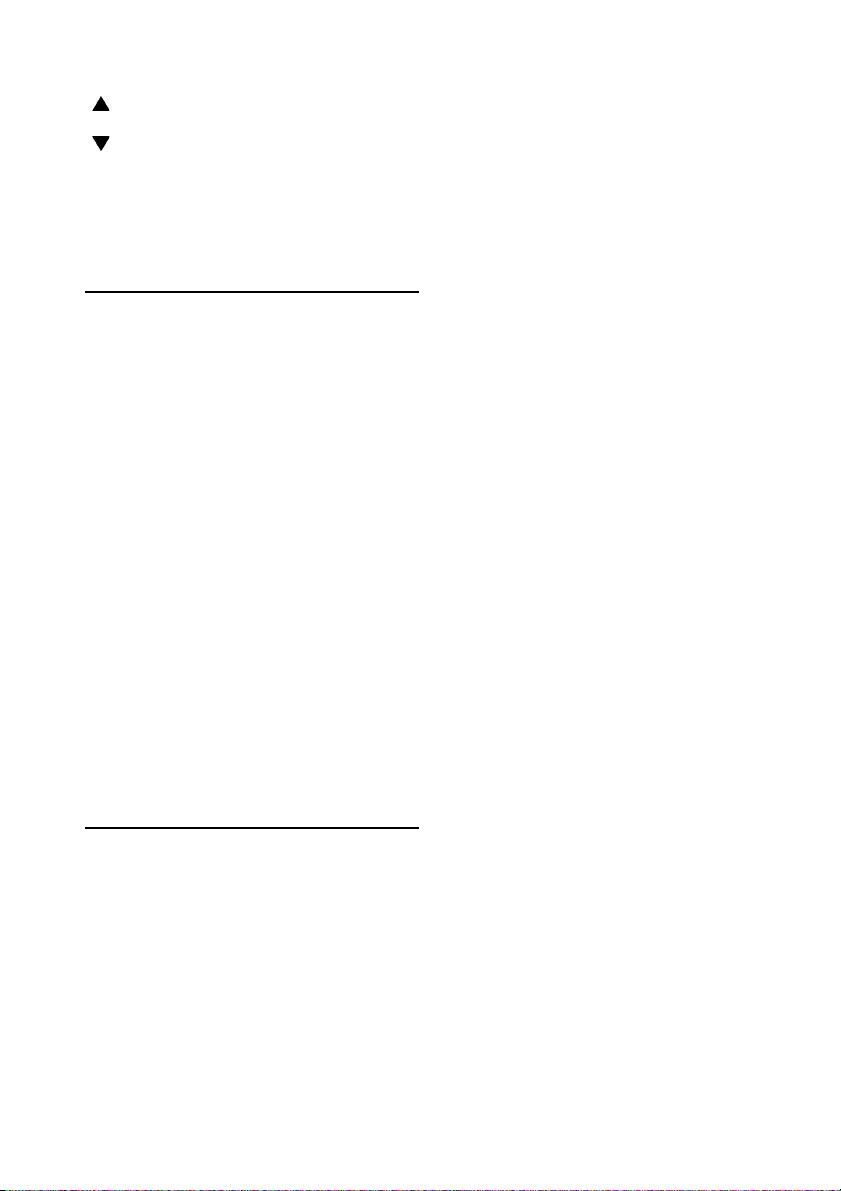
2-2. С помощью сенсорных кнопок настройте
баланс фронтального и тылового каналов:
[ ] — смещение баланса звучания в сторону
фронтальных громкоговорителей.
[ ] — смещение баланса звучания в сторону
тыловых громкоговорителей.
3. По завершении настроек нажмите
сенсорную кнопку [RTN] или клавишу [ADJ],
чтобы вернуться к стандартному виду экрана.
Режим управления
звуковым полем DSF
Включение/выключение
эффекта звукового поля DSF
* Исходное состояние, установленное на предприятииизготовителе, — “OFF” (ВЫКЛ.).
1. Нажмите клавишу [A-М].
2. Нажмите сенсорную кнопку [STATUS] и
выберите [ON] (ВКЛ.) или [OFF] (ВЫКЛ.).
3. При каждом нажатии клавиши [ON/OFF]
эффект включается или выключается.
4. Для возврата к стандартному режиму еще
раз нажмите клавишу [A-М] или сенсорную
кнопку [RTN].
Примечание :
* Если эффект VSE выключен, настройки типа DSF не
влияют на работу источника сигнала.
Выбор типа эффекта DSF
1. Нажмите клавишу [A-М] и сенсорную кнопку
[DSF].
2. Нажмите клавишу с названием нужного
эффекта.
3. По завершении настроек нажмите
сенсорную кнопку [RTN] или клавишу [ADJ],
чтобы вернуться к предыдущему режиму.
Режим
параметрического
эквалайзера
Включение /выключение
эффекта P.EQ
* Исходное состояние, установленное на предприятииизготовителе, — “OFF” (ВЫКЛ.).
1. Нажмите клавишу [A-М ].
2. Нажмите сенсорную кнопку [STATUS] и
выберите [ON] (ВКЛ.) или [OFF] (ВЫКЛ.).
3. При каждом нажатии клавиши [ON/OFF]
эффект включается или выключается.
4. Для возврата к стандартному режиму еще
раз нажмите клавишу [A-М] или сенсорную
кнопку [RTN].
Примечание :
* Если эффект P.EQ. выключен, настройки характеристик
P.EQ. не влияют на работу источника сигнала.
Настройка характеристик P.EQ
1. С помощью клавиши [A-М] вызовите меню
AUDIO MODE.
2. Нажмите сенсорную кнопку [P.EQ], чтобы
вызвать меню настройки P.EQ.
3. В меню выбора характеристики нажмите одну
из сенсорных кнопок характеристик, чтобы
вызвать соответствующий режим P.EQ.
Можно выбрать следующие характеристики:
• •
• SIGNAL (тип сигнала)
• •
* Исходное состояние, установленное на
предприятии-изготовителе, — “P.NOISE”.
Выберите один из вариантов — [P.NOISE] или
[MUSIC].
••
• SPEAKER SELECT (выбор громкоговорителя)
••
* Исходное состояние, установленное на предприятииизготовителе, — “FRONT”.
Выберите один из вариантов — [FRONT],
[CENETR] или [SURROUND].
• •
• BAND (полоса частот)
• •
* Исходное состояние, установленное на предприятииизготовителе, — “BAND1”.
Выберите один из каналов для компенсации
— [BAND1], [BAND2] или [BAND3].
• •
• FREQUENCY (частота)
• •
* Исходное состояние, установленное на
предприятии-изготовителе, — “1 kHz”.
Выбор центральной частоты в диапазоне от
20 Гц до 20 кГц для компенсации (шаг 1/3
октавы, 31 точка ).
• •
• Q (добротность)
• •
Установка одного из значений остроты
характеристики добротности: 1, 3, 5, 7 или 20.
• •
• GAIN (усиление)
• •
Настройка усиления (уровня выходного
сигнала ) в диапазоне от - 12 дБ до + 12 дБ (
шаг 1 дБ , 25 точек ).
4. По окончании настройки всех характеристик
( 3 и 4) нажмите сенсорную кнопку [RTN] или
клавишу [A-М], чтобы вернуться к
предыдущему режиму.
• •
• DOLBY D
• •
1. Нажмите клавишу [A-М ] и сенсорную
кнопку [DOLBY PL II].
2. Нажмите сенсорную кнопку с названием
желаемого типа характеристики.
3. По окончании настройки всех характеристик
( 3 и 4) нажмите сенсорную кнопку [RTN] или
клавишу [A-М], чтобы вернуться к
предыдущему режиму.
* Исходное состояние, установленное на предприятииизготовителе, — “OFF” (ВЫКЛ.).
59
Page 60

11. В СЛУЧАЕ ЗАТРУДНЕНИЙ
Неисправность Причина Способ устранения
Аппарат не включается Перегорел предохранитель. Замените предохранитель
(нет звука). новым того же номинала.
Неправильное подключение. Обратитесь за консультацией
При нажатии клавиш Сбой микропроцессора в Выключите аппарат, нажмите на
ничего не происходит. результате помех и т.п. клавишу открытия и снимите СПУ.
Неправильные Тонким предметом нажмите
показания дисплея. на кнопку перезапуска на
основном блоке.
Не работает пульт На светочувствительный Если солнечные лучи попадают
дистанционного элемент попадают прямо на светочувствительный
управления. солнечные лучи. элемент, дистанционное
Сели батарейки в пульте Проверьте батарейки в
дистанционного пульте дистанционного
управления. управления.
Не загружается диск. Уже загружен другой диск. Выньте диск, прежде чем
Попал посторонний предмет. Удалите посторонний предмет.
Звук прерывистый или Диск загрязнился. Протрите диск мягкой тканью.
зашумленный. Диск сильно поцарапан или Замените диск.
Некачественный звук При парковке в сыром Перед включением дайте
после включения. месте на внутреннюю оптику аппарату просохнуть в
Диск не воспроизводится, Просмотр ограничен. Снимите возрастные
на экране — сообщение ограничения или понизьте их
«PARENTAL VIOLATION» уровень. См. раздел
(нарушение возрастного «Настройка возрастных
ограничения). ограничений».
Нет изображения. Не установлен стояночный Проверьте, установлен ли
деформирован.
могли попасть капельки воды. течение 1 часа.
тормоз. стояночный тормоз.
Яркость слишком ослаблена Настройте яркость правильно.
регулятором.
Неподходящие условия Температура в автомобиле
эксплуатации. ниже 0°C. Проверьте работу при
Включен дальний свет. Дисплей затемняется ночью
60
по месту продажи.
блоке усилителя-тюнера и на
Усилитель-тюнер
Кнопка
перезапуска
Примечание: * Кнопку
перезапуска следует
нажимать при выключенном
зажигании.
* При нажатии кнопки
перезапуска записанные в
память частоты ТВ каналов и
радиостанций, заголовки и т.п.
стираются.
управление может не работать.
вставлять другой.
нормальной температуре
(около 25°C).
во избежание ослепления. Он
затемняется при включении
дальнего света и днем.
Основной блок
Кнопка перезапуска
Page 61

Цвет дисплея неяркий Неправильная настройка Проверьте настройки COL и HUE.
или заметны оттенки цветности.
другого цвета.
При подсоединении Неправильная установка Установите NTSC/PAL в
видеомагнитофона NTSC/PAL. соответствии с режимом
— искаженное работы видеомагнитофона.
изображение.
Некачественное Плохие условия приема. Нет приема радиоволн из-за
изображение при их подавления возвышенностями
подключении TB тюнера. или зданиями.
ТВ изображение Плохие условия приема. Это может быть вызвано
удваивается или помехами от автомобилей,
утраивается. трамваев, линий электропередач,
неоновой рекламы и т.п.
Проехав такое место,
проверьте качество приема.
Красные, зеленые и Это не является дефектом, а
голубые точки на связано с особенностями
дисплее. работы жидкокристаллической
панели. ЖК панель изготовлена
по высокоточной технологии.
Число работающих точек
составляет 99,99%, и
количество дефективных не
превышает 0,01%.
12. СООБЩЕНИЯ ОБ ОШИБКАХ
Сообщение об ошибке Причина Способ устранения
ERROR 2 CD застрял в лотке и не выходит. Дефект механизма СD проигрывателя.
ERROR 3 CD не может воспроизводиться Вставьте диск без царапин и деформации.
DVD
ERROR 6 CD вставлен обратной стороной Выньте диск и вставьте правильно.
проигрыватель
ERROR 2 В CD чейнджер не вставлен диск. Ошибка механизма CD чейнджера. Обратитесь
ERROR 3 CD в CD чейнджере не может Вставьте диск без царапин и деформации.
ERROR 6 CD в CD чейнджере вставлен Выньте диск и вставьте правильно.
СD чейнджер
ERROR H Выдается при перегреве MD Примите меры для снижения температуры и
ERROR 2 В МD чейнджер не вставлен диск. Ошибка механизма МD чейнджера. Обратитесь
ERROR 3 CD в МD чейнджере не может Вставьте диск без царапин и деформации.
ERROR 6 CD в МD чейнджере вставлен Выньте диск и вставьте правильно.
МD чейнджер
При использовании DVD чейнджера обратитесь к его инструкции по эксплуатации.
Если появляются иные сообщения об ошибках, нажмите кнопку перезапуска. Если проблема не устранилась, выключите
аппарат и обратитесь за консультацией по месту приобретения.
* При нажатии кнопки перезапуска записанные в память частоты ТВ каналов и радиостанций, заголовки и т.п. стираются.
из-за царапин и т.п.
и не может воспроизводиться.
воспроизводиться из-за царапин и т.п.
обратной стороной и не может
воспроизводиться.
чейнджера и автоматической дайте MD чейнджеру остыть.
остановке воспроизведения.
воспроизводиться из-за царапин и т.п.
обратной стороной и не может
воспроизводиться.
Выдается при загрузке в MD Вставьте в MD чейнджер диск с записью.
чейнджер диска без записи.
Обратитесь по месту приобретения.
по месту приобретения.
по месту приобретения.
61
Page 62

13. ТЕХНИЧЕСКИЕ ХАРАКТЕРИСТИКИ
FM тюнер
Принимаемые частоты:
FM : от 87,5 до 108 МГц (шаг 0,05 МГц)
АМ тюнер
MW : от 531 до 1602 к Гц (шаг 9 кГц)
LW : от 153 до 279 кГц (шаг 3 кГц)
DVD проигрыватель
Система воспроизведения:
Система универсального цифрового диска
Digital Versatile Disc System, совместим с
системой звуковых компакт-дисков CDDA.
Применяемые диски:
диски DVD Video, компакт-диски.
Диапазон частот :
от 20 Гц до 22 кГц (48 кГц) (+-1 дБ)
от 20 Гц до 20 кГц (CD) (+-1 дБ)
Отношение сигнал/шум :
100 дБ (1 кГц) IHF-A
Динамический диапазон:
100 дБ (1 кГц)
Искажения : 0,01%
Усилитель звука
Номинальная выходная мощность :
4 х 18 Вт (от 20 Гц до 20 кГц, 1%, 4 Ом)
Максимальная выходная мощность:
4 х 50 Вт (JEITA)
Сопротивление громкоговорителей : 4 Ом
(допустимо от 4 до 8 Ом)
Входы
Звуковой:
130 +- 60 мВ RMS (высокие)
600 +- 80 мВ RMS (средние)
840 +- 100 мВ RMS (низкие)
(входное сопротивление не менее 10 кОм)
Видео:
1.0 +-0,2 В
(входное сопротивление 75 Ом)
Вход RGB
Видео: 0,7+/-0,2 В (входное сопротивление 75
Ом)
Синхронизация: 0,3 (+0,9/-0,1) В
(входное сопротивление 75 Ом)
Видеовыход
1,0+/-0,2 В (входное сопротивление 75 Ом)
ЖК монитор
Размер экрана: 7-дюймовый (18-см)
широкоэкранный (152 мм в ширину х 85 мм в
высоту)
62
Тип дисплея:
Трансмиссионный TN жидкокристаллический
дисплей
Тип экрана дисплея:
Активная матрица TFT (на тонкопленочных
транзисторах)
Количество пикселей: 336960 (1440х234)
Общие характеристики
Напряжение питания : постоянный ток 14 В
(допустимо от 10,8 до 15,6 В)
Заземление : минус
Ток потребления : 4 А (1 Вт)
Номинальный ток активной антенны : не
более 500 мА
Габаритные размеры :
Основной блок — 178 ( ширина) х 50
(высота) х 165 (глубина) мм
Блок тюнера-усилителя — 178 ( ширина) х
37,5 (высота) х 209,5 (глубина) мм
Пульт дистанционного управления — 54
(ширина) х 155 (высота) х 28,8 (толщина) мм
Вес :
Основной блок — 1,7 кг
Блок тюнера-усилителя — 1,1 кг
Пульт дистанционного управления — 70 г
Основной блок
165 мм
206,5 мм
30 мм
50 мм
37,5
мм
172 мм
178 мм
Блок тюнера-усилителя
178 мм
Примечание:
* Технические характеристики соответсвуют
стандарту JEITA.
* Технические характеристики и оформление могут
изменяться без предупреждения с целью дальнейшего
усовершенствования.
Page 63
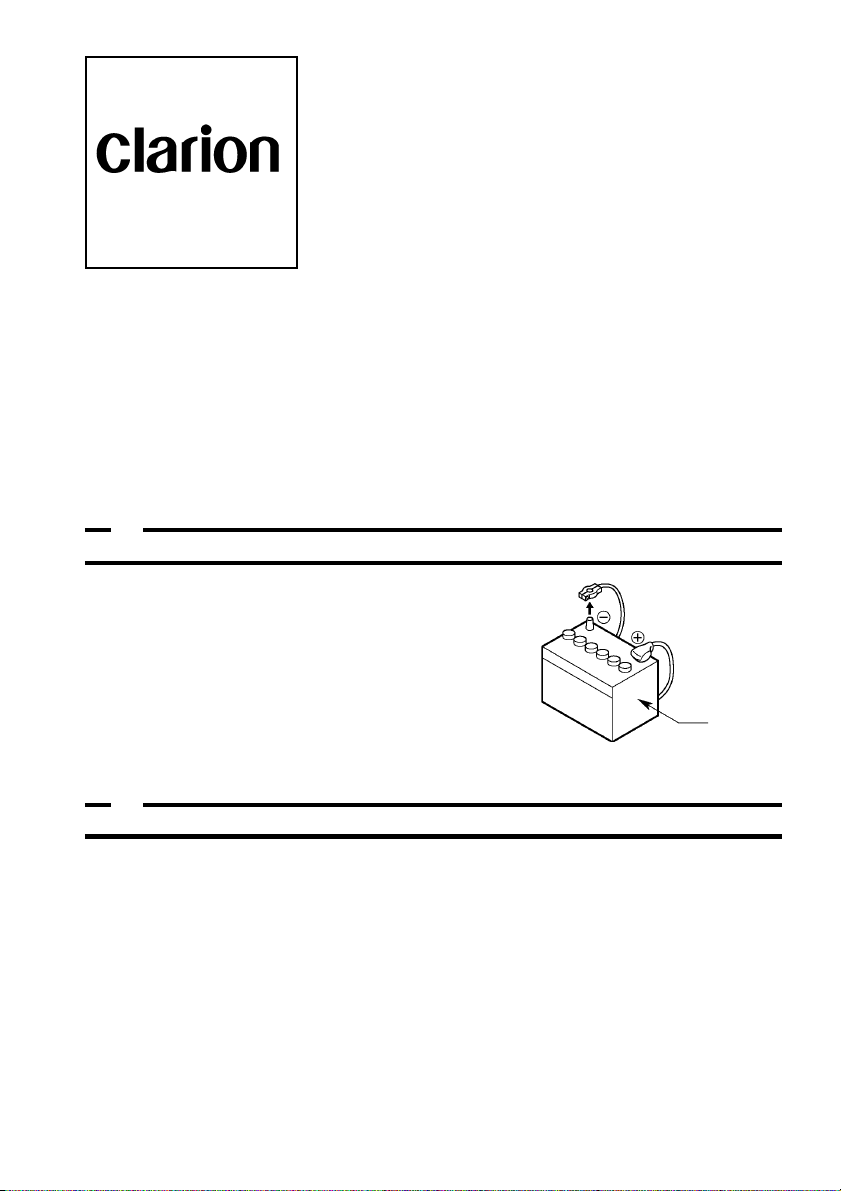
VRX928RVD
Руководство по установке и подключению
1. ПРЕЖДЕ, ЧЕМ ПРИСТУПИТЬ К УСТАНОВКЕ ......................................................... 63
СОДЕРЖАНИЕ
2. КОМПЛЕКТ ПОСТАВКИ ............................................................................................. 63
3. ОБЩИЕ УКАЗАНИЯ МЕР ПРЕДОСТОРОЖНОСТИ ................................................. 64
4. МЕРЫ ПРЕДОСТОРОЖНОСТИ ПРИ УСТАНОВКЕ.................................................. 64
5. УСТАНОВКА ОСНОВНОГО БЛОКА ........................................................................... 65
6. СНЯТИЕ ОСНОВНОГО БЛОКА ................................................................................. 67
7. МЕРЫ ПРЕДОСТОРОЖНОСТИ ПРИ ПОДКЛЮЧЕНИИ ........................................... 67
8. ПОДКЛЮЧЕНИЕ ......................................................................................................... 68
9. ПРИМЕРЫ ПОСТРОЕНИЯ СИСТЕМ ........................................................................ 71
1. ПРЕЖДЕ, ЧЕМ ПРИСТУПИТЬ К УСТАНОВКЕ
1. Данный аппарат предназначен для
установки исключительно в автомобили с
заземлением на “—“ и источником
постоянного напряжения питания 12 В.
2. Внимательно прочтите настоящее
руководство.
3. Прежде, чем приступить к работе,
отсоедините от аккумулятора (—) провод ( см.
Аккумулятор
автомобиля
рис.1). Это предотвратит короткие замыкания
в процессе установки.
Рис. 1
2. КОМПЛЕКТ ПОСТАВКИ
1. Основной блок
2. Блок тюнера-усилителя
3 .Руководства
Руководство по установке и эксплуатации
Гарантийный талон
4. Провод электропитания (Для основного блока)
5. Провод электропитания (Для блока тюнера-усилителя)
6. Соединительный кабель (Основной блок ↔ Тюнер-
усилитель)
7. Антенный кабель
8. Кабель для подсоединения источника видеосигнала
RGB
9. Упаковка с принадлежностями для основного блока
(№ 1)
Винт с плоской головкой (M5 × 8) ............................ 4
Болт с шестигранной головкой (M5× 8) ................... 5
Колодка для подключения
Винт (M4× 3) .............................................................. 4
10. Упаковка с принадлежностями для основного блока
(№ 2)
Съемочная пластина ................................................ 2
Зажим для проводов
Резиновая втулка
Специальный винт
11. Упаковка с принадлежностями для блока тюнераусилителя
Установочный кронштейн ........................................ 2
Зажим ......................................................................... 4
Винт (M4 × 8) ............................................................. 4
12. Универсальный установочный кронштейн
13. Пульт дистанционного управления
14.. Батарейки
(для пульта дистанционного управления)
15. Внешний щиток
16. Чехол для пульта дистанционного управления
63
Page 64
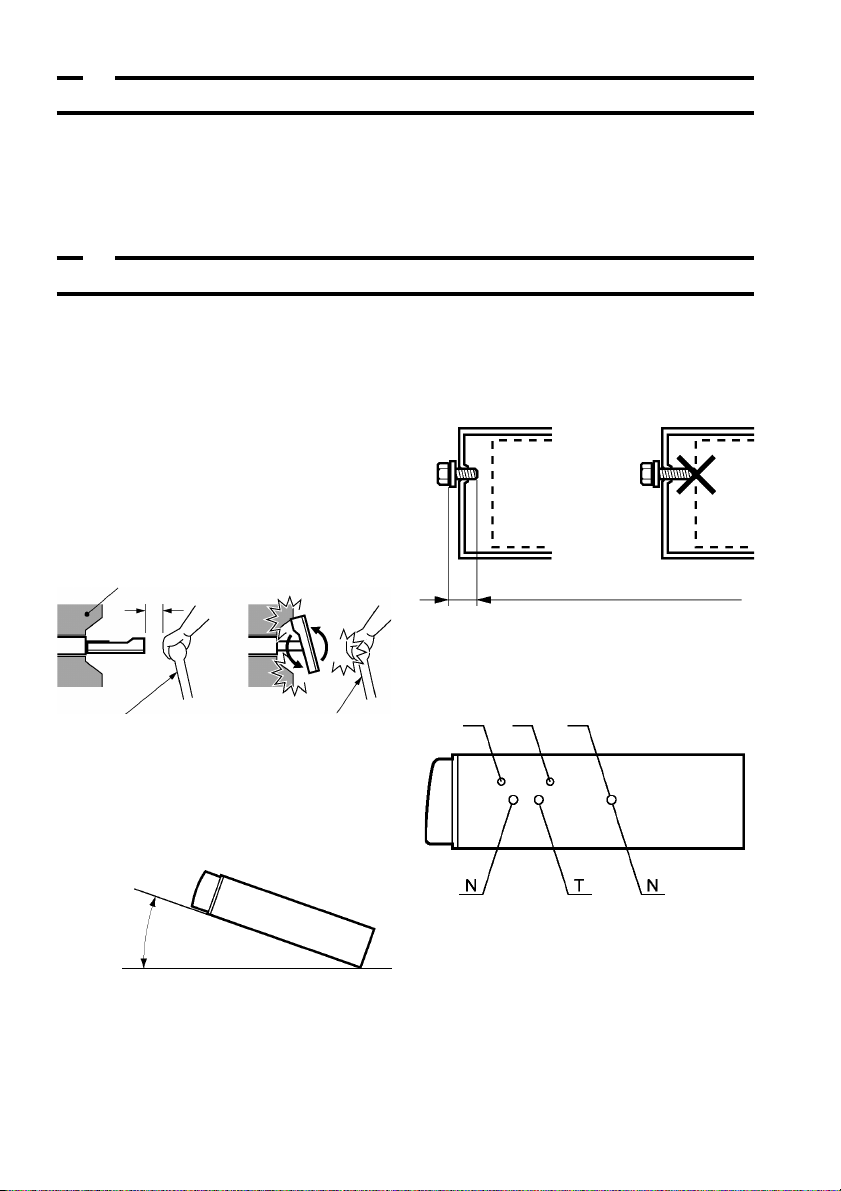
3.
ОБЩИЕ УКАЗАНИЯ МЕР ПРЕДОСТОРОЖНОСТИ
1. Не открывайте корпус аппарата. Внутри нет
составных частей, подлежащих
обслуживанию. Если Вы что-либо уроните
внутрь аппарата во время установки,
обратитесь по месту его приобретения.
4.
МЕРЫ ПРЕДОСТОРОЖНОСТИ ПРИ УСТАНОВКЕ
2. Для очистки корпуса пользуйтесь сухой
мягкой тканью. Ни в коем случае не пользуйтесь
грубой тканью, растворителем, бензином или
спиртом. При сильном загрязнении слегка
намочите мягкую ткань холодной или теплой
водой и аккуратно сотрите грязь.
1. Прежде, чем приступить к установке
аппарата, подготовьте все необходимые для
этого принадлежности.
2. В данной модели применяются
направляющие для установки ЖК панели
(оболочная система установки). В некоторых
автомобилях ЖК панель может упереться в
приборную панель или рукоятку
переключения скоростей, и в результате
аппарат будет невозможно установить. При
выборе места для установки убедитесь в том,
что аппарат не мешает ходу рукоятки
переключения скоростей. (см. рис. 2)
Приборная панель
Рукоятка переключения скоростей
(убедитесь в том, что она не упирается в ЖК панель)
Рис. 2
3. Устанавливайте аппарат под углом не
более 30° к горизонтальной плоскости. (См.
рис. 3)
5. При установке пользуйтесь винтами из
комплекта поставки. Применение других
винтов может привести к неисправности (см.
рис. 4).
Корпус
Повреждение
Не более 8 мм (винт M5)
Рис. 4
6. Аппарат поставляется с монтажными
отверстиями под автомобили Nissan (c
маркировкой N) и Toyota (с маркировкой Т).
T N T
Корпус
Не более 30°
Рис. 3
4. Если Вы собираетесь как-либо
доработать корпус автомобиля, например,
просверлить отверстия, предварительно
проконсультируйтесь поместу
приобретения автомобиля.
64
Рис. 5
Page 65
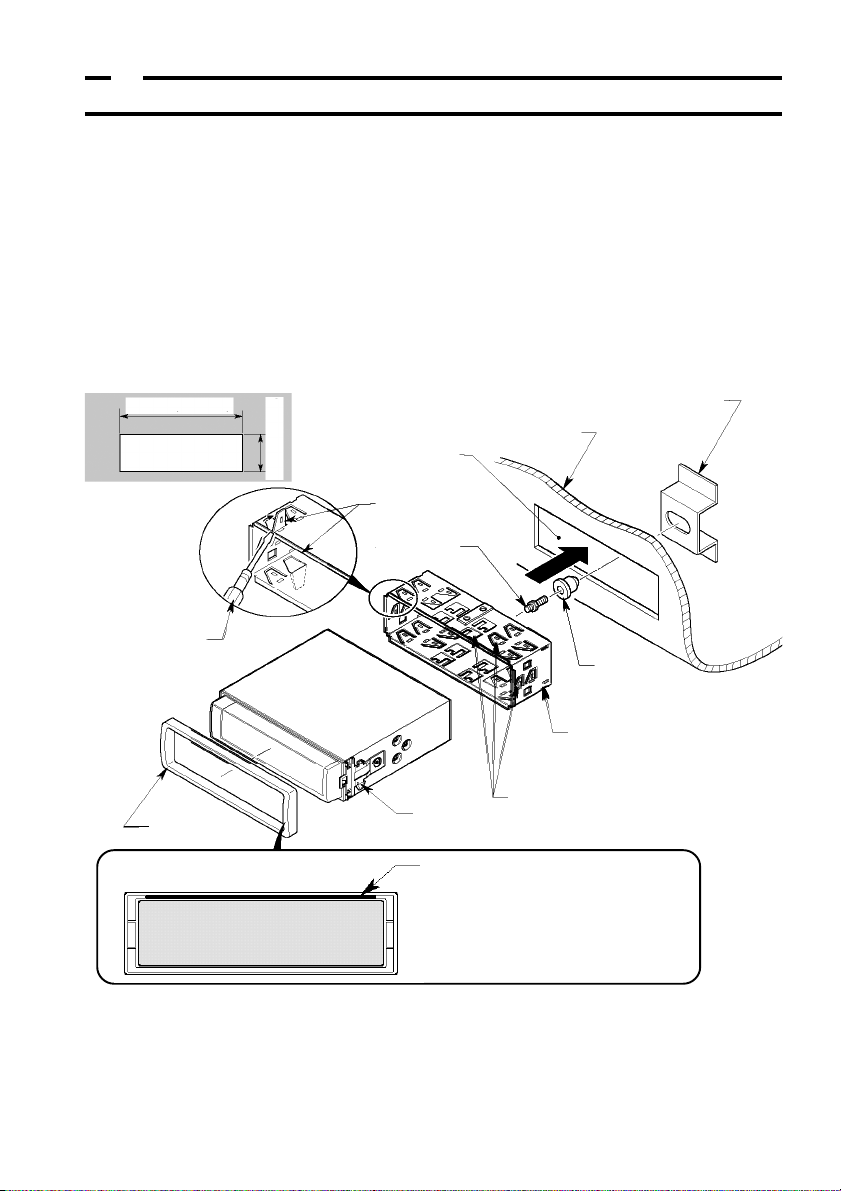
5. УСТАНОВКА ОСНОВНОГО БЛОКА
Универсальный монтаж
1. Поместите универсальный установочный
кронштейн на приборную панель и с
помощью отвертки отогните все фиксаторы
на кронштейне, а затем закрепите их, как
показано на рис. 6.
2. Подключите проводку в соответствии с
указаниями раздела 8.
3. До упора вставьте основной блок в
универсальный установочный кронштейн.
4. Плотно наденьте внешний щиток.
• Размеры отверстия консоли
182 мм
Отверстие
Отвертка
53 мм
Фиксаторы
Основной блок
Примечания:
1) Для некоторых моделей автомобилей требуются
специальные установочные приспособления. За
подробностями обратитесь по месту приобретения
аппарата.
2) Надежно закрепляйте передние фиксаторы, чтобы
предотвратить падение основного блока.
Заднее крепежное отверстие
(в корпусе автомобиля)
Приборная панель
Резиновая
втулка
Внешний щиток
Универсальный установочный
кронштейн
Двойная пружина
Примечание
Установите внешний щиток таким
образом, чтобы его металлическая
часть своей обратной стороной
наделась на переднюю кромку основного
блока.
Фиксаторы
Рис. 6
65
Page 66

Фиксированный монтаж (TOYOTA, NISSAN и другие автомобили,
соответствующие стандарту ISO/DIN)
Аппарат предусматривает возможность
фиксированного монтажа в приборную
панель.
Если автомобиль оснащен установленной на
заводе-изготовителе магнитолой, вставьте
основной блок с помощью деталей и винтов,
помеченных знаком (*). (См. рис. 8)
Если автомобиль оснащен установленной на
заводе-изготовителе магнитолой,
воспользуйтесь установочным комплектом и
установите основной блок следующим
способом.
1. Отвинтите винты с обеих сторон основного
блока. Затем поднимите пружину с одной из
сторон так, чтобы зажим освободился из
отверстия, и сдвиньте пружину в
направлении, указанном стрелкой, чтобы
снять зажим. Повторите эту процедуру с
другой стороны, чтобы снять второй зажим
(См. рис. 7).
2. Закрепите на корпусе блока установочные
кронштейны, как это показано на рис. 8.
Отверстия рассчитаны на автомобили
TOYOTA и NISSAN; для других моделей может
потребоваться просверлить новые отверстия
в установочных кронштейнах.
3. Подключите проводку в соответствии с
указаниями раздела 8.
4. Закрепите блок в приборной панели, а
затем соберите приборную и центральную
панели.
Основной
блок
Двойная пружина
Отвертка
Двойной винт
Рис. 7
4 шестигранных винта ∗
(M5 × 8)
Центральная панель
(См. примечание 1)
*: Винты с этим значком установлены на блоке.
: Детали и винты с этим значком поставляются
с магнитолой, устанавливаемой на заводеизготовителе автомобиля, либо находятся в
установочном комплекте.
Установочный кронштейн
(Пара — для левой и правой
сторон)
Отсек
Примечание 1: В некоторых случаях может
потребоваться доработка центральной панели
(обрезка или наращивание).
66
Зажим
Основной
блок
Примечание 2
Рис. 8
Примечание 2: Если мешают уголки установочных
кронштейнов, подогните и выровняйте их клещами
или подобным инструментом.
Page 67

6. СНЯТИЕ ОСНОВНОГО БЛОКА
1. Если задняя часть основного блока
закреплена по указаниям рис. 6, отвинтите
специальный винт.
2. Снимите внешний щиток.
3. Вставьте съемочную пластину между
пружиной и универсальным установочным
кронштейном, совместите выступ B
Универсальный установочный кронштейн
2 съемочных пластины
Внешний щиток
7.
МЕРЫ ПРЕДОСТОРОЖНОСТИ ПРИ ПОДКЛЮЧЕНИИ
1. Прежде, чем приступить к подключению,
выключите аппарат.
2. Соблюдайте внимание при прокладке
проводов. Не прокладывайте их рядом с
двигателем, нагревательными трубами и
т.п. При перегреве провода могут
испортиться.
3. Если перегорает предохранитель,
проверьте правильность подключения. Если
все правильно, то замените
предохранитель новым того же номинала.
4. Чтобы заменить предохранитель, выньте
старый предохранитель из держателя в
проводке питания и вставьте новый (См.
рис.10).
∗ Проводка блока тюнера-усилителя:
предохранитель на 15 A.
∗ Проводка основного блока: предохранитель
на 3 A.
ВНИМАНИЕ!
После установки предохранителя закрепите
его зажимом или изолентой.
пружины с отверстием A съемочной
пластины, а затем выньте основной блок с
помощью съемочных пластин (Пластины
должны быть вставлены с обеих сторон.)
(См. рис. 9)
Примечание: Берегите съемочные пластины. Без них Вы
не сможете снять основной блок.
Приборная панель
Основной
блок
Рис. 9
Примечание: Существуют различные типы
держателей. Не допускайте соприкосновения
той стороны, которая идет на аккумулятор,
с другими металлическими деталями.
Предохранитель
Пружина
Держатель
предохранителя
Рис. 10
67
Page 68
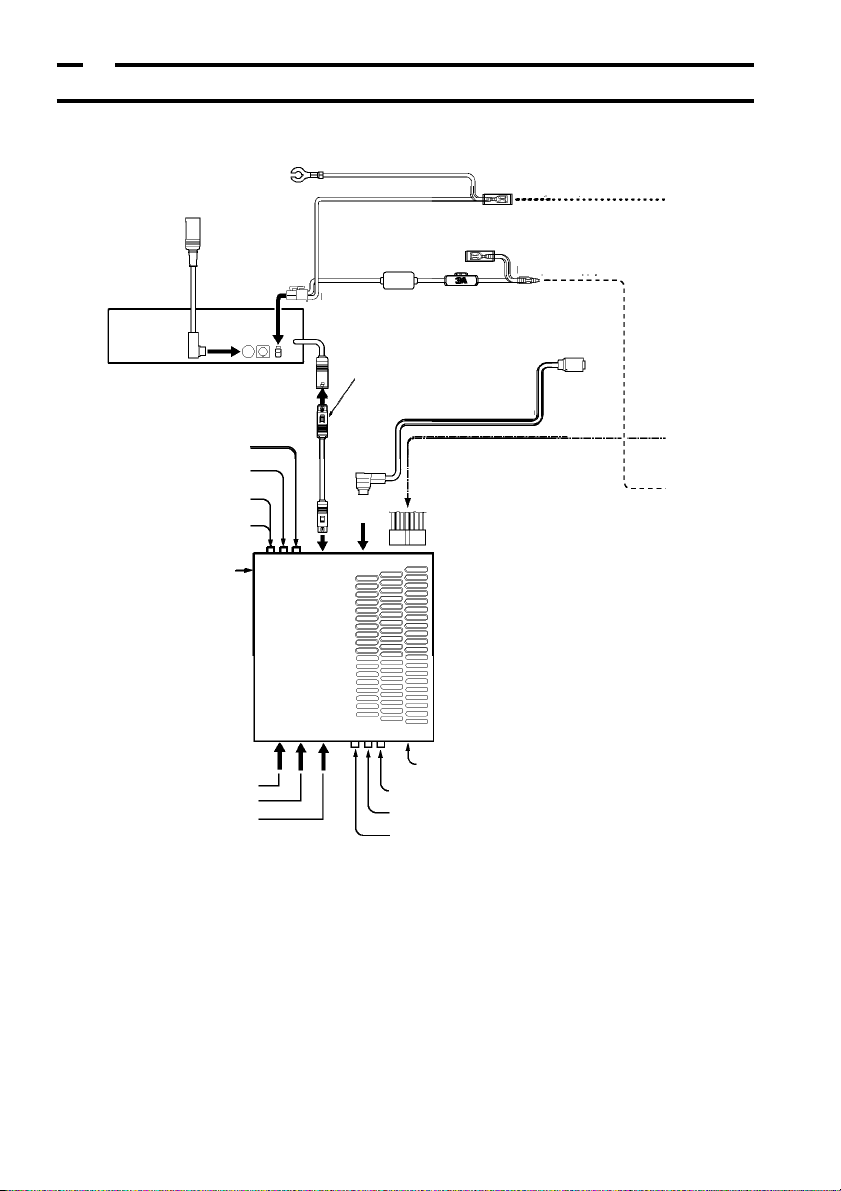
8. ПОДКЛЮЧЕНИЕ
Тщательно закрепите на
металлических частях машины
винтом или т.п.
Разъем RGB
Кабель
подключения RGB
(из комплекта поставки)
Выход VIDEO (RCA) *7
Вход аудио VISUAL1 Л + П (RCA)
Вход видео VISUAL 1 (RCA)/
Вход DVD чейнджера (RCA)
Вход ТВ тюнера (RCA)
Черный
Желтый Дроссель
Предохранитель
Основное питание
Соединительный кабель
(из комплекта поставки)
Кабель CeNET
(приобретается
отдельно)
Кабель питания
Разъем
CeNET
Заземление
Кабель основного питания
Перезапуск
Разъем антенны радиоприемника
Разъем NAVI
Разъем CCD/VISUAL 2
68
Блок
усилителятюнера —
вид сверху
Переключатель выбора 5.1-канального пространственного
декодера *5
Тыловой аудиовыход (вход ) Л + П (RCA) *6
Фронтальный аудиовыход (вход) Л + П (RCA) *6
Фронтальный аудиовыход с нерегулируемым балансом Л + П
(RCA)
Page 69

Назначение
ТЫЛОВОЙ ПРАВЫЙ (+)
ТЫЛОВОЙ ПРАВЫЙ (-)
ФРОНТАЛЬНЫЙ ПРАВЫЙ (+)
ФРОНТАЛЬНЫЙ ПРАВЫЙ (-)
ФРОНТАЛЬНЫЙ ЛЕВЫЙ (+)
ФРОНТАЛЬНЫЙ ЛЕВЫЙ (-)
ТЫЛОВОЙ ЛЕВЫЙ (+)
ТЫЛОВОЙ ЛЕВЫЙ (-)
ИМПУЛЬС СКОРОСТИ
+ 12 В ОСНОВНОЕ ПИТАНИЕ (*2)
АНТЕННА АВТОМОБИЛЯ (*1)
ПОДСВЕТКА
+ 12 В ДОПОЛНИТЕЛЬНОЕ ПИТАНИЕ (*2)
ЗАЗЕМЛЕНИЕ
Запасной разъем (Черный)
Разъем телефона (Коричневый ) (*3)
Запасной разъем (Желтый )
Разъем ISO
Стояночный тормоз (Коричнево-Зеленый)
* : При установке аппарата в Volkswagen 1998 года или более позднюю модель необходимо
отключить выход <<Remote>>. Отсоедините сине-белый провод и изолируйте конец. Если
провод не отключен, а конец не изолирован, возможен пробой.
*2: В определенных машинах — Volkswagen/Opel/Vauxhall — необходимо поменять местами
красный (дополнительный) и желтый (основное электропитание) провода питания во
избежание перегрузки и стирания памяти.
*3: Подсоединение разъема отключения звука от телефона PHONE MUTE
Поставляемый с аппаратом провод нужно подключить к определенной позиции разъема ISO
автомобиля, чтобы получить коммутируемое отключение звука от сотового телефона.
*4: При необходимости подключите прилагаемый удлинитель.
ПРИМЕЧАНИЕ: Прежде, чем приступить к установке, отсоедините от аккумулятора автомобиля минусовой провод.
*5: При подключении 5.1-канального пространственного декодера (DVH923, в комплект
поставки не входит) установите переключатель выбора в положение “LINE IN”. Тогда разъем
AUDIO OUT (IN) блока усилителя - работает только на вход, а выход отсутствует.
LINE IN D
LINE IN N
*6: Подключите к приобретаемому отдельно внешнему усилителю с помощью
приобретаемого отдельно кабеля RCA (L/R).
ПРИМЕЧАНИЕ: При подключении 5.1-канального пространственного декодера на эти разъемы подается только звуковой
сигнал.
*7: Подключите к отдельно приобретаемому дополнительному монитору для заднего
сиденья .
*8: Подключите к приобретаемому отдельно видеомагнитофону (VTR) или камере (CCD).
*9: Подключите к приобретаемой отдельно навигационной системе.
69
Page 70

Подключение дополнительного оборудования
Подключение внешнего усилителя
Внешний усилитель нельзя подключить без подключения 5.1-канального пространственного
декодера. Подробнее см. в инструкции по пространственного декодера.
Подключение автомобильной CCD камеры
Камера заднего обзора может подключаться к терминалу расширения основного блока.
Подробнее см . в инструкции по эксплуатации камеры.
Примечания:
* Для подключения CCD камеры к основному блоку требуется внешний источник питания (приобретается отдельно).
* При работе CCD камеры нельзя включать навигационную систему.
* Нельзя пользоваться поставляемым с камерой САА147 блоком питания. Вместо него следует пользоваться САА188.
Если к проводу отключения звука основного блока подключен нужный
провод от сотового телефона, при телефонном разговоре можно
отключать звук при телефонном разговоре.
Настройки см. в руководстве по эксплуатации
DAB (Цифровое радиовещание)
DAB подключается к разъему CeNET. Подробнее см. в инструкции по эксплуатации DAB тюнера.
Можно подключить только DAB913, DAB9500Z подключить нельзя.
ТВ тюнер
ТВ тюнер подключается к CeNET и клемме RCA (желтый). Подробнее см. в инструкции по
эксплуатации ТВ тюнера .
Подключение провода стояночного тормоза
Подключите провод к корпусу индикатора
стояночного тормоза на панели
измерительных приборов.
Примечания:
* Подключение провода стояночного тормоза к заземлению
фонаря позволяет Вам просматривать ТВ/видеозаписи/
DVD/Video CD при включении стояночного тормоза.
При снятии со стояночного тормоза монитор
отключается.
провод стояночного тормоза
70
индикатор
ручного
тормоза
(-) провод
сигнала
стояночного
тормоза
(+) провод к аккумулятору
подсоедините эти три
провода
провод
сигнала
стояночного
тормоза
(ярко-
зеленый)
стояночный тормоз
Page 71
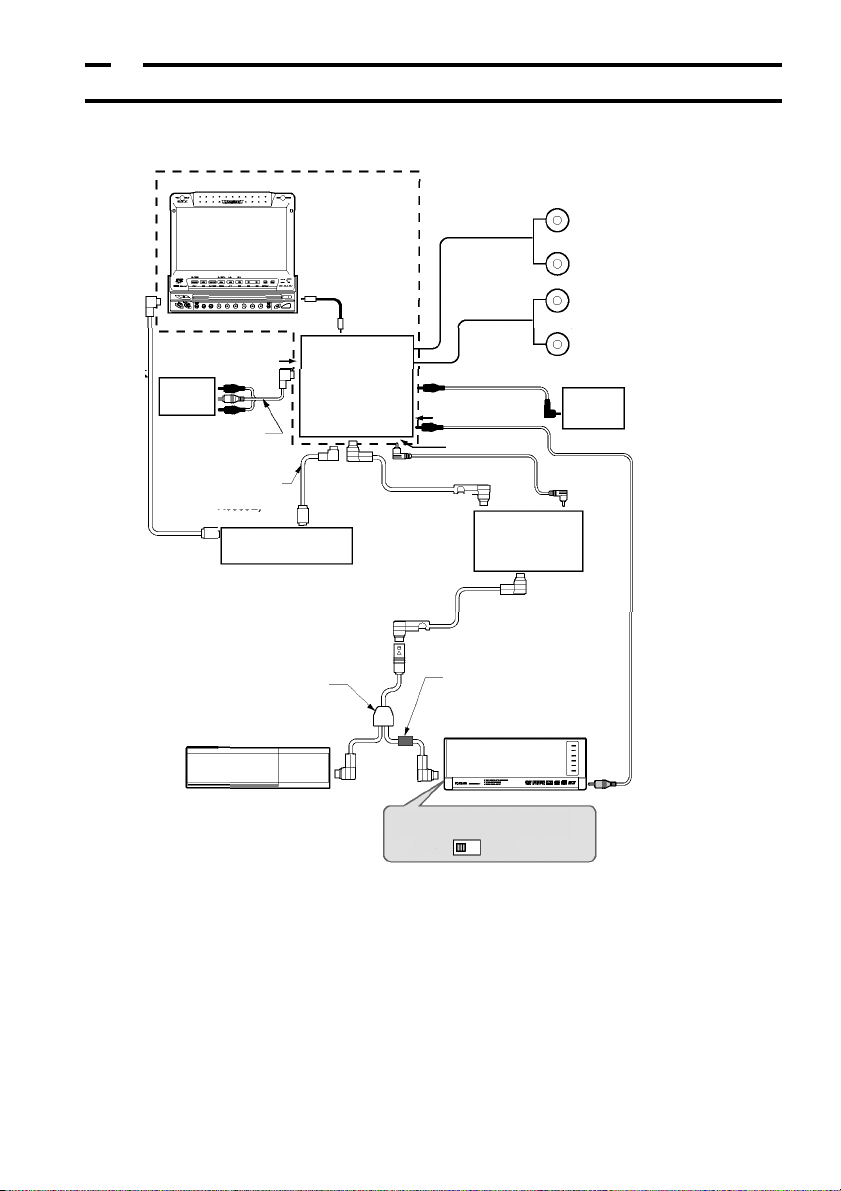
9. ПРИМЕРЫ ПОСТРОЕНИЯ СИСТЕМ
Пример 1
VRX928RVD
Видеокабель RCA
Кабель RGB *1 (из комплекта NAX9500Е)
Блок тюнера-
Видеоплеер
AV кабель-адаптер
(ССА-389,
приобретается
отдельно)
Кабель MiniDIN (8P) *1
(из комплекта
NAX9500E)
Навигационная
система (NAX9500E)
* 1 Если используется источник композитного видеосигнала,
подключите его к 8-контактному разъему видеовхода Mini-DIN.
Если используется источник RGB, подключите его к 8контактному разъему видеовхода RGB. При использовании
навигационной системы Clarion подключите ее к обоим входам.
* 2. Чтобы входной сигнал принимался правильно, настройте
VRX928RVD (см. «Управление навигационной системой»).
Разветвитель CeNET (ССА-519500, приобретается отдельно)
усилителя
Кабель CeNET (из
комплекта ТВ
тюнера)
(приобретается
отдельно)
ВХОД VISUAL 1
Вход тюнера
Видеокабель RCA (из
комплекта ТВ тюнера)
ТВ тюнер
(TTX7502z)/
TTX7503z)
Кабель CeNET
(из комплекта
чейнджера)
Ферритовый зажим (из
комплекта DVD
чейнджера)
Фронтальные громкоговорители
Тыловые громкоговорители
Монитор для
заднего
сиденья
Видеокабель RCA (из комплекта VCZ628)
CD чейнджер (DCZ628)
DVD чейнджер
(VCZ628)
Установите переключатель [CENET/STAND
ALONE] в положение [CeNET]
CeNET STAND
ALONE
71
Page 72
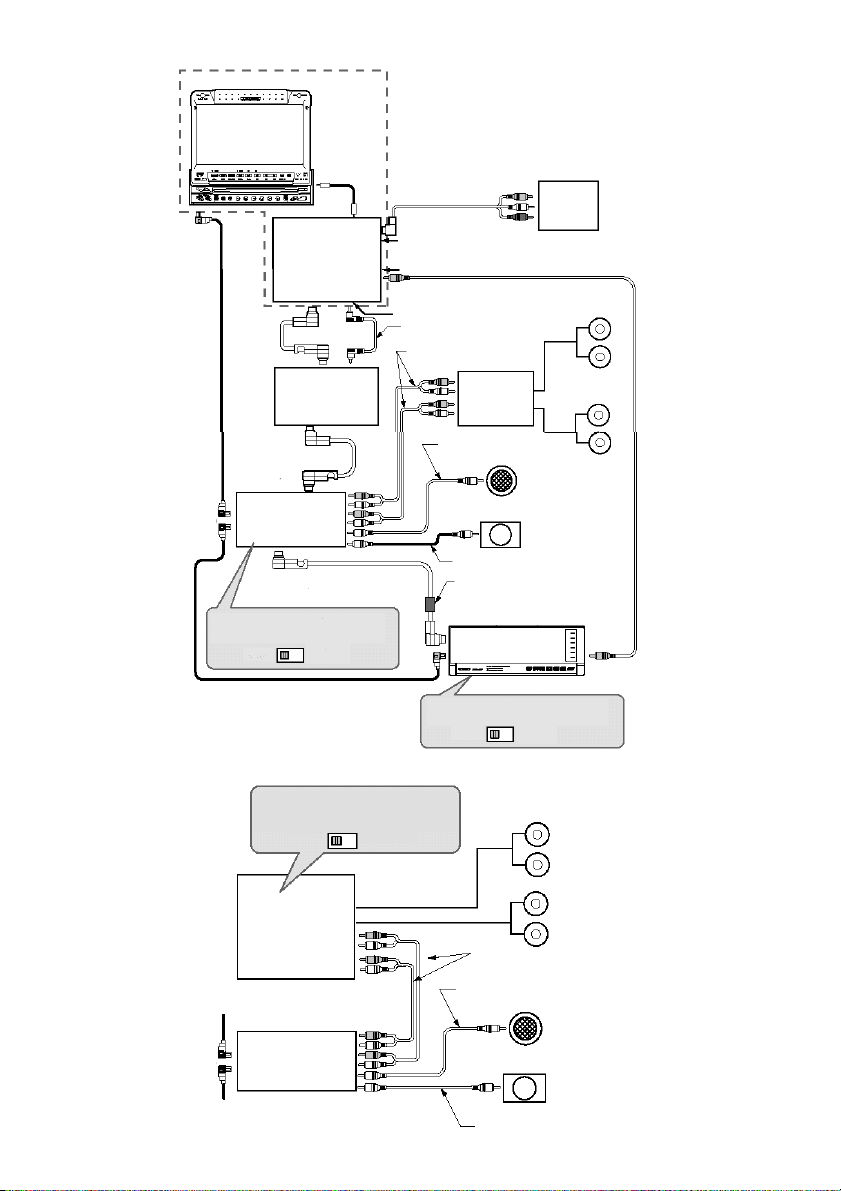
Пример 2
Серый
Пример 3
VRX928RVD
Кабель RGB *1 (из комплекта DVX923)
Кабель
CeNET (из
комплекта
ТВ тюнера)
Черный
Установите переключатель [CENET/STAND
ALONE] в положение [CeNET]
Цифровой оптоволоконный
кабель (DСА-005/008,
приобретается отдельно)
Блок тюнераусилителя
ТВ тюнер
СeNET
Кабель
CeNET (из
комплекта
DVX923)
5.1 пространственный
декодер (DVH923)
Кабель CeNET (из
комплекта VCZ628)
CENET
Установите переключатель [(LINE IN) D/N
(LINE OUT)] в положение [LINE IN)D]
(LINE IN)D
STAND
ALONE
* На схеме показано подключение 5.1 канального
пространственного декодера и внешнего
усилителя
AV кабель-адаптер
(ССА-389,
приобретается
отдельно)
ВХОД VISUAL 2
ВХОД VISUAL 1
Вход тюнера
Видеокабель RCA (из комплекта ТВ тюнера)
Кабель RCA
(приобретается отдельно)
4-канальный
усилитель
Кабель RCA
(из комплекта
SRK601)
Кабель RCA
(приобретается отдельно)
Ферритовый зажим (из
комплекта DVD чейнджера)
CeNET DVD чейнджер
Установите переключатель [CENET/STAND
ALONE] в положение [CeNET]
CENET
(LINE OUT)N
Видеоплеер
Встроенный
усилитель
громкоговорителя
центрального
канала (
Встроенный усилитель
активного сабвуфера
(VCZ62
8)
STAND
ALONE
Видеокабель RCA (из комплекта VCZ628)
Фронтальные
громкоговорители
Тыловые
громкоговорители
SRK601)
Фронтальные
громкоговорители
ЧЕРНЫЙ
Блок тюнераусилителя
5.1 пространственный
декодер (DVH923)
Тыловые
громкоговорители
Кабель RCA
(приобретается отдельно)
Кабель RCA
(из комплекта SRK601)
Встроенный усилитель громкоговорителя
центрального канала (
Встроенный усилитель
активного сабвуфера
Кабель RCA (приобретается отдельно)
SRK601)
72
